Page 1

C2665dnf | Dell Document Hub
Color Laser Multifunction Printer
Användarguide
Regleringsmodell: C2665dnf
Page 2

Page 3

Innehåll
Innan du börjar . . . . . . . . . . . . . . . . . . . . . . . . . . . . . . . 23
Anmärkningar, försiktighetsåtgärder, och varningar . . . . . . . . 25
Beträffande RSA BSAFE . . . . . . . . . . . . . . . . . . . . . . . . . . . . . . . . . . . . . . . . . . . . . . . . . . . . .25
1 Dell™ C2665dnf Color Laser Multifunction Printer
Användarguide . . . . . . . . . . . . . . . . . . . . . . . . . . . . . . . . . 27
Konventioner . . . . . . . . . . . . . . . . . . . . . . . . . . . . . . . . . . . . . 27
2 Hitta information . . . . . . . . . . . . . . . . . . . . . . . . . . . . . . . . 29
3 Produktfunktioner . . . . . . . . . . . . . . . . . . . . . . . . . . . . . . . 33
4 Om skrivaren . . . . . . . . . . . . . . . . . . . . . . . . . . . . . . . . . . . 35
Sedd från framsidan och baksidan. . . . . . . . . . . . . . . . . . . . . . . . . . 35
Sedd från framsidan
Sedd bakifrån
Duplex Automatisk dokumentmatare (DADF)
Utrymmeskrav
Styrpanel . . . . . . . . . . . . . . . . . . . . . . . . . . . . . . . . . . . . . . . 38
Ytterligare komponenter
Extra tillbehör
Artiklar som inte buntats ihop
Säkrar skrivaren
Beställa tillbehör
. . . . . . . . . . . . . . . . . . . . . . . . . . . . . . . . . . . . 37
. . . . . . . . . . . . . . . . . . . . . . . . . . . . . . . 35
. . . . . . . . . . . . . . . . . . . . . . . . . . . . . . . . . . 36
. . . . . . . . . . . . . . . . . . . . 37
. . . . . . . . . . . . . . . . . . . . . . . . . . . . . . . 38
. . . . . . . . . . . . . . . . . . . . . . . . . . . . . . . . . . 38
. . . . . . . . . . . . . . . . . . . . . . . . . . 38
. . . . . . . . . . . . . . . . . . . . . . . . . . . . . . . . . . . 39
. . . . . . . . . . . . . . . . . . . . . . . . . . . . . . . . . . . 39
Template Last Updated - 2/7/2007 Innehåll 1
Page 4
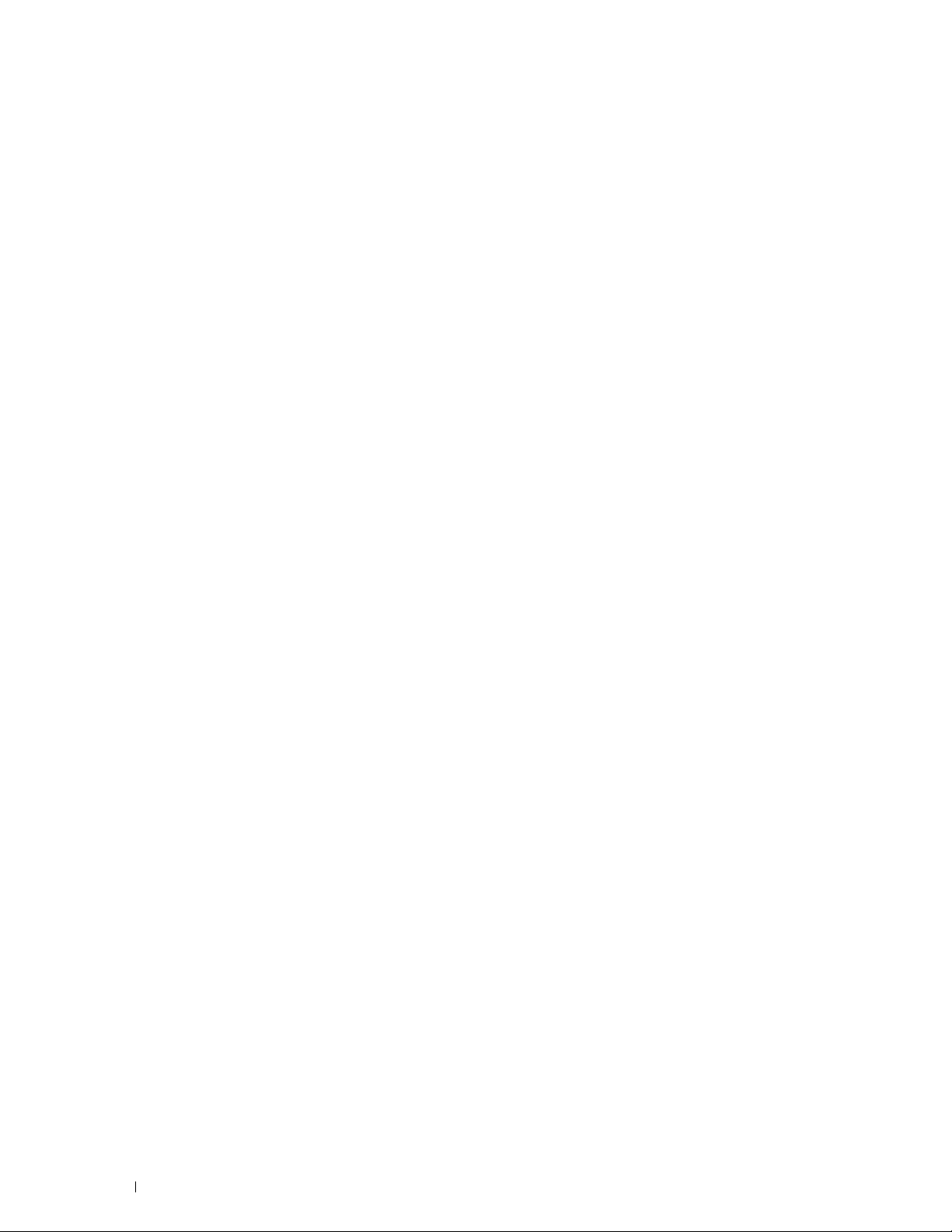
Konfigurera skrivaren (skrivarinstallation) . . . . . . . . . . 41
5 Förbereda skrivarens maskinvara . . . . . . . . . . . . . . . . . . . 43
Ta bort tejp . . . . . . . . . . . . . . . . . . . . . . . . . . . . . . . . . . . . . . 43
6 Installera extra tillbehör. . . . . . . . . . . . . . . . . . . . . . . . . . . 45
Installera den extra 550-arkmataren . . . . . . . . . . . . . . . . . . . . . . . . . 45
Uppdatera din drivrutin för att upptäcka 550-arkmataren
Installera extra trådlös adapter . . . . . . . . . . . . . . . . . . . . . . . . . . . 51
Kontrollera lådans innehåll
. . . . . . . . . . . . . . . . . . . . . . . . . . . 51
Installera den extra trådlösa adaptern . . . . . . . . . . . . . . . . . . . . . 52
Bestämma inställningar för trådlöst nätverk
. . . . . . . . . . . . . . . . . . 53
. . . . . . . . . . . . 48
Konfigurera den extra trådlösa adaptern
Konfigurera den trådlösa adaptern med Dell skrivarinställningar
Konfigurera den trådlösa adaptern utan Dell skrivarinställningar
Omkonfigurerar den trådlösa inställningen
. . . . . . . . . . . . . . . . . . . . . . . 53
. . . . . . . 54
. . . . . . . 54
. . . . . . . . . . . . . . . . . . . . . 57
Konfigurera om de trådlösa inställningarna med hjälp av Dell Printer Configuration
Web Tool
Konfigurera om de trådlösa inställningarna med Dell skrivarinställningar
. . . . . . . . . . . . . . . . . . . . . . . . . . . . . . . . . . . . . 58
. . . 58
7 Ansluta din skrivare . . . . . . . . . . . . . . . . . . . . . . . . . . . . . . 59
Ansluta skrivaren till en dator eller ett nätverk . . . . . . . . . . . . . . . . . . . 60
Direkt anslutning
. . . . . . . . . . . . . . . . . . . . . . . . . . . . . . . . . 60
Nätverksanslutning . . . . . . . . . . . . . . . . . . . . . . . . . . . . . . . 61
Ansluta en telefonlinje . . . . . . . . . . . . . . . . . . . . . . . . . . . . . . . . 61
Slå på skrivaren
Ställ in de inledande inställningarna på styrpanelen
. . . . . . . . . . . . . . . . . . . . . . . . . . . . . . . . . . . . 63
. . . . . . . . . . . . . . . . 63
8 Ställa in IP-adress . . . . . . . . . . . . . . . . . . . . . . . . . . . . . . . 71
Tilldela en IP-adress . . . . . . . . . . . . . . . . . . . . . . . . . . . . . . . . . 71
När du använder Dell skrivarinställningar
. . . . . . . . . . . . . . . . . . . . 71
När du använder styrpanelen . . . . . . . . . . . . . . . . . . . . . . . . . . 71
Vid användning av Verktygslådan
Verifiera IP-inställningarna
. . . . . . . . . . . . . . . . . . . . . . . . . . . . . . 73
Verifiera inställningarna med hjälp av styrpanelen
. . . . . . . . . . . . . . . . . . . . . . . . 72
. . . . . . . . . . . . . . . 73
2 Innehåll Template Last Updated - 2/7/2007
Page 5

Verifiera inställningarna med hjälp av systeminställningssidan . . . . . . . . 73
Verifiera inställningarna med hjälp av ping-kommandot
. . . . . . . . . . . . 73
9 Fylla på papper. . . . . . . . . . . . . . . . . . . . . . . . . . . . . . . . . . 75
10 Installera skrivardrivrutiner på Windows®-datorer . . . . . 79
Identifiera förinstallationsstatus för skrivardrivrutin . . . . . . . . . . . . . . . . 79
Ändra inställningarna för brandväggen innan du installerar din skrivare
Sätta i skivan Software and Documentation . . . . . . . . . . . . . . . . . . . . 79
. . . 79
Direkt anslutningsinställning
Installation av nätverksskrivare
Nätverksinstallation av skrivare på ett lokalt nätverk
. . . . . . . . . . . . . . . . . . . . . . . . . . . . 80
. . . . . . . . . . . . . . . . . . . . . . . . . . . 83
. . . . . . . . . . . . . 83
Ställa in för delad utskrift . . . . . . . . . . . . . . . . . . . . . . . . . . . . . . 87
Ange skrivarens delade inställningar
. . . . . . . . . . . . . . . . . . . . . . 87
Peka och skriv ut . . . . . . . . . . . . . . . . . . . . . . . . . . . . . . . . 89
Peer-to-Peer
. . . . . . . . . . . . . . . . . . . . . . . . . . . . . . . . . . . 92
11 Installera skrivardrivrutiner på Macintosh-datorer . . . . . 95
Installera drivrutiner och program . . . . . . . . . . . . . . . . . . . . . . . . . . 95
Lägga till en skrivare för Mac OS X 10.5, 10.6, 10.7 eller 10.8
Konfigurera inställningar
. . . . . . . . . . . . . . . . . . . . . . . . . . . . 96
. . . . . . . . . . 95
12 Installera skrivardrivrutiner på Linux-datorer (CUPS) . . . 97
Användning på Red Hat Enterprise Linux 5/6 Desktop. . . . . . . . . . . . . . . . 97
Installationsöversikt
Installera skrivardrivrutin
Inställning av kö . . . . . . . . . . . . . . . . . . . . . . . . . . . . . . . . . 97
Inställning av standardkö
Ange utskriftsalternativ
Avinstallera skrivardrivrutinen . . . . . . . . . . . . . . . . . . . . . . . . . 99
. . . . . . . . . . . . . . . . . . . . . . . . . . . . . . . 97
. . . . . . . . . . . . . . . . . . . . . . . . . . . . 97
. . . . . . . . . . . . . . . . . . . . . . . . . . . . 98
. . . . . . . . . . . . . . . . . . . . . . . . . . . . . 99
Användning på SUSE Linux Enterprise Desktop 10 . . . . . . . . . . . . . . . . 100
Installationsöversikt
. . . . . . . . . . . . . . . . . . . . . . . . . . . . . . 100
Installera skrivardrivrutin . . . . . . . . . . . . . . . . . . . . . . . . . . . 100
Inställning av kö
Inställning av standardkö
. . . . . . . . . . . . . . . . . . . . . . . . . . . . . . . . 100
. . . . . . . . . . . . . . . . . . . . . . . . . . . 101
Ange utskriftsalternativ . . . . . . . . . . . . . . . . . . . . . . . . . . . . 101
Ställa in lösenordet för auktoritet som skrivaradministratör
. . . . . . . . . 102
Template Last Updated - 2/7/2007 Innehåll 3
Page 6

Avinstallera skrivardrivrutinen. . . . . . . . . . . . . . . . . . . . . . . . . 102
Användning på SUSE Linux Enterprise Desktop 11
Installationsöversikt
Installera skrivardrivrutin
Inställning av kö
Inställning av standardkö
. . . . . . . . . . . . . . . . . . . . . . . . . . . . . . 102
. . . . . . . . . . . . . . . . . . . . . . . . . . . 103
. . . . . . . . . . . . . . . . . . . . . . . . . . . . . . . . 103
. . . . . . . . . . . . . . . . . . . . . . . . . . . 104
. . . . . . . . . . . . . . . . 102
Ange utskriftsalternativ . . . . . . . . . . . . . . . . . . . . . . . . . . . . 104
Ställa in lösenordet för auktoritet som skrivaradministratör
Avinstallera skrivardrivrutinen
. . . . . . . . . . . . . . . . . . . . . . . . . 105
. . . . . . . . . 105
Använda skrivaren . . . . . . . . . . . . . . . . . . . . . . . . . . . . 107
13 Styrpanel . . . . . . . . . . . . . . . . . . . . . . . . . . . . . . . . . . . . . 109
Använda knapparna på styrpanelen . . . . . . . . . . . . . . . . . . . . . . . . 109
Grundläggande funktioner på pekskärmen . . . . . . . . . . . . . . . . . . . . 110
För att välja post på skärmen
För att bläddra genom skärmen eller de listade posterna . . . . . . . . . . 110
Om Hem-skärmen . . . . . . . . . . . . . . . . . . . . . . . . . . . . . . . . . . 111
Meddelandefält
. . . . . . . . . . . . . . . . . . . . . . . . . . . . . . . . 111
Låsikon. . . . . . . . . . . . . . . . . . . . . . . . . . . . . . . . . . . . . 111
Ikonen Wi-Fi Direct anslutningsstatus
Trådlös LAN-anslutningsstatusikon
Tid-/nätverksinformation. . . . . . . . . . . . . . . . . . . . . . . . . . . . 112
Kontonamn
Block
. . . . . . . . . . . . . . . . . . . . . . . . . . . . . . . . . . . 112
. . . . . . . . . . . . . . . . . . . . . . . . . . . . . . . . . . . . . . 112
. . . . . . . . . . . . . . . . . . . . . . . . . 110
. . . . . . . . . . . . . . . . . . . . 112
. . . . . . . . . . . . . . . . . . . . . . 112
Flytta, lägga till eller ta bort block
Flytta blocken
. . . . . . . . . . . . . . . . . . . . . . . . . . . . . . . . . 112
. . . . . . . . . . . . . . . . . . . . . . . . . 112
Lägga till block . . . . . . . . . . . . . . . . . . . . . . . . . . . . . . . . . 112
Ta bort blocken
Så här använder man tangentbordet som kommer fram på pekskärmen
För att ändra tangentbordets layout
. . . . . . . . . . . . . . . . . . . . . . . . . . . . . . . . . 113
. . . . . 113
. . . . . . . . . . . . . . . . . . . . . . 113
Så här använder manknappsatsen . . . . . . . . . . . . . . . . . . . . . . . . . 114
Nummersatsnummer
. . . . . . . . . . . . . . . . . . . . . . . . . . . . . 114
Ändra nummer och namn . . . . . . . . . . . . . . . . . . . . . . . . . . . 114
Infoga en paus
Skriva ut en panelinställningsrapport
. . . . . . . . . . . . . . . . . . . . . . . . . . . . . . . . . 114
. . . . . . . . . . . . . . . . . . . . . . . 114
Ändra språket . . . . . . . . . . . . . . . . . . . . . . . . . . . . . . . . . . . . 114
4 Innehåll Template Last Updated - 2/7/2007
Page 7

Vid användning av styrpanelen . . . . . . . . . . . . . . . . . . . . . . . . 115
När du använder verktygslådan
. . . . . . . . . . . . . . . . . . . . . . . . 115
Ställa in tillvalet för energispartid
. . . . . . . . . . . . . . . . . . . . . . . . . 115
Om parallella jobbfunktioner. . . . . . . . . . . . . . . . . . . . . . . . . . . . 115
14 Dell™ Printer Configuration Web Tool . . . . . . . . . . . . . . . 117
Översikt . . . . . . . . . . . . . . . . . . . . . . . . . . . . . . . . . . . . . . . 117
Inställning av Dell Printer Configuration Web Tool
Installera från webbläsare
Installera från styrpanelen
. . . . . . . . . . . . . . . . . . . . . . . . . . 118
. . . . . . . . . . . . . . . . . . . . . . . . . . 119
Startar Dell Printer Configuration Web Tool
Översikt över menyartiklarna . . . . . . . . . . . . . . . . . . . . . . . . . . . 120
Skrivarstatus
. . . . . . . . . . . . . . . . . . . . . . . . . . . . . . . . . 120
Skrivarjobb . . . . . . . . . . . . . . . . . . . . . . . . . . . . . . . . . . 120
Skrivarinställningar
Skrivarserverinställningar
. . . . . . . . . . . . . . . . . . . . . . . . . . . . . . 120
. . . . . . . . . . . . . . . . . . . . . . . . . . . 120
Kopiera skrivarinställningar. . . . . . . . . . . . . . . . . . . . . . . . . . 121
Utskriftsvolym
Adressbok
. . . . . . . . . . . . . . . . . . . . . . . . . . . . . . . . . 121
. . . . . . . . . . . . . . . . . . . . . . . . . . . . . . . . . . . 121
Skrivarinformation. . . . . . . . . . . . . . . . . . . . . . . . . . . . . . . 121
Magasininställningar
E-postserverinställn. - översikt
. . . . . . . . . . . . . . . . . . . . . . . . . . . . . 121
. . . . . . . . . . . . . . . . . . . . . . . . 121
Ange lösenord . . . . . . . . . . . . . . . . . . . . . . . . . . . . . . . . . 121
Onlinehjälp
Beställ material via:
. . . . . . . . . . . . . . . . . . . . . . . . . . . . . . . . . . . 121
. . . . . . . . . . . . . . . . . . . . . . . . . . . . . . 121
Kontakta Dell Kundtjänst: . . . . . . . . . . . . . . . . . . . . . . . . . . . 121
. . . . . . . . . . . . . . . . 118
. . . . . . . . . . . . . . . . . . . . 120
Sidovisningsformat
To pp ra m
Vänster ram
Höger ram
Ändra inställningarna för menyartiklar
Detaljer för menyartiklar
Skrivarstatus
. . . . . . . . . . . . . . . . . . . . . . . . . . . . . . . . . 122
. . . . . . . . . . . . . . . . . . . . . . . . . . . . . . . . . . . . 122
. . . . . . . . . . . . . . . . . . . . . . . . . . . . . . . . . . 123
. . . . . . . . . . . . . . . . . . . . . . . . . . . . . . . . . . . 124
. . . . . . . . . . . . . . . . . . . . . . 124
. . . . . . . . . . . . . . . . . . . . . . . . . . . 125
. . . . . . . . . . . . . . . . . . . . . . . . . . . . . . . . . 127
Skrivarjobb . . . . . . . . . . . . . . . . . . . . . . . . . . . . . . . . . . 128
Skrivarinställningar
Skrivarserverinställningar
. . . . . . . . . . . . . . . . . . . . . . . . . . . . . . 129
. . . . . . . . . . . . . . . . . . . . . . . . . . . 153
Kopiera skrivarinställningar. . . . . . . . . . . . . . . . . . . . . . . . . . 177
Utskriftsvolym
Adressbok
. . . . . . . . . . . . . . . . . . . . . . . . . . . . . . . . . 178
. . . . . . . . . . . . . . . . . . . . . . . . . . . . . . . . . . . 179
Template Last Updated - 2/7/2007 Innehåll 5
Page 8
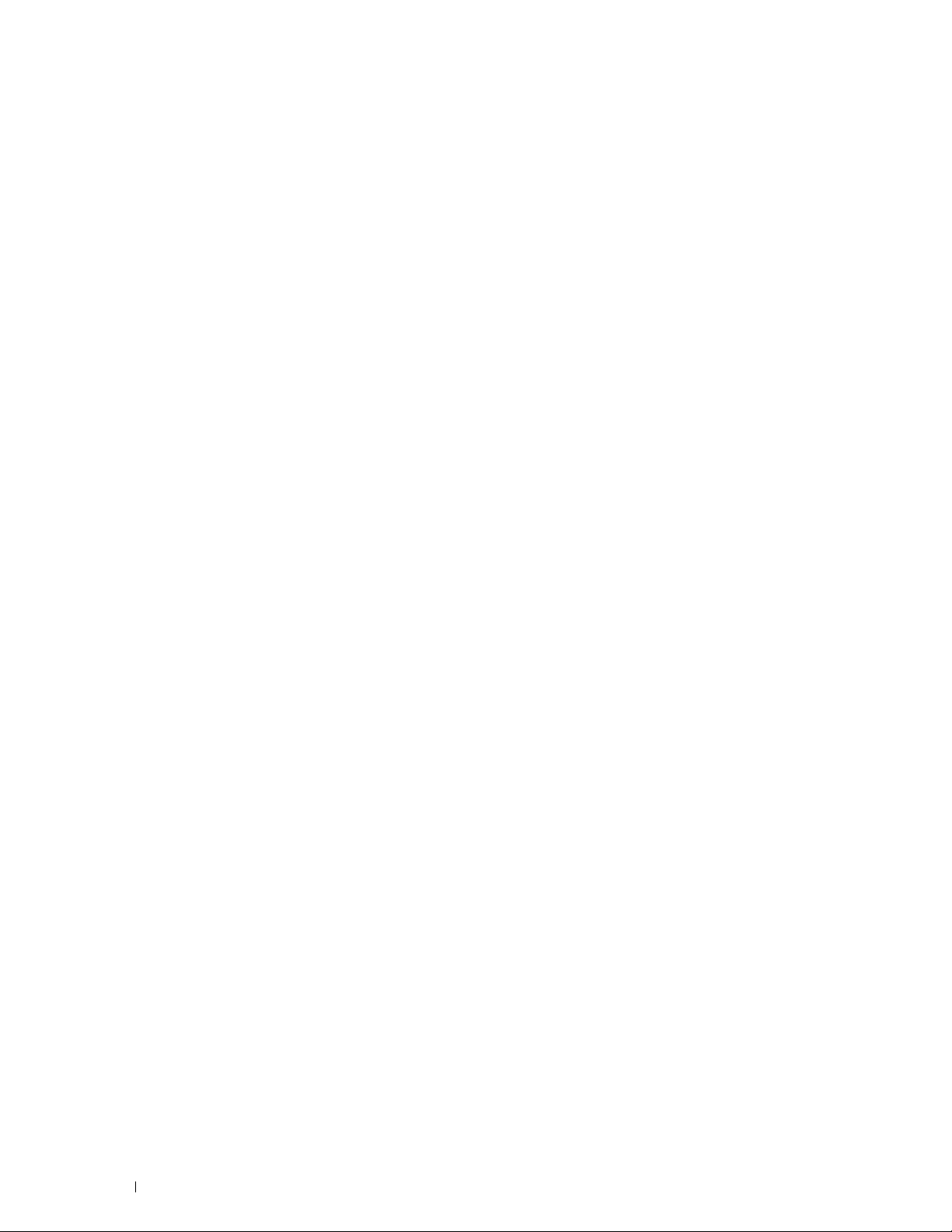
Magasinhantering . . . . . . . . . . . . . . . . . . . . . . . . . . . . . . . 186
15 Förstå verktygslådans menyer . . . . . . . . . . . . . . . . . . . . . 187
Starta verktygslådan . . . . . . . . . . . . . . . . . . . . . . . . . . . . . . . . 187
Skrivarinställningsrapport
Skrivarinformation
Menyinställningar
. . . . . . . . . . . . . . . . . . . . . . . . . . . . . 187
. . . . . . . . . . . . . . . . . . . . . . . . . . . . . . . 187
. . . . . . . . . . . . . . . . . . . . . . . . . . . . . . . 188
Rapporter . . . . . . . . . . . . . . . . . . . . . . . . . . . . . . . . . . . 190
TCP/IP-inställningar
Magasininställningar
. . . . . . . . . . . . . . . . . . . . . . . . . . . . . . 190
. . . . . . . . . . . . . . . . . . . . . . . . . . . . . 191
Grundinställningar . . . . . . . . . . . . . . . . . . . . . . . . . . . . . . . 191
Faxinställningar
Panelspråk
Underhåll av skrivaren
Systeminställningar – allmänt
Systeminställningar – timers
. . . . . . . . . . . . . . . . . . . . . . . . . . . . . . . . 193
. . . . . . . . . . . . . . . . . . . . . . . . . . . . . . . . . . . 194
. . . . . . . . . . . . . . . . . . . . . . . . . . . . . . . 194
. . . . . . . . . . . . . . . . . . . . . . . . . 195
. . . . . . . . . . . . . . . . . . . . . . . . . 197
Systeminställningar – utmatningsinställningar . . . . . . . . . . . . . . . . 198
Serviceverktyg
Magasinhantering
. . . . . . . . . . . . . . . . . . . . . . . . . . . . . . . . . 199
. . . . . . . . . . . . . . . . . . . . . . . . . . . . . . . 200
Panelspråk . . . . . . . . . . . . . . . . . . . . . . . . . . . . . . . . . . . 203
TCP/IP-inställningar
Nätverksinställningar
. . . . . . . . . . . . . . . . . . . . . . . . . . . . . . 203
. . . . . . . . . . . . . . . . . . . . . . . . . . . . . 204
Grundinställningar för kopiering. . . . . . . . . . . . . . . . . . . . . . . . 204
Grundinställningar för skanning
Fax grundinställningar
. . . . . . . . . . . . . . . . . . . . . . . . . . . . . 209
. . . . . . . . . . . . . . . . . . . . . . . . 207
Grundläge USB-direktutskrift . . . . . . . . . . . . . . . . . . . . . . . . . 210
Faxinställningar
. . . . . . . . . . . . . . . . . . . . . . . . . . . . . . . . 211
Diagnos
Återställa grundinställningar
. . . . . . . . . . . . . . . . . . . . . . . . . . . . . . . . . . . . . . . 213
Diagramutskrift
Miljösensorinformation
Vid användning av verktygslådan
. . . . . . . . . . . . . . . . . . . . . . . . . . . . . . . . 213
. . . . . . . . . . . . . . . . . . . . . . . . . . . . 213
. . . . . . . . . . . . . . . . . . . . . . . . . . . . 214
. . . . . . . . . . . . . . . . . . . . . . . 214
16 Förstå skrivarmenyerna . . . . . . . . . . . . . . . . . . . . . . . . . . 215
Rapport/lista . . . . . . . . . . . . . . . . . . . . . . . . . . . . . . . . . . . . 215
Systeminställningar
Panelinställningar
PCL typsnittslista
PCL makrolista . . . . . . . . . . . . . . . . . . . . . . . . . . . . . . . . . 215
PS-typsnittslista
6 Innehåll Template Last Updated - 2/7/2007
. . . . . . . . . . . . . . . . . . . . . . . . . . . . . . 215
. . . . . . . . . . . . . . . . . . . . . . . . . . . . . . . 215
. . . . . . . . . . . . . . . . . . . . . . . . . . . . . . . . 215
. . . . . . . . . . . . . . . . . . . . . . . . . . . . . . . . 215
Page 9

PDF-typsnittslista . . . . . . . . . . . . . . . . . . . . . . . . . . . . . . . 215
Jobbhistorik
Felhistorik
Utskriftsmätare
Testsida färg
Protokollmonitor
. . . . . . . . . . . . . . . . . . . . . . . . . . . . . . . . . . 215
. . . . . . . . . . . . . . . . . . . . . . . . . . . . . . . . . . . 216
. . . . . . . . . . . . . . . . . . . . . . . . . . . . . . . . 216
. . . . . . . . . . . . . . . . . . . . . . . . . . . . . . . . . . 216
. . . . . . . . . . . . . . . . . . . . . . . . . . . . . . . . 216
Snabbval. . . . . . . . . . . . . . . . . . . . . . . . . . . . . . . . . . . . 216
Adressbok
Serveradress
. . . . . . . . . . . . . . . . . . . . . . . . . . . . . . . . . . . 216
. . . . . . . . . . . . . . . . . . . . . . . . . . . . . . . . . 216
Faxaktivitet . . . . . . . . . . . . . . . . . . . . . . . . . . . . . . . . . . 216
Väntande fax
Sparade dokument
. . . . . . . . . . . . . . . . . . . . . . . . . . . . . . . . . 216
. . . . . . . . . . . . . . . . . . . . . . . . . . . . . . 216
Skriver ut en rapport/lista med hjälp av styrpanelen . . . . . . . . . . . . . 217
Skriver ut en rapport/lista med hjälp av verktygslådan
. . . . . . . . . . . . 217
Anslutningsstatus
Koppla från enheten som är ansluten via Wi-Fi Direct
. . . . . . . . . . . . . . . . . . . . . . . . . . . . . . . . . 217
. . . . . . . . . . . . 217
Konfigurera inställningar. . . . . . . . . . . . . . . . . . . . . . . . . . . . . . 217
Telefonkatalog
. . . . . . . . . . . . . . . . . . . . . . . . . . . . . . . . . 217
PCL. . . . . . . . . . . . . . . . . . . . . . . . . . . . . . . . . . . . . . . 218
PS
. . . . . . . . . . . . . . . . . . . . . . . . . . . . . . . . . . . . . . . 224
PDF
. . . . . . . . . . . . . . . . . . . . . . . . . . . . . . . . . . . . . . 225
Nätverk . . . . . . . . . . . . . . . . . . . . . . . . . . . . . . . . . . . . 227
Faxinställningar
Systeminställningar
. . . . . . . . . . . . . . . . . . . . . . . . . . . . . . . . 233
. . . . . . . . . . . . . . . . . . . . . . . . . . . . . . 241
Underhåll . . . . . . . . . . . . . . . . . . . . . . . . . . . . . . . . . . . 251
Säkerhets inställningar
USB-inställningar
Grundinställningar
. . . . . . . . . . . . . . . . . . . . . . . . . . . . . . . . . 260
Grundinställningar för kopiering
. . . . . . . . . . . . . . . . . . . . . . . . . . . . 256
. . . . . . . . . . . . . . . . . . . . . . . . . . . . . . . 259
. . . . . . . . . . . . . . . . . . . . . . . 260
Fax grundinställningar. . . . . . . . . . . . . . . . . . . . . . . . . . . . . 261
Grundinställningar för skanning
Grundläge USB-direktutskrift
Magasinhantering
. . . . . . . . . . . . . . . . . . . . . . . . . . . . . . . . . 262
Magasininställningar
Magasinprioritet
. . . . . . . . . . . . . . . . . . . . . . . . . . . . . . . . 266
. . . . . . . . . . . . . . . . . . . . . . . . . . . . . 262
. . . . . . . . . . . . . . . . . . . . . . . . 261
. . . . . . . . . . . . . . . . . . . . . . . . . 262
Språkinställningar
Panelspråk
Tangentbordslayout
Skriv ut
. . . . . . . . . . . . . . . . . . . . . . . . . . . . . . . . . . . . . . . 268
Privat brevlåda
Allmän postlåda
. . . . . . . . . . . . . . . . . . . . . . . . . . . . . . . . . 267
. . . . . . . . . . . . . . . . . . . . . . . . . . . . . . . . . . . 267
. . . . . . . . . . . . . . . . . . . . . . . . . . . . . . 267
. . . . . . . . . . . . . . . . . . . . . . . . . . . . . . . . 268
. . . . . . . . . . . . . . . . . . . . . . . . . . . . . . . . 268
Template Last Updated - 2/7/2007 Innehåll 7
Page 10

Korrekturutskrift . . . . . . . . . . . . . . . . . . . . . . . . . . . . . . . . 269
Säker utskrift
Säker faxmottagning
Blockinställningar
. . . . . . . . . . . . . . . . . . . . . . . . . . . . . . . . . . 269
. . . . . . . . . . . . . . . . . . . . . . . . . . . . . . 269
. . . . . . . . . . . . . . . . . . . . . . . . . . . . . . . 269
Kopiera . . . . . . . . . . . . . . . . . . . . . . . . . . . . . . . . . . . . . . . 270
. . . . . . . . . . . . . . . . . . . . . . . . . . . . . . . . . . . . . . 270
Antal
Mörkare/Ljusare . . . . . . . . . . . . . . . . . . . . . . . . . . . . . . . . 270
Utmatad färg
Välj magasin
. . . . . . . . . . . . . . . . . . . . . . . . . . . . . . . . . . 270
. . . . . . . . . . . . . . . . . . . . . . . . . . . . . . . . . . 270
2-sidig kopiering . . . . . . . . . . . . . . . . . . . . . . . . . . . . . . . . 272
Skärpa
. . . . . . . . . . . . . . . . . . . . . . . . . . . . . . . . . . . . . 273
Förminska/förstora
. . . . . . . . . . . . . . . . . . . . . . . . . . . . . . . 273
Ursprunglig storlek. . . . . . . . . . . . . . . . . . . . . . . . . . . . . . . 274
Originaltyp
Sammanställning
. . . . . . . . . . . . . . . . . . . . . . . . . . . . . . . . . . . 274
. . . . . . . . . . . . . . . . . . . . . . . . . . . . . . . 275
2-upp . . . . . . . . . . . . . . . . . . . . . . . . . . . . . . . . . . . . . . 275
Färgmättnad
Marginal
. . . . . . . . . . . . . . . . . . . . . . . . . . . . . . . . . . 275
. . . . . . . . . . . . . . . . . . . . . . . . . . . . . . . . . . . . 275
Autoexponering . . . . . . . . . . . . . . . . . . . . . . . . . . . . . . . . 276
Spara inställningarna
. . . . . . . . . . . . . . . . . . . . . . . . . . . . . 276
ID-kopiering
. . . . . . . . . . . . . . . . . . . . . . . . . . . . . . . . . . . . . 276
Spara inställningarna
. . . . . . . . . . . . . . . . . . . . . . . . . . . . . 276
Skanna . . . . . . . . . . . . . . . . . . . . . . . . . . . . . . . . . . . . . . . 276
Skanna till e-post
. . . . . . . . . . . . . . . . . . . . . . . . . . . . . . . 276
Skanna t. nätverk . . . . . . . . . . . . . . . . . . . . . . . . . . . . . . . 277
Skanna till PC
Skanna till USB
. . . . . . . . . . . . . . . . . . . . . . . . . . . . . . . . . 277
. . . . . . . . . . . . . . . . . . . . . . . . . . . . . . . . 277
Skanningsinställningar . . . . . . . . . . . . . . . . . . . . . . . . . . . . 277
Spara inställningarna
. . . . . . . . . . . . . . . . . . . . . . . . . . . . . 280
Skanna till WSD . . . . . . . . . . . . . . . . . . . . . . . . . . . . . . . . 281
Blockinställningar
. . . . . . . . . . . . . . . . . . . . . . . . . . . . . . . . . . . . . . . . . 281
Fax
Faxinställningar
Spara inställningarna
Skriv ut PDF/TIFF
. . . . . . . . . . . . . . . . . . . . . . . . . . . . . . . 281
. . . . . . . . . . . . . . . . . . . . . . . . . . . . . . . . 281
. . . . . . . . . . . . . . . . . . . . . . . . . . . . . 283
. . . . . . . . . . . . . . . . . . . . . . . . . . . . . . . . . . 283
Skriv ut JPEG . . . . . . . . . . . . . . . . . . . . . . . . . . . . . . . . . . . . 283
Utskriftsinställningar
. . . . . . . . . . . . . . . . . . . . . . . . . . . . . . 283
Spara inställningarna . . . . . . . . . . . . . . . . . . . . . . . . . . . . . 286
Dell Document Hub . . . . . . . . . . . . . . . . . . . . . . . . . . . . . . . . . 286
Sök efter filer
. . . . . . . . . . . . . . . . . . . . . . . . . . . . . . . . . . 286
8 Innehåll Template Last Updated - 2/7/2007
Page 11

Bläddra efter filer . . . . . . . . . . . . . . . . . . . . . . . . . . . . . . . 287
Skanna
. . . . . . . . . . . . . . . . . . . . . . . . . . . . . . . . . . . . . 287
Smart OCR- skanning
Skicka e-post till mig
Visitkortsläsare
. . . . . . . . . . . . . . . . . . . . . . . . . . . . . 288
. . . . . . . . . . . . . . . . . . . . . . . . . . . . . 289
. . . . . . . . . . . . . . . . . . . . . . . . . . . . . . . . 291
Lägg till appar
. . . . . . . . . . . . . . . . . . . . . . . . . . . . . . . . . . . 292
Panellås. . . . . . . . . . . . . . . . . . . . . . . . . . . . . . . . . . . . . . . 292
Aktivera panellås
. . . . . . . . . . . . . . . . . . . . . . . . . . . . . . . 292
Avaktivera panellåset . . . . . . . . . . . . . . . . . . . . . . . . . . . . . 292
Återställa grundinställningar . . . . . . . . . . . . . . . . . . . . . . . . . . . 293
När du använder styrpanelen
. . . . . . . . . . . . . . . . . . . . . . . . . 293
17 Riktlinjer för utskriftsmaterial . . . . . . . . . . . . . . . . . . . . . 295
Papper . . . . . . . . . . . . . . . . . . . . . . . . . . . . . . . . . . . . . . . 295
Pappersegenskaper
Rekommenderat papper
Oacceptabelt papper . . . . . . . . . . . . . . . . . . . . . . . . . . . . . 296
Val av papper
Välja förtryckt material och brevhuvud
Val av hålat papper . . . . . . . . . . . . . . . . . . . . . . . . . . . . . . 297
Kuvert . . . . . . . . . . . . . . . . . . . . . . . . . . . . . . . . . . . . . . . . 297
Etiketter
. . . . . . . . . . . . . . . . . . . . . . . . . . . . . . . . . . . . . . . 298
. . . . . . . . . . . . . . . . . . . . . . . . . . . . . . 295
. . . . . . . . . . . . . . . . . . . . . . . . . . . . 296
. . . . . . . . . . . . . . . . . . . . . . . . . . . . . . . . . 296
. . . . . . . . . . . . . . . . . . . . 297
Förvaring av utskriftsmaterial
. . . . . . . . . . . . . . . . . . . . . . . . . . . 299
Identifiering av utskriftsmaterial och specifikationer. . . . . . . . . . . . . . . 299
Pappersstorlek som stöds
Papperstyper som stöds
Specifikationer för papperstyp
. . . . . . . . . . . . . . . . . . . . . . . . . . . 299
. . . . . . . . . . . . . . . . . . . . . . . . . . . . 300
. . . . . . . . . . . . . . . . . . . . . . . . 300
18 Ladda utskriftsmaterial . . . . . . . . . . . . . . . . . . . . . . . . . . 301
Kapacitet . . . . . . . . . . . . . . . . . . . . . . . . . . . . . . . . . . . . . . 301
Dimensioner för utskriftsmaterial
Laddar utskriftsmaterial i magasin1 och den extra 550-arksmataren. . . . . . . 301
Ladda papper med brevhuvud (förtryckt och hålat papper)
Ladda utskriftsmedia i MPF
Ladda ett kuvert i MPF
Kuvert #10, Monarch eller DL
. . . . . . . . . . . . . . . . . . . . . . . . . 301
. . . . . . . . . 301
. . . . . . . . . . . . . . . . . . . . . . . . . . . . 302
. . . . . . . . . . . . . . . . . . . . . . . . . . . . 304
. . . . . . . . . . . . . . . . . . . . . . . . . 305
Template Last Updated - 2/7/2007 Innehåll 9
Page 12

C5. . . . . . . . . . . . . . . . . . . . . . . . . . . . . . . . . . . . . . . . 305
Använda MPF
Länka magasin
. . . . . . . . . . . . . . . . . . . . . . . . . . . . . . . . . . . . 306
. . . . . . . . . . . . . . . . . . . . . . . . . . . . . . . . . . . 306
Utskrift, kopiering, skanning, faxning och
Dell-dokumenthub . . . . . . . . . . . . . . . . . . . . . . . . . . . . 307
19 Skriva ut . . . . . . . . . . . . . . . . . . . . . . . . . . . . . . . . . . . . . . 309
Tips för lyckad utskrift . . . . . . . . . . . . . . . . . . . . . . . . . . . . . . . 309
Tips påförvaring av utskriftsmaterial
Undvika pappersstopp. . . . . . . . . . . . . . . . . . . . . . . . . . . . . 309
Skicka ett jobb för utskrift . . . . . . . . . . . . . . . . . . . . . . . . . . . . . 309
Avbryta ett utskriftsjobb
. . . . . . . . . . . . . . . . . . . . . . . . . . . . . . 310
Avbryta ett jobb från manöverpanelen
Avbryta ett jobb från en dator som körs med Windows
Dubbelsidig utskrift
. . . . . . . . . . . . . . . . . . . . . . . . . . . . . . . . . 311
Duplex utskrift med duplexenhet
Använder broschyren för Utskrift
. . . . . . . . . . . . . . . . . . . . . 309
. . . . . . . . . . . . . . . . . . . . 310
. . . . . . . . . . . . 310
. . . . . . . . . . . . . . . . . . . . . . . 311
. . . . . . . . . . . . . . . . . . . . . . . 311
Använda funktionen lagrad utskrift
Översikt
. . . . . . . . . . . . . . . . . . . . . . . . . . . . . . . . . . . . 313
Rutiner för utskrift av lagrad utskrift
Skriva ut från USB-minne
Stöttade filformat
. . . . . . . . . . . . . . . . . . . . . . . . . . . . . . 316
. . . . . . . . . . . . . . . . . . . . . . . . . . . . . . . 316
. . . . . . . . . . . . . . . . . . . . . . . . 312
. . . . . . . . . . . . . . . . . . . . . . 314
Sätta in och ta bort ett USB-minne . . . . . . . . . . . . . . . . . . . . . . 316
Skriver ut en PDF-/TIFF-fil på ett USB-minne
Skriver ut en JPEG-fil på ett USB-minne
Skriva ut med Web Services on Devices (WSD)
Lägga till roller för utskriftstjänster
Installera skrivaren
. . . . . . . . . . . . . . . . . . . . . . . . . . . . . . 318
. . . . . . . . . . . . . . . . . . . . . . 318
. . . . . . . . . . . . . . . . . 316
. . . . . . . . . . . . . . . . . . . 317
. . . . . . . . . . . . . . . . . . 318
Installera en skrivardrivrutin med guiden lägg till skrivaren . . . . . . . . . 318
Utskrift med Wi-Fi Direct™. . . . . . . . . . . . . . . . . . . . . . . . . . . . . 319
Inställning av Wi-Fi Direct
. . . . . . . . . . . . . . . . . . . . . . . . . . . 320
Utskrift via Wi-Fi Direct . . . . . . . . . . . . . . . . . . . . . . . . . . . . 322
Koppla från Wi-Fi Direct-nätverket
Återställning av lösenfras
. . . . . . . . . . . . . . . . . . . . . . 322
. . . . . . . . . . . . . . . . . . . . . . . . . . . 322
Återställning av PIN . . . . . . . . . . . . . . . . . . . . . . . . . . . . . . 322
10 Innehåll Template Last Updated - 2/7/2007
Page 13

Mobil utskrift . . . . . . . . . . . . . . . . . . . . . . . . . . . . . . . . . . . . 323
Android OS
Apple iOS
. . . . . . . . . . . . . . . . . . . . . . . . . . . . . . . . . . 323
. . . . . . . . . . . . . . . . . . . . . . . . . . . . . . . . . . . 323
Skriva ut med AirPrint
Ställa in AirPrint på din skrivare
Skriva ut via AirPrint
Skriva ut med Google Cloud Print™
Förbereder att använda skrivaren tillsammans med Google Cloud Print
Registrera skrivaren för ditt Google-konto
Skriva ut via Google Cloud Print
Skriva ut en rapportsida
Skrivarinställningar
Använda manöverpanelen för att ändra skrivarinställningarna
. . . . . . . . . . . . . . . . . . . . . . . . . . . . . . . 323
. . . . . . . . . . . . . . . . . . . . . . . . 324
. . . . . . . . . . . . . . . . . . . . . . . . . . . . . . 324
. . . . . . . . . . . . . . . . . . . . . . . . 324
. . . 324
. . . . . . . . . . . . . . . . . . 325
. . . . . . . . . . . . . . . . . . . . . . . . 325
. . . . . . . . . . . . . . . . . . . . . . . . . . . . . . 326
. . . . . . . . . . . . . . . . . . . . . . . . . . . . . . . . 326
. . . . . . . 326
Använda styrpanelen Dell Printer Configuration Web Tool för att ändra
skrivarinställningarna
. . . . . . . . . . . . . . . . . . . . . . . . . . . . . 327
20 Kopiera . . . . . . . . . . . . . . . . . . . . . . . . . . . . . . . . . . . . . . . 329
Ladda papper för kopiering . . . . . . . . . . . . . . . . . . . . . . . . . . . . 329
Välja pappersmagasin
Förbereda ett dokument . . . . . . . . . . . . . . . . . . . . . . . . . . . . . . 329
. . . . . . . . . . . . . . . . . . . . . . . . . . . . . . . 329
Kopiera från dokumentglaset
Kopiera från den automatiska dokumentmataren
. . . . . . . . . . . . . . . . . . . . . . . . . . . 330
. . . . . . . . . . . . . . . . . 331
Ställa in inställningar för kopiering . . . . . . . . . . . . . . . . . . . . . . . . 332
Antal
. . . . . . . . . . . . . . . . . . . . . . . . . . . . . . . . . . . . . . 332
Mörkare/Ljusare
Utmatad färg
. . . . . . . . . . . . . . . . . . . . . . . . . . . . . . . . 332
. . . . . . . . . . . . . . . . . . . . . . . . . . . . . . . . . . 333
Välj magasin . . . . . . . . . . . . . . . . . . . . . . . . . . . . . . . . . . 333
2-sidig kopiering
Skärpa
. . . . . . . . . . . . . . . . . . . . . . . . . . . . . . . . . . . . . 334
. . . . . . . . . . . . . . . . . . . . . . . . . . . . . . . . 333
Förminska/förstora . . . . . . . . . . . . . . . . . . . . . . . . . . . . . . 334
Ursprunglig storlek
Originaltyp
. . . . . . . . . . . . . . . . . . . . . . . . . . . . . . 335
. . . . . . . . . . . . . . . . . . . . . . . . . . . . . . . . . . . 335
Sammanställning . . . . . . . . . . . . . . . . . . . . . . . . . . . . . . . 336
2-Upp
. . . . . . . . . . . . . . . . . . . . . . . . . . . . . . . . . . . . . 337
Färgmättnad
. . . . . . . . . . . . . . . . . . . . . . . . . . . . . . . . . . 338
Marginal . . . . . . . . . . . . . . . . . . . . . . . . . . . . . . . . . . . . 338
Autoexponering
Använda ID-kopiering
. . . . . . . . . . . . . . . . . . . . . . . . . . . . . . . . 338
. . . . . . . . . . . . . . . . . . . . . . . . . . . . . . . 338
Template Last Updated - 2/7/2007 Innehåll 11
Page 14
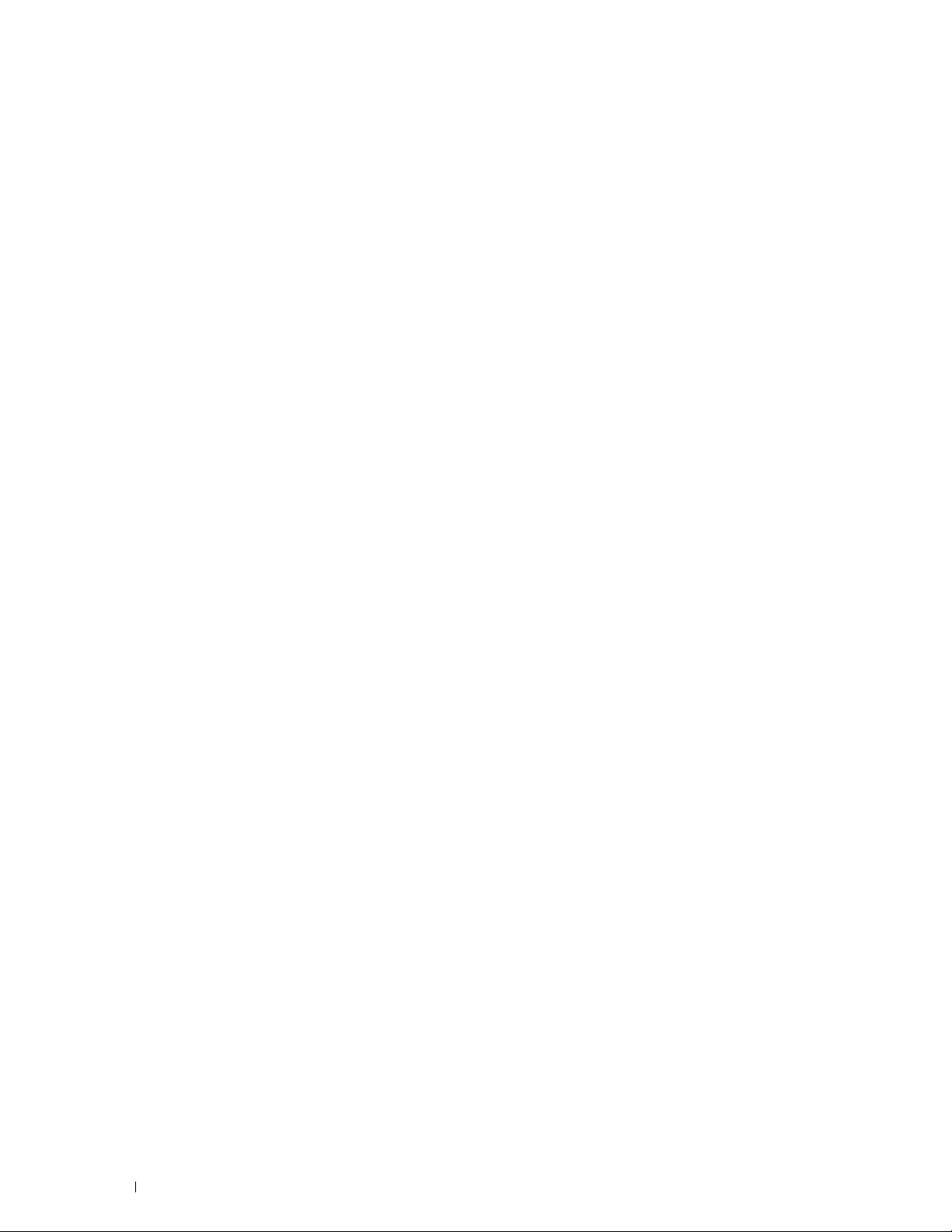
Ändra grundinställningarna . . . . . . . . . . . . . . . . . . . . . . . . . . . . 339
21 Skanning . . . . . . . . . . . . . . . . . . . . . . . . . . . . . . . . . . . . . . 341
Skanning översikt. . . . . . . . . . . . . . . . . . . . . . . . . . . . . . . . . . 341
Skanning med skannerdrivrutin
Skanning utan skannerdrivrutin . . . . . . . . . . . . . . . . . . . . . . . . 341
Skanning från styrpanelen - Skanna till dator . . . . . . . . . . . . . . . . . . . 342
. . . . . . . . . . . . . . . . . . . . . . . . 341
Skanning från manöverpanelen - Skanna till WSD
Inställning av skrivare för Skanna till WSD
Rutiner för Skanna till WSD
. . . . . . . . . . . . . . . . . . . . . . . . . . 344
Skanning med hjälp av TWAIN-drivrutinen
Skanner inställningsverktyg
IP Adressinställningar
Inställning lösenord
. . . . . . . . . . . . . . . . . . . . . . . . . . . . 347
. . . . . . . . . . . . . . . . . . . . . . . . . . . . . 347
. . . . . . . . . . . . . . . . . . . . . . . . . . . . . . 348
Skanning genom att använda Windows Image Aquisition (WIA) drivrutin
. . . . . . . . . . . . . . . . 344
. . . . . . . . . . . . . . . . . . 344
. . . . . . . . . . . . . . . . . . . . 345
. . . . 349
Skannar till en PC eller server via SMB/FTP. . . . . . . . . . . . . . . . . . . . 351
Översikt
. . . . . . . . . . . . . . . . . . . . . . . . . . . . . . . . . . . . 351
Förfaranden . . . . . . . . . . . . . . . . . . . . . . . . . . . . . . . . . . 352
Ställa in ett inloggningsnamn och ett lösenord (endast SMB)
Skapa en delad mapp (endast SMB)
. . . . . . . . . . . . . . . . . . . . . 354
. . . . . . . . 353
Ange en destination med hjälp av en adressbok . . . . . . . . . . . . . . . 359
Sända den skannade filen på nätverket
Skanning till ett USB-minne
Typer av USB-minne
Förfaranden
. . . . . . . . . . . . . . . . . . . . . . . . . . . . . . . . . . 365
. . . . . . . . . . . . . . . . . . . . . . . . . . . . 364
. . . . . . . . . . . . . . . . . . . . . . . . . . . . . . 365
. . . . . . . . . . . . . . . . . . . . 364
Ange en mapp för att spara den skannade bilden . . . . . . . . . . . . . . 365
Sända e-post med den skannade bilden . . . . . . . . . . . . . . . . . . . . . . 366
Förbereda skrivaren för att skicka e-post
. . . . . . . . . . . . . . . . . . . 366
Ställa in DNS-serveradress . . . . . . . . . . . . . . . . . . . . . . . . . . 366
Ställa in administratörens e-postadress
. . . . . . . . . . . . . . . . . . . 366
Ställa in information som är nödvändig för att få åtkomst till e-postservern
. . . . . . . . . . . . . . . . . . . . . . . . . . . . . . . . . . . . . . . . . 367
Registrera en ny e-postadress i adressboken
Skicka en e-post med den skannade filen
. . . . . . . . . . . . . . . . . 369
. . . . . . . . . . . . . . . . . . . 369
22 Faxning . . . . . . . . . . . . . . . . . . . . . . . . . . . . . . . . . . . . . . . 371
Ange inledande inställningar för fax med hjälp av Dell skrivarinställning . . . . 371
12 Innehåll Template Last Updated - 2/7/2007
Page 15
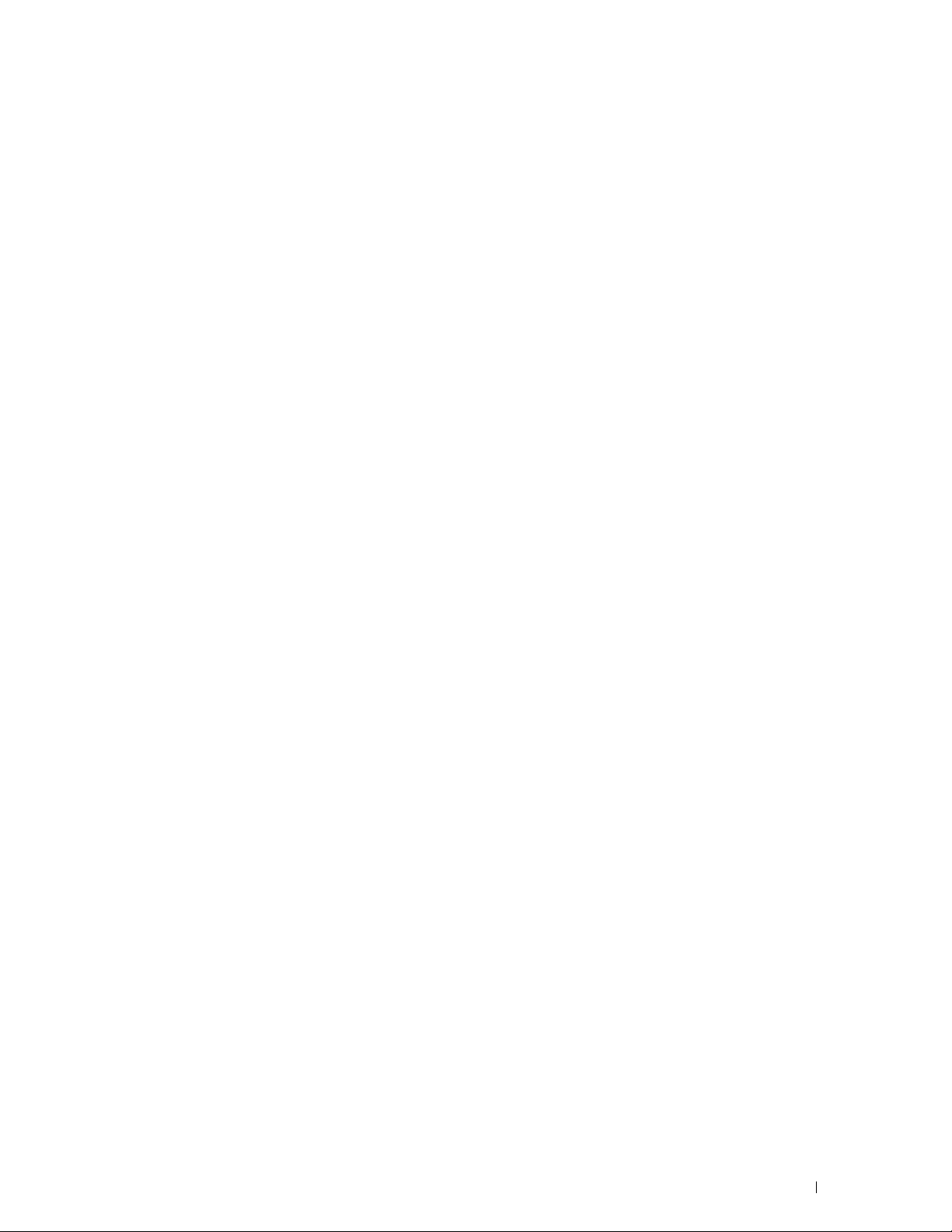
Ställ in ditt land. . . . . . . . . . . . . . . . . . . . . . . . . . . . . . . . . . . 372
Ställa in skrivar-ID
Ställa in tid och datum
Ändra klockläge
. . . . . . . . . . . . . . . . . . . . . . . . . . . . . . . . . 372
. . . . . . . . . . . . . . . . . . . . . . . . . . . . . . . 372
. . . . . . . . . . . . . . . . . . . . . . . . . . . . . . . . . . 373
Ställa in ljud . . . . . . . . . . . . . . . . . . . . . . . . . . . . . . . . . . . . 373
Högtalarvolym
. . . . . . . . . . . . . . . . . . . . . . . . . . . . . . . . . 373
Ringsignalsvolym . . . . . . . . . . . . . . . . . . . . . . . . . . . . . . . 373
Ange alternativ för faxinställningar . . . . . . . . . . . . . . . . . . . . . . . . 373
Ändra alternativ för faxinställningar
. . . . . . . . . . . . . . . . . . . . . 373
Tillgängliga alternativ för faxinställningar. . . . . . . . . . . . . . . . . . . 374
Avancerade faxinställningar
Skicka ett fax
. . . . . . . . . . . . . . . . . . . . . . . . . . . . . . . . . . . . 379
Ladda ett originaldokument
Justera dokumentupplösningen
Justera dokumentkontrasten
. . . . . . . . . . . . . . . . . . . . . . . . . 378
. . . . . . . . . . . . . . . . . . . . . . . . . . 379
. . . . . . . . . . . . . . . . . . . . . . . . 381
. . . . . . . . . . . . . . . . . . . . . . . . . 381
Skicka ett fax från minnet . . . . . . . . . . . . . . . . . . . . . . . . . . . 382
Skicka ett fax manuellt
Bekräfta överföringar
. . . . . . . . . . . . . . . . . . . . . . . . . . . . 383
. . . . . . . . . . . . . . . . . . . . . . . . . . . . . 383
Automatisk återuppringning. . . . . . . . . . . . . . . . . . . . . . . . . . 383
Skicka ett fördröjt fax . . . . . . . . . . . . . . . . . . . . . . . . . . . . . . . 384
Skicka ett fax från drivrutinen (direktfax)
Exempel
Ta emot ett fax
Om mottagningslägen
. . . . . . . . . . . . . . . . . . . . . . . . . . . . . . . . . . . . 385
. . . . . . . . . . . . . . . . . . . . . . . . . . . . . . . . . . . 389
. . . . . . . . . . . . . . . . . . . . . . . . . . . . . 389
Ladda papper för faxmottagning
. . . . . . . . . . . . . . . . . . . . . 384
. . . . . . . . . . . . . . . . . . . . . . . 389
Ta emot ett fax automatiskt i faxläge . . . . . . . . . . . . . . . . . . . . . 390
Ta emot ett fax manuellt i telefonläge
Ta emot ett fax automatiskt i telefon/fax eller telefonsvarare/fax
. . . . . . . . . . . . . . . . . . . . . 390
. . . . . . 390
Ta emot ett fax manuellt med en extern telefon (fjärrmottagning) . . . . . . 390
Ta emot fax med DRPD
Ta emot fax i minnet
. . . . . . . . . . . . . . . . . . . . . . . . . . . . 391
. . . . . . . . . . . . . . . . . . . . . . . . . . . . . . 391
Avfrågning mottag. . . . . . . . . . . . . . . . . . . . . . . . . . . . . . . 391
Automatisk uppringning . . . . . . . . . . . . . . . . . . . . . . . . . . . . . . 391
Snabbval
. . . . . . . . . . . . . . . . . . . . . . . . . . . . . . . . . . . . 391
Ställa in snabbval . . . . . . . . . . . . . . . . . . . . . . . . . . . . . . . 391
Skicka ett fax med snabbval
Gruppuppringning
. . . . . . . . . . . . . . . . . . . . . . . . . . . . . . . 392
. . . . . . . . . . . . . . . . . . . . . . . . . 392
Ställa in gruppuppringning . . . . . . . . . . . . . . . . . . . . . . . . . . 393
Ändra gruppuppringning
. . . . . . . . . . . . . . . . . . . . . . . . . . . 393
Template Last Updated - 2/7/2007 Innehåll 13
Page 16

Skicka ett fax med gruppuppringning (fleradressöverföring) . . . . . . . . . 394
Skriva ut en snabbvalslista
. . . . . . . . . . . . . . . . . . . . . . . . . . 394
Telefonkatalog
. . . . . . . . . . . . . . . . . . . . . . . . . . . . . . . . . . . 394
Andra sätt att faxa . . . . . . . . . . . . . . . . . . . . . . . . . . . . . . . . . 395
Använda säkert mottagningsläge
. . . . . . . . . . . . . . . . . . . . . . . 395
Använda en telefonsvarare . . . . . . . . . . . . . . . . . . . . . . . . . . 395
Använda ett datormodem
Skriva ut en rapport
. . . . . . . . . . . . . . . . . . . . . . . . . . . . . . . . . 396
. . . . . . . . . . . . . . . . . . . . . . . . . . . 396
Alternativ för Ändra inställningar . . . . . . . . . . . . . . . . . . . . . . . . . 397
23 Dell™ Document Hub . . . . . . . . . . . . . . . . . . . . . . . . . . . . 399
Registrera användaren och logga in på Dell Document Hub . . . . . . . . . . . 399
Registrera en Ny användare på Dell Document Hub
Logga in på Dell Document Hub
. . . . . . . . . . . . . . . . . . . . . . . . 400
När skärmen Favoriter visas när du trycker på blocket på skärmen
Dell Document Hub . . . . . . . . . . . . . . . . . . . . . . . . . . . . . . 400
Gå tillbaka till Hem-skärmen
. . . . . . . . . . . . . . . . . . . . . . . . . . 400
Logga ut från skrivaren . . . . . . . . . . . . . . . . . . . . . . . . . . . . 400
Söka efter och skriva ut filer . . . . . . . . . . . . . . . . . . . . . . . . . . . . 401
. . . . . . . . . . . . . 399
Bläddra och skriva ut filer
Söka efter filer i den valda molntjänsten
Skanning
. . . . . . . . . . . . . . . . . . . . . . . . . . . . . . . . . . . . . . 403
Söka efter platsen bland molntjänsterna
Söka efter platsen i den valda molntjänsten
. . . . . . . . . . . . . . . . . . . . . . . . . . . . . 402
. . . . . . . . . . . . . . . . . . . 403
. . . . . . . . . . . . . . . . . . . 404
. . . . . . . . . . . . . . . . . 404
Skanna dokumentet med OCR (Optical Character Recognition (optisk
teckenidentifiering))
Ta emot den skannade filen som e-post
Ta emot det skannade visitkortet som e-post
. . . . . . . . . . . . . . . . . . . . . . . . . . . . . . . . 405
. . . . . . . . . . . . . . . . . . . . . . 406
. . . . . . . . . . . . . . . . . . . 406
Lär känna din skrivare . . . . . . . . . . . . . . . . . . . . . . . . . 409
24 Förstå ditt skrivarprogram . . . . . . . . . . . . . . . . . . . . . . . . 411
Skrivare funktion Programvara. . . . . . . . . . . . . . . . . . . . . . . . . . . 412
Statusfönster
Verktygslåda
. . . . . . . . . . . . . . . . . . . . . . . . . . . . . . . . . . 413
. . . . . . . . . . . . . . . . . . . . . . . . . . . . . . . . . . 413
14 Innehåll Template Last Updated - 2/7/2007
Page 17
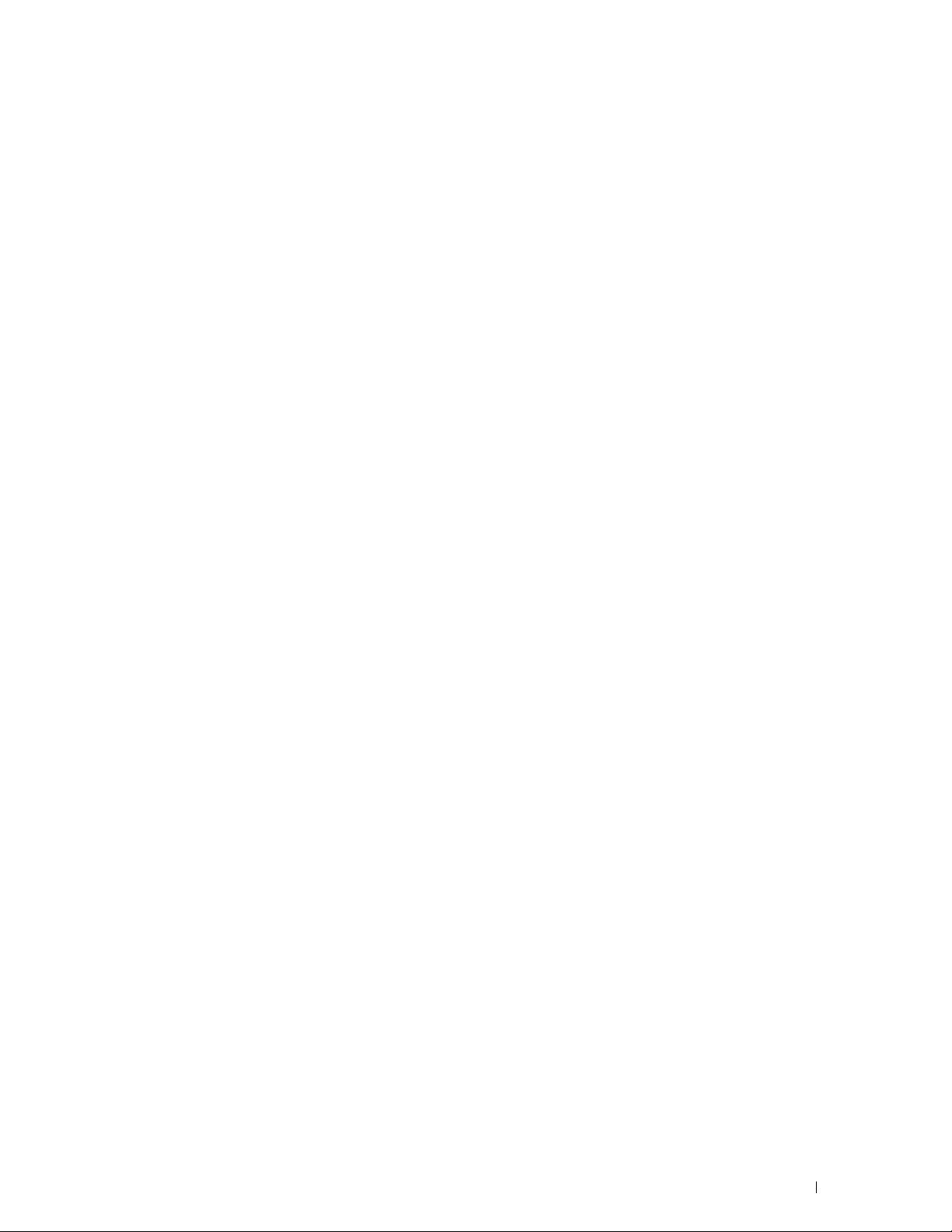
Felsökning . . . . . . . . . . . . . . . . . . . . . . . . . . . . . . . . . . . 413
Adressboksredigerare
Manager för skannerknappar
. . . . . . . . . . . . . . . . . . . . . . . . . . . . 413
. . . . . . . . . . . . . . . . . . . . . . . . . 413
Adressböcker
Typer av adressböcker
Lägga till och redigera poster i adressböckerna
Apphanteraren
Förbereda användning av Apphanteraren - Dell C2665dnf
Använda Apphanteraren - Dell C2665dnf
Status Monitor Widget för Macintosh
Funktionen Status Monitor Widget
Innan du installerar Status Monitor Widget
. . . . . . . . . . . . . . . . . . . . . . . . . . . . . . . . . . . . 413
. . . . . . . . . . . . . . . . . . . . . . . . . . . . 413
. . . . . . . . . . . . . . . 414
. . . . . . . . . . . . . . . . . . . . . . . . . . . . . . . . . . . 417
. . . . . . . . . . 417
. . . . . . . . . . . . . . . . . . . 417
. . . . . . . . . . . . . . . . . . . . . . . 418
. . . . . . . . . . . . . . . . . . . . . . 418
. . . . . . . . . . . . . . . . . 418
Installera Status Monitor Widget . . . . . . . . . . . . . . . . . . . . . . . 418
Öppna och stänga Status Monitor Widget
Fönstret SkrivarStatus
. . . . . . . . . . . . . . . . . . . . . . . . . . . . . 419
. . . . . . . . . . . . . . . . . . 419
Beställ , fönster . . . . . . . . . . . . . . . . . . . . . . . . . . . . . . . . 420
Inställningar
Status Monitor Console för Linux
Funktionen Status Monitor Console
Innan du installerar Status Monitor Console
Installera Status Monitor Console
. . . . . . . . . . . . . . . . . . . . . . . . . . . . . . . . . . 421
. . . . . . . . . . . . . . . . . . . . . . . . . 422
. . . . . . . . . . . . . . . . . . . . . . 422
. . . . . . . . . . . . . . . . . 422
. . . . . . . . . . . . . . . . . . . . . . 423
Starta Status Monitor Console . . . . . . . . . . . . . . . . . . . . . . . . 423
Fönstret Printer Selection
Fönstret Printer Status
. . . . . . . . . . . . . . . . . . . . . . . . . . . 423
. . . . . . . . . . . . . . . . . . . . . . . . . . . . 424
Dell Supplies Management System Fönster . . . . . . . . . . . . . . . . . 425
Fönstret Service Tag
Fönstret Settings
. . . . . . . . . . . . . . . . . . . . . . . . . . . . . . 426
. . . . . . . . . . . . . . . . . . . . . . . . . . . . . . . 426
25 Användarbehörighetskontroll . . . . . . . . . . . . . . . . . . . . . 429
Skapa och redigera användarkonto . . . . . . . . . . . . . . . . . . . . . . . . 429
Skapa ett nytt användarkonto
Redigera användarkonto . . . . . . . . . . . . . . . . . . . . . . . . . . . 430
Radera användarkonto
Logga in på användarkontot
Inloggning via pekskärmen
Inloggning med NFC-behörighetskort
Logga ut
. . . . . . . . . . . . . . . . . . . . . . . . . . . . . . . . . . . . 431
Template Last Updated - 2/7/2007 Innehåll 15
. . . . . . . . . . . . . . . . . . . . . . . . . 429
. . . . . . . . . . . . . . . . . . . . . . . . . . . . 430
. . . . . . . . . . . . . . . . . . . . . . . . . . . . 430
. . . . . . . . . . . . . . . . . . . . . . . . . . 430
. . . . . . . . . . . . . . . . . . . . . 430
Page 18

26 Multipel Desktop
- Anpassning av block
Lägga till nytt block. . . . . . . . . . . . . . . . . . . . . . . . . . . . . . . . . 433
Välja bland förangivna block
Skapa nytt block med jobbinställningar
. . . . . . . . . . . . . . . . . . . . . . . . . . . 433
. . . . . . . . . . . . . . . . . . . . . . . . . 433
. . . . . . . . . . . . . . . . . . . . 433
27 Använda serveradressboken och servertelefonboken
. . . . . . . . . . . . . . . . . . . . . . . . . . . . . . . . . . . . . . . . . . . . . 435
Förbereda skrivaren för åtkomst till den externa LDAP-servern . . . . . . . . . 435
Startar Dell Printer Configuration Web Tool
Ställa in autentiseringstyp
. . . . . . . . . . . . . . . . . . . . . . . . . . . 435
Ställa in LDAP-server . . . . . . . . . . . . . . . . . . . . . . . . . . . . . 436
Ställa in LDAP-användarmappning
Skicka ett e-postmeddelande med den skannade filen med hjälp av E-post
serveradressbok
. . . . . . . . . . . . . . . . . . . . . . . . . . . . . . . . . . 438
. . . . . . . . . . . . . . . . . . 435
. . . . . . . . . . . . . . . . . . . . . . 438
Skicka ett fax med Faxserveradressbok
. . . . . . . . . . . . . . . . . . . . . . 439
28 Använder digitala certifikat . . . . . . . . . . . . . . . . . . . . . . . 441
Hantering av certifikat . . . . . . . . . . . . . . . . . . . . . . . . . . . . . . . 441
Förberedelse för hantering av certifikat
Importerar ett digitalt certifikat . . . . . . . . . . . . . . . . . . . . . . . . 442
Ställer in ett digitalt certifikat
. . . . . . . . . . . . . . . . . . . . . . . . . 443
Bekräfta inställningarna för ett digitalt certifikat
Ställer in ett Digitalt Certifikat . . . . . . . . . . . . . . . . . . . . . . . . . 444
Importerar ett Digitalt Certifikat
Ställer in Funktionerna
. . . . . . . . . . . . . . . . . . . . . . . . . . . . . . . 445
Ställer in certifikatet på IPsek digitalt signatur-läge
Inställning av SSL-bruk Servercertifikat (HTTP/IPP)
Ställer in LDAP-SSL/TLS Kommunikation . . . . . . . . . . . . . . . . . . . 446
Ställer in Servercertifikatverifiering för LDAP-SSL/TLS Kommunikation
Ställer in klientcertifikat för LDAP-SSL/TLS Kommunikation
Inställning för trådlös LAN WPA-Enterprise (EAP-TLS). . . . . . . . . . . . 447
Inställning för Trådlöst LAN WPA-Enterprise (PEAPV0-MS-CHAPV2,
EAP-TTLS PAP, EAP-TTLS CHAP)
Ställa in klientcertifikat för IEEE 802.1x (EAP-TLS) . . . . . . . . . . . . . . 450
. . . . . . . . . . . . . . . . . . . . 441
. . . . . . . . . . . . . . . 443
. . . . . . . . . . . . . . . . . . . . . . . . 444
. . . . . . . . . . . . . 445
. . . . . . . . . . . . . 446
. . . 446
. . . . . . . . . 446
. . . . . . . . . . . . . . . . . . . . . . . 448
29 Förstå typsnitt. . . . . . . . . . . . . . . . . . . . . . . . . . . . . . . . . . 451
Teckensnitt och typsnitt . . . . . . . . . . . . . . . . . . . . . . . . . . . . . . 451
16 Innehåll Template Last Updated - 2/7/2007
Page 19

Vikt och stil . . . . . . . . . . . . . . . . . . . . . . . . . . . . . . . . . . 451
Bredd och punktstorlek
. . . . . . . . . . . . . . . . . . . . . . . . . . . . 451
Bitmappade och skalbara typsnitt
. . . . . . . . . . . . . . . . . . . . . . . . . 452
Residenta typsnitt . . . . . . . . . . . . . . . . . . . . . . . . . . . . . . . . . 453
Symboluppsättningar
Symboluppsättningar för PCL 5/PCL 6
. . . . . . . . . . . . . . . . . . . . . . . . . . . . . . . . 456
. . . . . . . . . . . . . . . . . . . . . 456
30 Förstå skrivarmeddelanden . . . . . . . . . . . . . . . . . . . . . . . 459
Felcoder. . . . . . . . . . . . . . . . . . . . . . . . . . . . . . . . . . . . . . . 459
Felmeddelanden . . . . . . . . . . . . . . . . . . . . . . . . . . . . . . . . . . 467
31 Specifikationer . . . . . . . . . . . . . . . . . . . . . . . . . . . . . . . . . 471
Kompatibilitet med operativsystem . . . . . . . . . . . . . . . . . . . . . . . . 471
Elförsörjning
Mått . . . . . . . . . . . . . . . . . . . . . . . . . . . . . . . . . . . . . . . . . 471
Minne
. . . . . . . . . . . . . . . . . . . . . . . . . . . . . . . . . . . . 471
. . . . . . . . . . . . . . . . . . . . . . . . . . . . . . . . . . . . . . . . 471
Page Description Language (PDL)/emulering, operativsystem och gränssnitt
. . . . . . . . . . . . . . . . . . . . . . . . . . . . . . . . . . . . . . . . . . . 471
MIB-kompatibilitet
. . . . . . . . . . . . . . . . . . . . . . . . . . . . . . . . . . . . . . . . 472
Miljö
. . . . . . . . . . . . . . . . . . . . . . . . . . . . . . . . . . . . . . 472
Drift
Garanterad utskriftskvalitet
. . . . . . . . . . . . . . . . . . . . . . . . . . . . . . . 472
. . . . . . . . . . . . . . . . . . . . . . . . . . 472
Förvaring. . . . . . . . . . . . . . . . . . . . . . . . . . . . . . . . . . . . 472
Höjd
. . . . . . . . . . . . . . . . . . . . . . . . . . . . . . . . . . . . . . 472
. . . . . . . . . . . . . . . . . . . . . . . . . . . . . . . . . . . . . . . . 472
Kablar
Specifikationer för skrivaren. . . . . . . . . . . . . . . . . . . . . . . . . . . . 473
Specifikationer för kopiatorn
Specifikationer för skannern
. . . . . . . . . . . . . . . . . . . . . . . . . . . 473
. . . . . . . . . . . . . . . . . . . . . . . . . . . . 474
Specifikationer för fax . . . . . . . . . . . . . . . . . . . . . . . . . . . . . . . 474
Extra trådlös adapter
. . . . . . . . . . . . . . . . . . . . . . . . . . . . . . . . 475
Template Last Updated - 2/7/2007 Innehåll 17
Page 20

Underhåll av din skrivare . . . . . . . . . . . . . . . . . . . . . . . 477
32 Underhåll av din skrivare . . . . . . . . . . . . . . . . . . . . . . . . . 479
Bestämma statusen för förbrukningsvaror . . . . . . . . . . . . . . . . . . . . . 479
Spara förbrukningsvaror
. . . . . . . . . . . . . . . . . . . . . . . . . . . . . . 479
Beställa förbrukningsvaror . . . . . . . . . . . . . . . . . . . . . . . . . . . . . 479
Förvaring av utskriftsmaterial
Förvaring av förbrukningsvaror
. . . . . . . . . . . . . . . . . . . . . . . . . . . 480
. . . . . . . . . . . . . . . . . . . . . . . . . . . 480
Byte av tonerkassetter . . . . . . . . . . . . . . . . . . . . . . . . . . . . . . . 481
Ta bort tonerkassetten
. . . . . . . . . . . . . . . . . . . . . . . . . . . . . 481
Installera en tonerkassett . . . . . . . . . . . . . . . . . . . . . . . . . . . 482
Så här byter man ut trumkassetterna. . . . . . . . . . . . . . . . . . . . . . . . 483
Ta bort trumkassetten
. . . . . . . . . . . . . . . . . . . . . . . . . . . . . 483
Installera en trumkassett . . . . . . . . . . . . . . . . . . . . . . . . . . . 485
Så här byter man ut fixeringsenheten . . . . . . . . . . . . . . . . . . . . . . . 489
Så här tar man ur fixeringsenheten
. . . . . . . . . . . . . . . . . . . . . . 489
Så här installerar man en fixeringsenhet . . . . . . . . . . . . . . . . . . . 490
Byta ut Överföringsbandenheten, 2:a Bandöverföringsvalsen (2:a BTR) och
Bromsvalsen
Så här tar man ur överföringsbältet
Så här installerar man ett överföringsbälte
Så här tar man bort 2:a BTR
. . . . . . . . . . . . . . . . . . . . . . . . . . . . . . . . . . . . 491
. . . . . . . . . . . . . . . . . . . . . . 491
. . . . . . . . . . . . . . . . . . 494
. . . . . . . . . . . . . . . . . . . . . . . . . . 497
Så här installerar man 2:a BTR . . . . . . . . . . . . . . . . . . . . . . . . 497
Så här tar man ur bromsrullen i magasin 1
. . . . . . . . . . . . . . . . . . 498
Så här installerar man bromsrullen i magasin 1. . . . . . . . . . . . . . . . 499
Så här byter man ut avfallsbehållaren för toner . . . . . . . . . . . . . . . . . . 500
Så här tar man ur avfallsbehållaren för toner
. . . . . . . . . . . . . . . . . 500
Så här installerar man en spilltonerlåda . . . . . . . . . . . . . . . . . . . 501
Rengöra skrivaren invändigt . . . . . . . . . . . . . . . . . . . . . . . . . . . . 503
Rengör CTD-sensorn
. . . . . . . . . . . . . . . . . . . . . . . . . . . . . . 503
Rengöra Optisk rasterskannerfönster (ROS) . . . . . . . . . . . . . . . . . 508
Rengöra skannern. . . . . . . . . . . . . . . . . . . . . . . . . . . . . . . . . . 512
Rengöra matarrullen till den automatiska dokumentmataren
Justera färgregistrering
Skriva ut färgregistreringsdiagrammet
. . . . . . . . . . . . . . . . . . . . . . . . . . . . . . 514
. . . . . . . . . . . . . . . . . . . . 514
. . . . . . . . . . . 514
18 Innehåll Template Last Updated - 2/7/2007
Page 21

Bestämma värden . . . . . . . . . . . . . . . . . . . . . . . . . . . . . . . 515
Mata in värden
. . . . . . . . . . . . . . . . . . . . . . . . . . . . . . . . 517
33 Tar bort alternativ . . . . . . . . . . . . . . . . . . . . . . . . . . . . . . 519
Ta bort den extra 550-arkmataren . . . . . . . . . . . . . . . . . . . . . . . . . 519
Ta bort den extra trådlösa adaptern . . . . . . . . . . . . . . . . . . . . . . . . 522
34 Åtgärda pappersstopp . . . . . . . . . . . . . . . . . . . . . . . . . . . 525
Undvika pappersstopp . . . . . . . . . . . . . . . . . . . . . . . . . . . . . . . 525
Identifiera platsen för pappersstopp
. . . . . . . . . . . . . . . . . . . . . . . . 526
Åtgärda pappersstopp i DADF . . . . . . . . . . . . . . . . . . . . . . . . . . . 527
Rensa pappersstopp från MPF
Om felkod: 050-112 kommer fram:
Om felkod: 050-129 kommer fram:
Borttagning av papper som fastnat rån magasin1
Åtgärda pappersstopp i fixeringsenheten
Om felkod: 050-111 kommer fram:
Om felkod: 050-129 kommer fram:
Rensa pappersstopp från extramagasinet för 550-arksmataren
. . . . . . . . . . . . . . . . . . . . . . . . . . . 529
. . . . . . . . . . . . . . . . . . . . . . . 529
. . . . . . . . . . . . . . . . . . . . . . . 531
. . . . . . . . . . . . . . . . . 532
. . . . . . . . . . . . . . . . . . . . . 533
. . . . . . . . . . . . . . . . . . . . . . . 533
. . . . . . . . . . . . . . . . . . . . . . . 535
. . . . . . . . . 539
Felsökning . . . . . . . . . . . . . . . . . . . . . . . . . . . . . . . . . . 541
35 Felsökningsguide . . . . . . . . . . . . . . . . . . . . . . . . . . . . . . . 543
Grundläggande skrivarproblem . . . . . . . . . . . . . . . . . . . . . . . . . . 543
Displayproblem
Utskriftsproblem
. . . . . . . . . . . . . . . . . . . . . . . . . . . . . . . . . . . 543
. . . . . . . . . . . . . . . . . . . . . . . . . . . . . . . . . . 543
Problem med utskriftskvaliteten . . . . . . . . . . . . . . . . . . . . . . . . . . 544
Utskriften är för ljus
. . . . . . . . . . . . . . . . . . . . . . . . . . . . . . 545
Tonern smetar ut sig eller utskriften hamnar utanför sidan . . . . . . . . . 546
Slumpvisa fläckar/suddiga bilder
Hela utskriften är tom
. . . . . . . . . . . . . . . . . . . . . . . . . . . . . 548
. . . . . . . . . . . . . . . . . . . . . . . 547
Ränder syns på utskriften . . . . . . . . . . . . . . . . . . . . . . . . . . . 549
Delar av eller hela utskriften är svart
. . . . . . . . . . . . . . . . . . . . . 550
Template Last Updated - 2/7/2007 Innehåll 19
Page 22
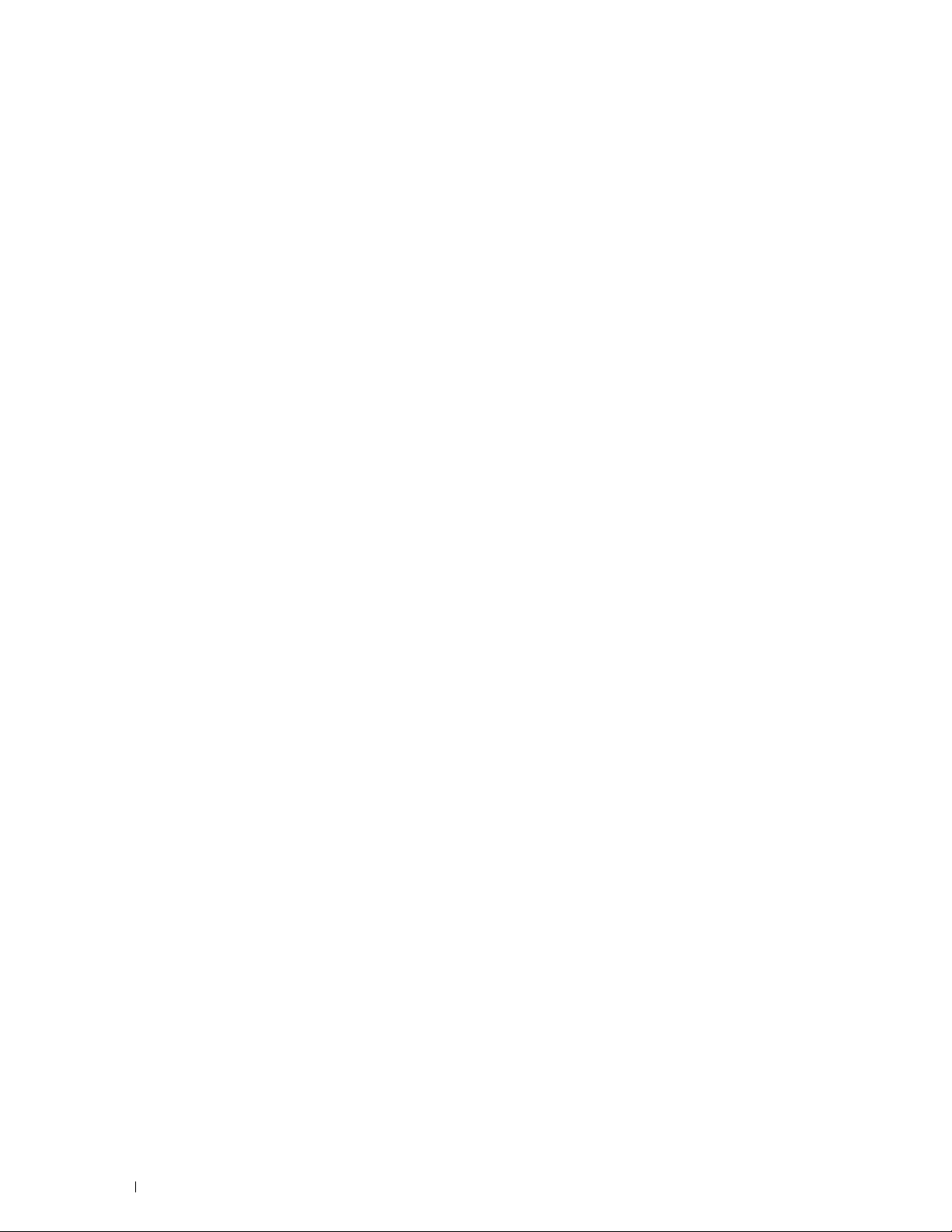
Breda färgprickar . . . . . . . . . . . . . . . . . . . . . . . . . . . . . . . 550
Vertikala tomrum
Spöktryck
Ljussvaghet
Dimma
. . . . . . . . . . . . . . . . . . . . . . . . . . . . . . . . . . . . . 554
Bead-Carry-Out (BCO)
. . . . . . . . . . . . . . . . . . . . . . . . . . . . . . . . 551
. . . . . . . . . . . . . . . . . . . . . . . . . . . . . . . . . . . 552
. . . . . . . . . . . . . . . . . . . . . . . . . . . . . . . . . . 553
. . . . . . . . . . . . . . . . . . . . . . . . . . . . . 554
Tandade tecken . . . . . . . . . . . . . . . . . . . . . . . . . . . . . . . . 555
Band
. . . . . . . . . . . . . . . . . . . . . . . . . . . . . . . . . . . . . . 556
Maskinmärke
. . . . . . . . . . . . . . . . . . . . . . . . . . . . . . . . . 557
Skrynkligt/fläckigt papper . . . . . . . . . . . . . . . . . . . . . . . . . . . 557
Skada på papprets övre kant
. . . . . . . . . . . . . . . . . . . . . . . . . 558
Pappersstopp Riktningsproblem
Topp- och sidomarginalerna är felaktiga
Färgregistreringen är inte rätt justerad
Bilder är förskjutna
. . . . . . . . . . . . . . . . . . . . . . . . . . 558
. . . . . . . . . . . . . . . . . . . 559
. . . . . . . . . . . . . . . . . . . . 559
. . . . . . . . . . . . . . . . . . . . . . . . . . . . . . 560
Magasin 1/Valfri 550-arksmatare, stopp på grund av felaktig inmatning . . . 561
MPF stopp på grund av felaktig inmatning
Regi-stopp (slutsensor på STOPP)
. . . . . . . . . . . . . . . . . . 562
. . . . . . . . . . . . . . . . . . . . . . . 562
Slutstopp (slutsensor Av STOPP) . . . . . . . . . . . . . . . . . . . . . . . 563
Magasin1/Valfri 550-arksmatare, stopp p.g.a. flerfaldig inmatning
MPF stopp p.g.a. flerfaldig inmatning
. . . . . . . . . . . . . . . . . . . . . . . . . . . . . . . . . . . . . . . . . 564
Oljud
Kopieringsproblem
. . . . . . . . . . . . . . . . . . . . . . . . . . . . . . . . . 565
. . . . . . . . . . . . . . . . . . . . . 564
. . . . . . 563
Faxproblem . . . . . . . . . . . . . . . . . . . . . . . . . . . . . . . . . . . . . 566
Skanningsproblem
Problem med ett Digitalt Certifikat
Problem med installerade extra tillbehör
. . . . . . . . . . . . . . . . . . . . . . . . . . . . . . . . . 568
. . . . . . . . . . . . . . . . . . . . . . . . . 570
. . . . . . . . . . . . . . . . . . . . . 571
Wi-Fi Direct-problem . . . . . . . . . . . . . . . . . . . . . . . . . . . . . . . . 571
Problem med skannerns drivrutin/skrivartillbehör
Andra problem
. . . . . . . . . . . . . . . . . . . . . . . . . . . . . . . . . . . 572
. . . . . . . . . . . . . . . . 572
Kontakta service . . . . . . . . . . . . . . . . . . . . . . . . . . . . . . . . . . 573
Bilaga . . . . . . . . . . . . . . . . . . . . . . . . . . . . . . . . . . . . . . 575
Bilaga . . . . . . . . . . . . . . . . . . . . . . . . . . . . . . . . . . . . . . . . . . . .577
Dell™ teknisk supportpolicy . . . . . . . . . . . . . . . . . . . . . . . . . . . . 577
20 Innehåll Template Last Updated - 2/7/2007
Page 23
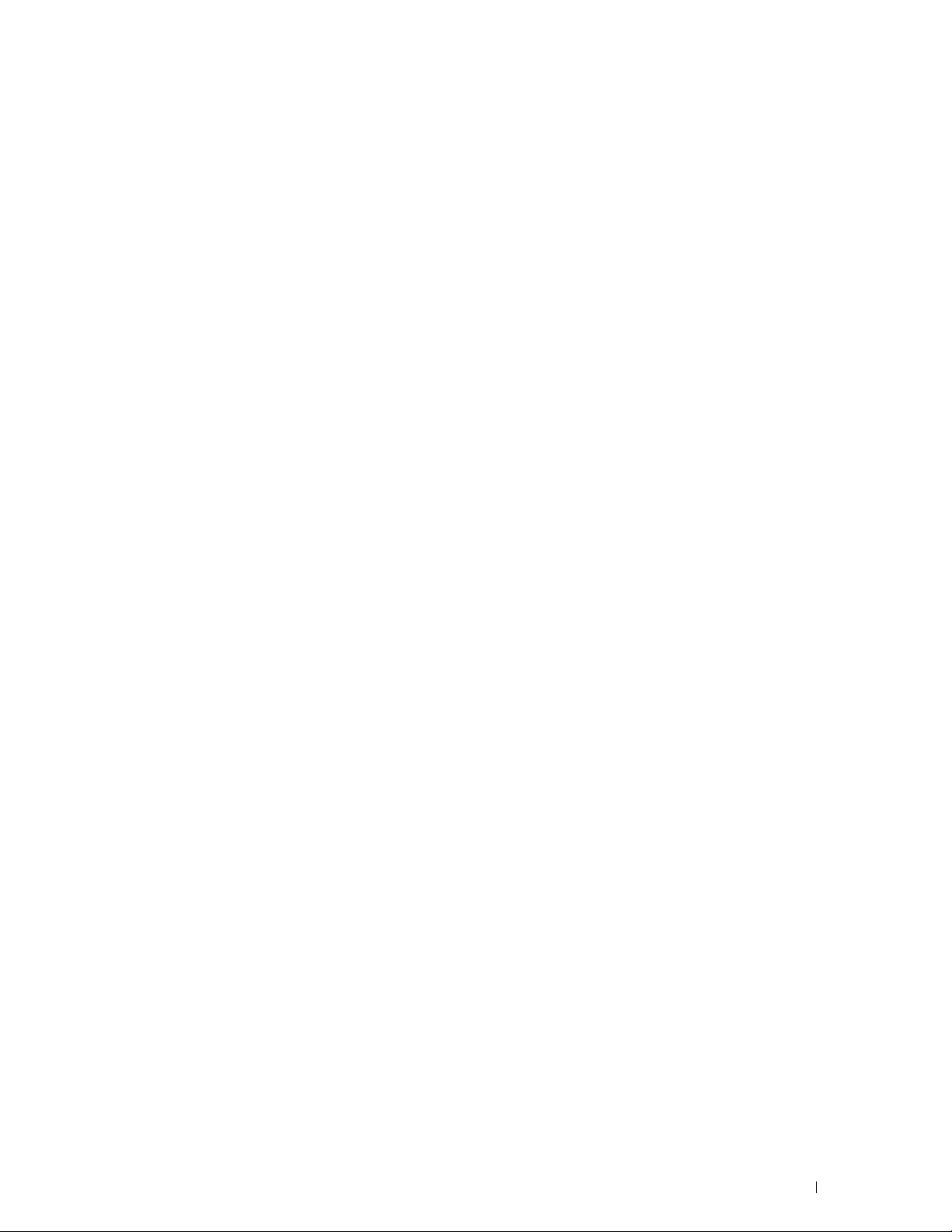
Onlinetjänster . . . . . . . . . . . . . . . . . . . . . . . . . . . . . . . . . 577
Garantier och returneringspolicy
Återvinningsinformation
Kontakta Dell
. . . . . . . . . . . . . . . . . . . . . . . . . . . . . . . . . . . . 578
. . . . . . . . . . . . . . . . . . . . . . . . . 578
. . . . . . . . . . . . . . . . . . . . . . . . . . . . 578
Index . . . . . . . . . . . . . . . . . . . . . . . . . . . . . . . . . . . . . . . . . . . . 579
Template Last Updated - 2/7/2007 Innehåll 21
Page 24

22 Innehåll Template Last Updated - 2/7/2007
Page 25

Innan du börjar
Anmärkningar, försiktighetsåtgärder, och varningar.................25
1 Dell™ C2665dnf Color Laser Multifunction Printer
Användarguide............................................................................ 27
2 Hitta information.......................................................................... 29
3 Produktfunktioner .......................................................................33
4 Om skrivaren................................................................................ 35
23
Page 26

24
Page 27

Anmärkningar, försiktighetsåtgärder, och varningar
ANMÄRKNING: En Anmärkning gör dig uppmärksam på viktig information som hjälper dig att får ut mer av din skrivare.
FÖRSIKTIGT: FÖRSIKTIGHET inidkerar potentiell skada på maskinvara eller förlust av data om instruktioner inte följs.
VARNING: En VARNING indikerar en potentiell fara för skada på egendom, person eller dödsfall.
Information i detta dokument kan komma att ändras utan förvarning.
© 2013 Dell Inc. Med ensamrätt.
Återgivande i någon som helst form utan skriftlig tillåtelse från Dell Inc. är strängt förbjudet.
Dell
och
DELL
Varumärken som används i denna text:
Windows Vista och Active Directory
Apple, Bonjour, iPad, iPhone, iPod touch, Macintosh, Mac OS och TrueType är varumärken som tillhör Apple Inc, registrerade i USA och andra
länder. AirPrint och AirPrint-logotypen är varumärken som tillhör Apple Inc.; Android, Google Chrome, Gmail, Google, Google Cloud Print,
Google Drive och Google Play är antingen registrerade varumärken eller varumärken som tillhör Google Inc.;
registrerade varumärken eller varumärken som tillhör Adobe Systems Incorporated i USA och/eller andra länder;
som tillhör Wi-Fi Alliance; Wi-Fi Protected Setup, WPA, WPA2 och Wi-Fi Direct är varumärken som tillhör Wi-Fi Alliance;
Hat Enterprise Linux
Novell, Inc., i USA och andra länder; MIFARE är ett varumärke som tillhör NXP Semiconductors; Thinxtream är ett varumärke som tillhör
Thinxtream Technologies Pte. Ltd.; QR Code är ett registrerat varumärke som tillhör Denso Wave Incorporated; Dropbox är ett varumärke eller
ett registrerat varumärke som tillhör Dropbox Inc.; Box och Box-logotypen inkluderar utan begränsning, antingen varumärken, servicemärken eller
registrerade varumärken som tillhör Box, Inc.
XML Paper Specification (XPS)
Microsoft utfärdar sådana immateriella rättigheter finns på: http://go.microsoft.com/fwlink/?LinkId=52369;
programvara utvecklad av Eric Young (eay@mincom.oz.au);
ensamrätt. Denna produkt använder publicerad programvara från AES som tillhandahållits av Dr Brian Gladman under BSD licensvillkor;
: Copyright (c) 1988-1997 Sam Leffler och Copyright (c) 1991-1997 Silicon Graphics, Inc.;
(libtiff)
2004 Marti Maria.
Andra varumärken och varunamn kan komma att användas i detta dokument för att referera till antingen organisationer som gör anspråk på märke
och namn eller deras produkter. Dell Inc. frånsäger sig allt ägandeintresse för varumärken och varunamn andra än dess egna.
Skrivarprogrammet använder vissa av koderna som definieras av den oberoende JPEG-gruppen.
WSD står för Web Services on Devices.
är registrerade varumärken som tillhör Red Hat. Inc. i USA och andra länder;
är varumärken eller registrerade varumärken som tillhör Microsoft Corporation i USA och/eller andra länder;
: Denna produkt kan innehålla immateriell egendom som ägs av Microsoft Corporation. Villkoren på vilka
-logotypen är varumärken som tillhör Dell Inc.;
AES
: Copyright (c) 2003, Dr Brian Gladman, Worcester, Storbritannien. Med
Microsoft, Windows, Windows Server,
Adobe, Pos tScript
Wi-Fi
är ett registrerat varumärke
SUSE
är ett registrerat varumärke som tillhör
DES
: Denna produkt innehåller
ICC Profile (Little cms)
och
Photoshop
Red Hat
: Copyright (c) 1998-
och
är
Red
TIFF
Beträffande RSA BSAFE
Den här skrivaren inkluderar RSA BSAFE® kryptografisk programvara från EMC Corporation.
____________________
BEGRÄNSADE RÄTTIGHETER FÖR AMERIKANSKA MYNDIGHETER
Denna mjukvara och dokumentation är tillgänglig med BEGRÄNSADE RÄTTIGHETER. Användande, duplicering eller avslöjande av
myndigheter är föremål för begränsningar som förkunnas i underparagraf (c)(1)(ii) i artikeln om Rättigheter för Teknisk Data och
Datorprogramvara i DFARS 252.227-7013 och i tillämpliga delar av FAR: Dell Inc., One Dell Way, Round Rock, Texas, 78682, USA.
Oktober 2013 Rev. A00
Anmärkningar, försiktighetsåtgärder, och varningar 25
Page 28

26 Anmärkningar, försiktighetsåtgärder, och varningar
Page 29

1
Dell™ C2665dnf Color Laser Multifunction Printer Användarguide
Klicka på länkarna till vänster för information om funktioner, tillval och handhavande av din Dell C2665dnf Color
Laser Multifunction Printer. För information om annan dokumentation som medföljde din skrivare, Dell C2665dnf
Color Laser Multifunction Printer, se ”Hitta information”.
ANMÄRKNING: I denna bruksanvisning kallas Dell C2665dnf Color Laser Multifunction Printer ”skrivaren”.
ANMÄRKNING: I denna bruksanvisning förklaras tillvägagångssätten för en dator med operativsystemet Microsoft
Windows® 7 om inget annat angivits.
Konventioner
Följande beskriver innebörden av symboler och fonter som används i denna bruksanvisning:
®
Fet stil :
Texter i Courier New font :
<> :
→ :
” ” :
• Namn på hårdvaruknappar på styrpanelen.
• Skärmnamn på pekskärmen.
• Menyer, kommandon, fönster eller dialogrutor visas på datorskärmen.
• Menyer och meddelanden visas på pekskärmen.
• Tecken som matats in från datorn.
• Katalogvägar.
• Tangent på tangentbordet på datorn.
• Anger en väg till ett visst objekt inom en rutin på en dator.
• Korshänvisningar i denna bruksanvisning.
• Tecken som matats in från styrpanelen.
• Meddelanden som visas på en datorskärm.
Dell™ C2665dnf Color Laser Multifunction Printer Användarguide 27
Page 30

28 Dell™ C2665dnf Color Laser Multifunction Printer Användarguide
Page 31

Hitta information
Dup
up
eee
e
utomatic Doc
utomatic Docucutomatic Docu
Dome
eeder (
eeder (
eedee(
ADF)
ADF)
AD
A
O
Operato
Operator
a
a
anel
ae
2
T
ransfer Belt
ran
ransfer B
UUnitUn
T
op Cover
Cover
op Cov
p Cover
p Cove
3
3
mge
o
ort
rt4aste
oner Bo
oner Box
ort
ort
o
5
5
ower Sower Switch
ower Switc
W
iirr
eless Adapte
ss Adap
eless Adapter
eless Adapter
Adapter
Soc
Soc Soc
k
et
t
6
ght Side Co
v Coror
o
o
7
ay11ray1
l Jack Conn
all Jack Conn
ector
8
Optional 550-
Optional 550
Sheet
Sheet Shee
der (r eedeTr
2
t Side Cove
eft Side Co
r
9
urpose
eeder (MPF
2
2ndBe
2nd Bel
nd Be
Belt
ransfer Rolle
r Rolle
r (2nd BTR)
r (2nd BTR)
r (2nd BTR)
r (2nd BT
oner Cartridg
oner Cartrid
oner Cartree22using Unit
g U
using U
ing Unit
ront Cover23ower Connect
ower Connecto
r
r
ront USB
ront U
ortto
C
2665dn
Color L
Color L
Color L
Color L
or L
aser Mul
aser Mul
aser Mu
aser Mul
aser M
tifunctitifuncti
tifunct
tifunct
ifunc
on Printon Print
on Prin
er | Del
er | Del
er | Del
er | De
l
l
cument
HubHu Hub
H
2
3
Vad letar du efter? Hitta det här
• Drivrutiner för min skrivare
Användarguide
•Min
Software and Documentation
2
-skivan
• Hur jag använder min skrivare
Software and Documentation
dokumentation och drivrutiner för din skrivare. Du kan använda
Documentation
-skivan för att installera drivrutiner eller för att komma åt
-skivan innehåller installationsvideo,
Software and
videoinstallationen och dokumentation.
Viktigt-filen kan finnas med på
Software and Documentation
-skivan för att
erbjuda sista minuten-uppdateringar om tekniska ändringar på din skrivare eller
avancerat tekniskt referensmaterial för vana användare eller tekniker.
Snabbreferensguiden
C2665dnf Color Laser Multifunction Printer | Dell™ Document Hub
Quick Reference Guide
Front and Rear View
12
11
10
9
8
Duplex Automatic Document Feeder (DADF) 13Operator Panel
1
Transfer Belt Unit
2
Drum Cartridge
3
Waste Toner Box
4
Power Switch
5
Right Side Cover
6
Tray1
7
Optional 550-Sheet Feeder (Tray2)20Left Side Cover
8
Multipurpose Feeder (MPF)212nd Belt Transfer Roller (2nd BTR)
9
Toner Cartridge
10
Front Cover
11
Front USB Port
12
October 2013
2
1
14
13
3
4
24
23
657
22
Top Cover
14
Ethernet Port
15
USB Port
16
Wireless Adapter Socket
17
Phone Connector
18
Wall Jack Connector
19
Fusing Unit
22
Power Connector
23
Rear Cover
24
Service Tag Express Service Code
xxxxxxx 000 000 000 00
Service Tag
15
16
17
18
19
20
21
1
ANMÄRKNING: Snabbreferensguiden kanske inte ingår i paketet för vissa
regioner.
Hitta information 29
Page 32

Vad letar du efter? Hitta det här
•Säkerhetsinformation
Viktig information
• Garantiinformation
PLEASE READ THIS DOCUMENT CAREFULLY!
IT CONTAINS VERY IMPORTANT INFORMATION ABOUT YOUR RIGHTS AND OBLIGATIONS, AS
WELL AS LIMITATIONS AND EXCLUSIONS. THESE TERMS REQUIRE THE USE OF ARBITRATION
TO RESOLVE DISPUTES ON AN INDIVIDUAL BASIS, and, where applicable, specify arbitration
INSTEAD OF JURY TRIALS OR CLASS ACTIONS.
Dell™ Printers
Important Information
Informations importantes | Informações importantes
Información importante
• Hur jag installerar min skrivare
• Expresservicekod och servicetagg
VARNING: Läs och följ alla säkerhetsinstruktioner i din
innan du installerar och handhar din skrivare.
Installationsschema
C2665dnf Color Laser Multifunction Printer | DELL Document Hub
Setting Up Your Printer
Configuration de votre imprimante | Configurazione della stampante | Einrichten des Druckers | Configuración de la impresora
1
Verify the contents of the box
Vérifiez le contenu de votre carton
Verificare il contenuto della confezione
Überprüfen Sie den Inhalt der Box
Compruebe el contenido de la caja
4
Turn on the printer
Mettez l’imprimante sous tension
Accendere la stampante
Schalten Sie den Drucker ein
Encienda la impresora
For video instructions, see Installation Video in Dell Printer Setup on the
Pour les instructions en vidéo, reportez-vous à la section Vidéo d’installation sous Configuration de l’imprimante Dell sur le disque
Per istruzioni video, vedere Installazione video in Impostazione stampante Dell nel disco
Anleitungen als Video finden Sie unter Installationsvideo unter Dell-Druckereinrichtung auf der Disc
Para ver las instrucciones en vídeo, consulte Vídeo de instalación en Configuración de la impresora Dell en el disco
2
Remove the packing material
Retirez les matériaux d’emballage
Rimuovere il materiale di imballo
Entfernen Sie das Verpackungsmaterial
Retire el material de embalaje
5
Next
Select Your Language
Español
English
Dansk
Français
Nederlands
Italiano
Norsk
Deutsch
Set the language, country, time zone, date, and time.
Wait until the Home screen appears.
#####<PM5_FR>####
#####<PM5_IT>####
#####<PM5_DE>####
#####<PM5_ES>####
Software and Documentation
disc.
Software and Documentation
Software and Documentation
Install the optional parts
Installez les pièces optionnelles
Installare le parti opzionali
Installieren Sie die optionalen Teile.
Instale las piezas opcionales
.
Software and Documentation
3
Insert the telephone cable
Insérez le câble téléphonique
Inserire il cavo telefonico
Schließen Sie das Telefonkabel an.
Inserte el cable de teléfono
6
Remove the tray completely from the printer and load the paper
Retirez complètement le magasin de l'imprimante et chargez le papier
Rimuovere completamente il vassoio dalla stampante e caricare la carta
Nehmen Sie das Papierfach komplett aus dem Drucker heraus und legen Sie das Papier ein.
Extraiga la bandeja completamente de la impresora y cargue el papel
Software and Documentation
.
.
.
Viktig information
• Senaste drivrutinerna för min skrivare
• Dokumentation för min skrivare
30 Hitta information
Servicetagg Expresservice Servicekod
xxxxxxx 000 000 000 00
Expresservicekoden och servicetaggnumret finns på insidan av
tonerpåfyllningsluckan på din skrivare.
Gå till dell.com/support.
Page 33

Vad letar du efter? Hitta det här
• Svar på tekniska service- och supportfrågor
dell.com/support erbjuder flera onlineverktyg inklusive:
• Lösningar — Felsökning, råd och tips, artiklar från tekniker och onlinekurser
• Uppgraderingar — Uppgraderingsinformation för komponenter som
skrivardrivrutiner
• Kundservice — Kontaktinformation, beställningsstatus, garantier- och
serviceinformation
• Nedladdningar — Drivrutiner
• Handböcker — Skrivardokumentation och produktspecifikationer
Gå till dell.com/support. Välj region och fyll i begärda uppgifter för att få tillgång
till hjälpverktyg och information.
Hitta information 31
Page 34

32 Hitta information
Page 35

Produktfunktioner
Detta avsnitt beskriver produktfunktionerna och visar länkar till dem.
3
Konvertera och lagra med Dell Document Hub
Med Dell Document Hub kan du skanna
pappersdokument och spara dem direkt i den molntjänst
som du föredrar. Du kan även konvertera papperskopior till
redigerbart digitalt innehåll innan de skickas till
molntjänsten.
Skriva ut från USB-minne (USB-direktutskrift)
Skriva ut med Dell Document Hub
Med Dell Document Hub kan du enkelt hitta och skriva ut
dokument som är lagrade i molntjänster. Du kan även söka
efter filer i flera molntjänster samtidigt.
Använda ID-kopiering (ID-kopiering)
Funktionen Skriv ut från USB-minne gör att du kan skriva
ut filer direkt från ett USB-minne utan att du behöver
starta upp din dator eller någon applikation.
Sända e-post med den skannade bilden (Skanna till e-post)
Om du vill skicka skannad data via e-post, använd
funktionen skanna till e-post. Du kan skicka skannad data
direkt som en bilaga till ett e-postmeddelande. Du kan
välja mottagande e-postadresser från adressboken på
skrivaren eller servern. Eller så kan du ange adressen från
pekskärmen på skrivarens styrpanel.
Du kan kopiera båda sidorna av ett ID-kort på ett enda
papper i originalstorlek genom att trycka på
kopiering
möjligt att visa båda sidorna av ID-kortet i originalstorlek
på en sida.
Skannar till en PC eller server via SMB/FTP (Skanna till
nätverk)
Du kan överföra data som skannats till en PC eller en server
via SMB eller FTP utan servicemjukvara. Även om du först
måste registrera destinationen för FTP-servern eller datorn
i adressboken, så sparar du tid.
på pekskärmen. Denna funktion gör det
ID-
Produktfunktioner 33
Page 36

Skanning till ett USB-minne (Skanna till USB)
Kopiera från dokumentglaset (Skanna från dokumentglas)
Med funktionen skanna till USB behöver du inte en dator
för att ansluta ett USB-minne. Du kan ange det USBminne som sitter i skrivarens port som plats för att spara
data när du skannar.
Kopiera från den automatiska dokumentmataren (Skanna
från den automatiska dokumentmataren)
Du kan skanna delar av obundet papper med hjälp av den
automatiska dokumentmataren (DADF). Om du skannar
dokument med den automatiska dokumentmataren, ska de
laddas med framsidan uppåt.
Du kan skanna sidor i en bok eller broschyr från
dokumentglaset. Om du skannar dokument genom att
använda dokumentglaset, ska de placeras med framsidan
nedåt.
34 Produktfunktioner
Page 37

Om skrivaren
Detta kapitel ger en översikt av din Dell™ C2665dnf Color Laser Multifunction Printer.
Sedd från framsidan och baksidan
Sedd från framsidan
4
2
14
10
11
9
1 Duplex Automatic Document Feeder (DADF) 9 Multifunktionell matare (MPF)
2 Överföringsbandenhet 10 Tonerkassetter
3 Trumkassetter 11 Frontlucka
4 Spilltonerlåda 12 Främre USB-port
5 Lucka på höger sida 13 Utmatningsfackets förlängningsdel
6 Strömbrytare 14 Styrpanel
7 Magasin1 15 Topplucka
8 Extramagasin för 550-arkmatare (Magasin2)
13
12
8
15
7
1
5
6
3
4
Om skrivaren 35
Page 38

Sedd bakifrån
1
13
2
12
11
10
9
1 Kontrollpanel 8 ”Blå” plugg
2 Lucka på vänster sida 9 Duplexenhet
3 Nätverksport 10 2:a bandöverföringsvals (2:a BTR)
4 USB-port 11 Fixeringsenhet
5 Kontakt för trådlös adapter 12 Strömanslutning
6 Telefon-kontakt 13 Baklucka
7 Väggkontakt
8
3
4
5
6
7
36 Om skrivaren
Page 39

Duplex Automatisk dokumentmatare (DADF)
5
1
2
3
4
1 DADF-lucka 4 Dokumentmatarmagasin
2 Dokumentstöd 5 Dokumentmatarens matningsvals
3 Dokumentglas
Utrymmeskrav
Se till att det finns tillräckligt med utrymme för att öppna skrivarens pappersmagasin, omslag och extra tillbehör
samt för god ventilation.
400 mm/15,75 tum
530 mm/20,87 tum
320 mm/
12,60 tum
558 mm/
21,97 tum
400 mm/15,75 tum
530 mm/20,87 tum
600 mm/23,62 tum
400 mm/15,75 tum
Om skrivaren 37
Page 40

Styrpanel
Mer information om styrpanelen finns i ”Använda knapparna på styrpanelen”.
Ytterligare komponenter
Extra tillbehör
Följande extra tillbehör finns till skrivaren.
• Trådlös adapter
• Extramagasin för 550-arkmatare
Artiklar som inte buntats ihop
Följande artiklar behövs för att ansluta skrivaren till en dator eller ett nätverk. Köp dem vid behov.
•USB-kabel
• Nätverkskabel
38 Om skrivaren
Page 41

Säkrar skrivaren
För att skydda din skrivare från stöld kan du använda Kensingtonlås som säljs separat.
Fäst kensingtonslåset i säkerhetsskåran på skrivaren.
Säkerhetsskåran
Säkerhetsskåran
För information, se bruksanvisningar som medföljer Kensingtonlåset.
Beställa tillbehör
Du kan beställa förbrukningsmaterial från Dell på nätet när du använder en nätverksskrivare. Mata in IP-adressen till
din skrivare i din webbläsare, starta Dell Printer Configuration Web Tool, och klicka på webbadressen under Beställ
material på: för att beställa toner eller material till din skrivare.
Du kan även beställa nya tonerkassetter eller tillbehör från Dell med hjälp av Dell Supplies Management System:
ANMÄRKNING: För Macintosh, starta widgeten för statusövervakning och välj sedan knappen Beställ material för att öppna
fönstret Beställ.
1
Dubbelklicka på ikonen på din dator.
Om du inte hittar ikonen på din dator:
a
Högerklicka på
Software\Reorder
b
Välj
Skicka till
Fönstret
Du kan också starta Dell Supplies Management System genom att klicka på
→
2
Klicka på
beställ Dell förbrukningsvaror för skrivare via telefon.
För att se till att du får så bra service som möjligt ska du ha Dell skrivarens servicetagg till hands.
Dell Supplies Management System
Ytterligare färglaserprogram → Dell Supplies Management System
Besök Dell webbplats för beställning av förbrukningsvaror för skrivare (www.dell.com/supplies
DLRMM.EXE
på rullgardinsmenyn och klicka sedan på
, där
under
x:\abc
x:\abc\Dell Printers\Additional Color Laser
är platsen där skrivarprogramvaran är installerad.
Inställningar visas.
Skrivbord (skapa genväg)
Start → Alla program → Dell Skrivare
.
på undermenyn som visas.
), eller
Mer information om hur du hittar din Servicetagg finns i
”
Expresservicekod och servicetagg
”.
Om skrivaren 39
Page 42

40 Om skrivaren
Page 43

Konfigurera skrivaren (skrivarinstallation)
5 Förbereda skrivarens maskinvara............................................ 43
6 Installera extra tillbehör............................................................. 45
7 Ansluta din skrivare.................................................................... 59
8 Ställa in IP-adress....................................................................... 71
9 Fylla på papper............................................................................ 75
10 Installera skrivardrivrutiner på Windows
11 Installera skrivardrivrutiner på Macintosh-datorer..............95
12 Installera skrivardrivrutiner på Linux-datorer (CUPS)..............97
®
-datorer.............. 79
41
Page 44

42
Page 45

Förbereda skrivarens maskinvara
Ta bort tejp
ANMÄRKNING: Skivan Software and Documentation innehåller även videoinstruktioner. På Dell skrivarinställningar, klicka på
Installationsvideo.
1
Ta bort tejp och skyddsblad från skrivaren.
5
Förbereda skrivarens maskinvara 43
Page 46

44 Förbereda skrivarens maskinvara
Page 47

6
Installera extra tillbehör
Du kan göra skrivaren mer funktionell genom att installera de extra tillbehören. Detta kapitel beskriver hur man
installerar skrivaralternativ, till exempel extra 550-arksmatare (magasin2) och trådlös adapter.
Installera den extra 550-arkmataren
VARNING: Om du installerar en extra 550-arkmatare efter att du ställt in skrivaren, se till att stänga av skrivaren, dra ut
sladden och ta bort alla kablar från skrivarens baksida innan du börjar.
ANMÄRKNING: Skivan Software and Documentation innehåller även videoinstruktioner. På Dell skrivarinställningar, klicka på
Installationsvideo.
1
Försäkra dig om att skrivaren är avstängd och ta sedan bort alla kablar från skrivarens baksida.
2
Ta bort all tejp och påsen med skruvar.
ANMÄRKNING: Spara skruvarna eftersom du kommer att behöva dem senare.
3
Ställ den extra 550-arkmataren på den plats där skrivaren står.
4
Dra ut magasin1 ur skrivaren omkring 200 mm.
5
Håll magasin1 med båda händerna, och ta bort den från skrivaren.
Installera extra tillbehör 45
Page 48

6
Lyft skrivaren och rikta in de fyra styrstiften på den extra 550-arkmataren i hålen nertill på skrivaren. Sänk försiktigt
ned skrivaren på den extra 550-arkmataren.
VARNING: Två personer behövs för att lyfta skrivaren.
VARNING: Var försiktig så att du inte klämmer fingrarna när du sätter ner skrivaren på den extra 550-arkmataren.
7
Sätt fast den extra 550-arkmataren på skrivaren genom att dra åt de två skruvarna som följer med mataren med ett
mynt eller liknande föremål.
46 Installera extra tillbehör
Page 49

8
Sätt i magasin1 i skrivaren och tryck tills den stannar.
9
Anslut alla kablar igen på skrivarens baksida och slå på skrivaren.
ANMÄRKNING: Skrivaren hittar automatiskt det fastsatta magasinet men känner inte av papperstypen.
10
Skriv ut systeminställningsrapporten för att bekräfta att 550-arkmataren är korrekt installerad.
För information om hur man skriver ut en systeminställningsrapport, se ”Rapport/lista”.
11
Bekräfta att
Magasin 2 (550-arkmatare)
är listad i systeminställningsrapporten under
Skrivartillval
.
Om mataren inte listas stänger du av skrivaren, kopplar ur spänningskabeln och ominstallerar 550-arkmataren.
12
När du lagt i papper i den tillvalda 550-arkmataren anger du papperstyp från skrivarens styrpanel.
a
Tryck på knappen
b
Tryck p å fliken
c
Tryck p å
d
Tryck p å
e
Tryck p å
f
Tryck på tills den önskade papperstypen visas och välj sedan önskad papperstyp.
g
Tryck p å OK.
13
Om du installerade den extra 550-arkmataren efter att du installerat skrivardrivrutiner, uppdatera då dina
Verktyg
Magasininställningar
Magasin2
Typ
.
(Information)
och tryck sedan på
.
.
Magasinhantering
.
.
drivrutiner genom att följa instruktionerna för det operativsystem du använder. Om skrivaren är ansluten till ett
nätverk, uppdatera drivrutinerna för varje klient.
Installera extra tillbehör 47
Page 50

Uppdatera din drivrutin för att upptäcka 550-arkmataren
När du använder PCL drivrutin
Windows 8/
Windows 8 x64/
Windows Server 2012
Windows 7/
7 x64/
Server 2008 R2 x64
Windows Vista/Vista x64 1
Windows Server 2008/
Server 2008 x64
Windows XP/XP x64/
Server 2003/
Server 2003 x64
1
Högerklicka längst ner i vänster hörn på skärmen i skrivbordsläge och klicka sedan på
Kontrollpanelen → Maskinvara och ljud (Maskinvara
och skrivare
2
Högerklicka på skrivarikonen på Dell C2665dnf Color Laser Multifunction Printer och välj
sedan
3
Klicka på fliken
4
Välj
5
Klicka på
6
Stäng dialogrutan
1
Klicka på
2
Högerklicka på skrivarikonen på Dell C2665dnf Color Laser Multifunction Printer och välj
sedan
3
Klicka på fliken
4
Välj
5
Klicka på
6
Stäng dialogrutan
Klicka på
2
Högerklicka på skrivarikonen på Dell C2665dnf Color Laser Multifunction Printer och välj
sedan
3
Klicka på fliken
4
Välj
5
Klicka på
6
Stäng dialogrutan
1
Klicka på
2
Högerklicka på skrivarikonen på Dell C2665dnf Color Laser Multifunction Printer och välj
sedan
3
Klicka på fliken
4
Välj
5
Klicka på
6
Stäng dialogrutan
1
Klicka på
2
Högerklicka på skrivarikonen på Dell C2665dnf Color Laser Multifunction Printer och välj
sedan
3
Klicka på fliken
4
Välj
5
Klicka på
6
Stäng dialogrutan
.
Skrivaregenskaper
Konfigurering
Hämta information från skrivare
Tillämpa
Start → Enheter och skrivare
Skrivaregenskaper
Konfigurering
Hämta information från skrivare
Tillämpa
Start→ Kontrollpanelen → Maskinvara och ljud → Skrivare
Skrivaregenskaper
Konfigurering
Hämta information från skrivare
Tillämpa
Start → Kontrollpanelen → Skrivare
Skrivaregenskaper
Konfigurering
Hämta information från skrivare
Tillämpa
Start → Skrivare och fax
Skrivaregenskaper
Konfigurering
Hämta information från skrivare
Tillämpa
.
och välj
, och sedan på OK.
Enheter och skrivare
.
och välj
, och sedan på OK.
Enheter och skrivare
.
och välj
, och sedan på OK.
Skrivare
.
.
och välj
, och sedan på OK.
Skrivare
.
.
.
och välj
, och sedan på OK.
Skrivare och fax
.
Inställningar för dubbelriktad kommunikation
och klicka på OK.
.
.
Inställningar för dubbelriktad kommunikation
och klicka på OK.
.
Inställningar för dubbelriktad kommunikation
och klicka på OK.
Inställningar för dubbelriktad kommunikation
och klicka på OK.
Inställningar för dubbelriktad kommunikation
och klicka på OK.
för Windows Server 2012) →
.
Enheter
.
.
.
.
.
.
Om skrivarinformationen inte uppdateras automatiskt efter att du klickat på Hämta information från skrivare följer
du dessa steg:
1
Klicka på fliken
2
Välj
Magasin2
3
Klicka på
4
Stäng dialogrutan
Alternativ
i
rullgardinsmenyn konfiguration
Tillämpa
och välj sedan
, och sedan på OK.
Skrivare och fax (Skrivare
Konfiguration av pappersmagasin
av pappersmagasin i
eller
Enheter och skrivare
Ändra inställningar för
).
på listrutan
Artiklar
.
.
48 Installera extra tillbehör
Page 51

När du använder PS drivrutin
Windows 8/
Windows 8 x64/
Windows Server 2012
Windows 7/
7 x64/
Server 2008 R2 x64
Windows Vista/Vista x64 1
Windows Server 2008/
Server 2008 x64
Windows XP/XP x64/
Server 2003/
Server 2003 x64
1
Högerklicka längst ner i vänster hörn på skärmen i skrivbordsläge och klicka sedan på
Kontrollpanelen → Maskinvara och ljud (Maskinvara
och skrivare
2
Högerklicka på skrivarikonen på Dell C2665dnf Color Laser Multifunction Printer och välj
sedan
3
Klicka på fliken
4
Välj
5
Klicka på
6
Stäng dialogrutan
1
Klicka på
2
Högerklicka på skrivarikonen på Dell C2665dnf Color Laser Multifunction Printer och välj
sedan
3
Klicka på fliken
4
Välj
5
Klicka på
6
Stäng dialogrutan
Klicka på
2
Högerklicka på skrivarikonen på Dell C2665dnf Color Laser Multifunction Printer och välj
sedan
3
Klicka på fliken
4
Välj
5
Klicka på
6
Stäng dialogrutan
1
Klicka på
2
Högerklicka på skrivarikonen på Dell C2665dnf Color Laser Multifunction Printer och välj
sedan
3
Klicka på fliken
4
Välj
5
Klicka på
6
Stäng dialogrutan
1
Klicka på
2
Högerklicka på skrivarikonen på Dell C2665dnf Color Laser Multifunction Printer och välj
sedan
3
Klicka på fliken
4
Välj
5
Klicka på
6
Stäng dialogrutan
.
Skrivaregenskaper
Konfigurering
Hämta information från skrivare
Tillämpa
Start → Enheter och skrivare
Skrivaregenskaper
Konfigurering
Hämta information från skrivare
Tillämpa
.
och välj
, och sedan på OK.
Enheter och skrivare
.
och välj
, och sedan på OK.
Enheter och skrivare
Inställningar för dubbelriktad kommunikation
och klicka på OK.
.
.
Inställningar för dubbelriktad kommunikation
och klicka på OK.
.
Start → Kontrollpanelen → Maskinvara och ljud → Skrivare
Skrivaregenskaper
Konfigurering
Hämta information från skrivare
Tillämpa
.
och välj
, och sedan på OK.
Skrivare
.
Inställningar för dubbelriktad kommunikation
och klicka på OK.
Start → Kontrollpanelen → Skrivare
Skrivaregenskaper
Konfigurering
Hämta information från skrivare
Tillämpa
Start → Skrivare och fax
Skrivaregenskaper
Konfigurering
Hämta information från skrivare
Tillämpa
.
och välj
, och sedan på OK.
Skrivare
.
.
och välj
, och sedan på OK.
Skrivare och fax
Inställningar för dubbelriktad kommunikation
och klicka på OK.
.
Inställningar för dubbelriktad kommunikation
och klicka på OK.
.
för Windows Server 2012) →
.
Enheter
.
.
.
.
.
.
Om skrivarinformationen inte uppdateras automatiskt efter att du klickat på Hämta information från skrivare följer
du dessa steg:
1
Klicka på fliken
2
Välj
Konfiguration av pappersmagasin
3
Välj
Magasin2
4
Klicka på OK.
5
Klicka på
Konfigurering
i rullgardinsmenyn för
Tillämpa
, och sedan på OK.
och välj
Installerbara alternativ.
i listrutan över
Artiklar
.
Konfiguration av pappersmagasin
i
Ändra inställningar för
Installera extra tillbehör 49
.
Page 52

6
Stäng dialogrutan
Skrivare och fax (Skrivare
eller
Enheter och skrivare
).
Mac OS X 10.7.x/10.8.x
Mac OS X 10.5.x/10.6.x 1
1
Välj
Skriv & skanna
2
Välj skrivaren i listan
3
Välj
Drivrutin
Välj
Skriv & faxa
2
Välj skrivaren i listan
3
Välj
Drivrutin
och välj de alternativ som har installerats på skrivaren. Klicka sedan på OK.
och välj de alternativ som har installerats på skrivaren. Klicka sedan på OK.
i
Systempreferenser
Skrivare
och klicka på
i
Systempreferenser
Skrivare
och klicka på
.
Alternativ och förbrukningsmaterial
.
Alternativ och förbrukningsmaterial
När du använder XML Paper Specification (XPS) drivrutin
ANMÄRKNING: XPS drivrutin stöder inte Windows XP, XP x64, Windows Server 2003, och Server 2003 x64.
Windows 8/
Windows 8 x64/
Windows Server 2012
Windows 7/
7 x64/
Server 2008 R2 x64
Windows Vista/Vista x64 1
Windows Server 2008/
Server 2008 x64
1
Högerklicka längst ner i vänster hörn på skärmen i skrivbordsläge och klicka sedan på
Kontrollpanelen → Maskinvara och ljud (Maskinvara
och skrivare
2
Högerklicka på skrivarikonen på Dell C2665dnf Color Laser Multifunction Printer och välj
sedan
3
Klicka på fliken
4
Klicka på
5
Stäng dialogrutan
1
Klicka på
2
Högerklicka på skrivarikonen på Dell C2665dnf Color Laser Multifunction Printer och välj
sedan
3
Klicka på fliken
4
Klicka på
5
Stäng dialogrutan
Klicka på
2
Högerklicka på skrivarikonen på Dell C2665dnf Color Laser Multifunction Printer och välj
sedan
3
Klicka på fliken
4
Klicka på
5
Stäng dialogrutan
1
Klicka på
2
Högerklicka på skrivarikonen på Dell C2665dnf Color Laser Multifunction Printer och välj
sedan
3
Klicka på fliken
4
Klicka på
5
Stäng dialogrutan
.
Skrivaregenskaper
Enhetsinställning
Tillämpa
Start → Enheter och skrivare
Skrivaregenskaper
Enhetsinställning
Tillämpa
.
och välj
, och sedan på OK.
Enheter och skrivare
.
och välj
, och sedan på OK.
Enheter och skrivare
Tillgänglig
.
.
Tillgänglig
.
Start → Kontrollpanelen → Maskinvara och ljud → Skrivare
Skrivaregenskaper
Enhetsinställning
Tillämpa
.
och välj
, och sedan på OK.
Skrivare
.
Tillgänglig
Start → Kontrollpanelen → Skrivare
Skrivaregenskaper
Enhetsinställning
Tillämpa
.
och välj
, och sedan på OK.
Skrivare
.
Tillgänglig
för Windows Server 2012) →
i rullgardinsmenyn
i rullgardinsmenyn
i rullgardinsmenyn
.
i rullgardinsmenyn
Magasin2
Magasin2
.
Magasin2
Magasin2
.
.
Enheter
.
.
.
.
50 Installera extra tillbehör
Page 53

Installera extra trådlös adapter
Med den trådlösa skrivaradaptern kan du använda skrivaren med en trådlös nätverksanslutning.
Specifikationerna för den trådlösa skrivaradaptern beskrivs nedan:
Artikel Specifikation
Anslutningsteknologi Trådlöst
Standarder som används IEEE 802.11b, 802.11g och 802.11n
Bandbredd 2,4 GHz
Dataöverföringshastighet IEEE 802.11n: 65 Mbps
IEEE 802.11g: 54, 48, 36, 24, 18, 12, 9 och 6 Mbps
IEEE 802.11b: 11, 5.5, 2 och 1 Mbps
Säkerhet 64 (40-bitars nyckel)/128 (104-bitars nyckel) WEP,
WPA- PSK (TKIP, AES), WPA2-PSK (AES), WPA-Enterprise (TKIP, AES)
WPA2-Enterprise (AES)
Wi-Fi Protected Setup® (WPS)
*1
EAP-metoden stöder PEAPv0, EAP-TLS, EAP-TTLS PAP och EAP-TTLS CHAP.
*2
kompatibel med WPS 2.0. WPS 2.0 är tillgänglig om åtkomstpunkten stöder följande krypteringstyper: Blandat
*2
Tryckknappskonfiguration (PBC),
Personligt identifieringsnummer (PIN)
*1
läge PSK, WPA-PSK AES, WPA2-PSK AES, WPA-PSK TKIP Öppet (Ingen säkerhet)
ANMÄRKNING: När den trådlösa adaptern är installerad kan du inte använda IEEE 802.1x-autentisering och/eller ethernet-
porten för en trådbunden anslutning.
*1
,
Kontrollera lådans innehåll
Installera den extra
trådlösa adaptern
Trådlös adapter
ANMÄRKNING: För att slutföra den trådlösa installationen behöver du också motsvarande skiva Software and Documentation
som medföljer din skrivare. Den kan också laddas ned från dell.com/support.
Installera extra tillbehör 51
Page 54

Installera den extra trådlösa adaptern
ANMÄRKNING: Skivan Software and Documentation innehåller även videoinstruktioner. På Dell skrivarinställningar, klicka på
Installationsvideo.
1
Se till att skrivaren är avstängd.
2
Passa ihop anslutningen och de tre utskjutande delarna på den trådlösa adaptern med de fyra hålen och sätt i
adaptern.
ANMÄRKNING: Se till att adaptern är ordentligt isatt och säkrad.
3
Slå på skrivaren.
ANMÄRKNING: Om det visas ett meddelande med information om att du ska göra de inledande inställningarna på
pekskärmen ska du alltid följa anvisningarna.
4
Skriv ut systeminställningsrapporten för att bekräfta att den trådlösa adaptern är korrekt installerad.
För information om hur man skriver ut en systeminställningsrapport, se ”Rapport/lista”.
5
Bekräfta att avsnittet
6
Konfigurera den trådlösa adaptern att ansluta till ett trådlöst nätverk. Mer information finns i ”Konfigurera den
Network (wireless)
finns.
extra trådlösa adaptern”.
52 Installera extra tillbehör
Page 55

Bestämma inställningar för trådlöst nätverk
Du måste veta inställningarna för det trådlösa nätverket för att ställa in den trådlösa skrivaren. Kontakta din
nätverksadministratör för mer information om inställningarna.
Trådlösa inställningar SSID Anger det namn som identifierar det trådlösa nätverket med upp till 32
alfanumeriska tecken.
Nätverksläge Anger nätverkstypen från ad-hoc eller infrastruktur.
Säkerhetsinställningar
*
Blandat läge PSK väljer automatiskt en tillgänglig krypteringstyp från WPA-PSK-TKIP, WPA-PSK-AES, eller WPA2-PSK-AES.
Säkerhet Väljer krypteringstyp från ingen säkerhet, blandat läge PSK*, WPA-PSK-
TKIP, WPA2-PSK-AES, och WEP.
Överföringsnyckel Anger överföringsnyckeln från listan.
WEP-nyckel Anger den WEP-nyckel som används via det trådlösa nätverket endast när
WEP är valt som säkerhet.
Lösenordsfras Specificerar lösenordsfrasen med alfanumeriska tecken från 8 till 63 bytes
lång endast om blandat läge PSK
*
, WPA-PSK-TKIP, eller WPA2-PSK-AES
har valts som krypteringstyp.
Konfigurera den extra trådlösa adaptern
Detta avsnitt beskriver hur man konfigurera en trådlös adapter.
Du kan välja en av följande metoder för att konfigurera en trådlös adapter:
Installationsprogram genom USB-kabeln(rekommenderad)
*1*3
*2*3
Avancerad installation via
WPS-PBC
WPS-PIN
Styrpanel
Nätverkskabel
Dell Printer Configuration Web Tool
*1 WPS-PBC (Wi-Fi Protected Setup-Push Button Configuration) är en metod för att autentisera och registrera enheter som krävs för
trådlös konfiguration genom att trycka på knappen på åtkomstpunkten via trådlösa routrar och sedan utföra WPS-PBC-inställningen
på styrpanelen. Den här inställningen är endast tillgänglig om åtkomstpunkten stöder WPS.
*2 WPS-PIN (Wi-Fi Protected Setup-Personal Identification Number) är en metod för att autentisera och registrera enheter som krävs
för trådlös konfiguration genom att ange PIN-tilldelningar för en skrivare och dator. Den här inställningen, som utförs via
åtkomstpunkt, är endast tillgänglig om åtkomstpunkterna på din trådlösa router stöder WPS.
*3 Överensstämmer med WPS 2.0. WPS 2.0 är tillgänglig om åtkomstpunkten stöder följande krypteringstyper: Blandat läge PSK, WPA-
PSK AES, WPA2-PSK AES, WPA-PSK TKIP Öppet (Ingen säkerhet)
ANMÄRKNING: Den extra trådlösa adaptern måste vara installerad i skrivaren. Information om hur du installerar en trådlös
adapter finns i ”Installera den extra trådlösa adaptern”.
ANMÄRKNING: Om Panellåskontrollen är inställd på Aktivera, måste du mata in lösenordet med 4 tecken för
att komma in på menyn Admininställningar.
ANMÄRKNING: För information om hur man använder WPA-Enterprise-AES, WPA2-Enterprise-AES eller WPA-Enterprise-
TKIP, se ”Använder digitala certifikat”.
Installera extra tillbehör 53
Page 56

Konfigurera den trådlösa adaptern med Dell skrivarinställningar
1
Sätt i skivan
skrivarinställningar
2
Klicka på
3
Klicka på
Följ instruktionerna på skärmen och konfigurera skrivarens trådlösa inställningar.
Se instruktionerna nedan för WPS-PIN, WPS-PBC, Styrpanel och Dell Printer Configuration Web Tool.
Software and Documentation
startar automatiskt.
Installera
Tr åd lös t
.
.
som följde med skrivaren i datorn. Programmet
Dell
Konfigurera den trådlösa adaptern utan Dell skrivarinställningar
WPS-PIN
PIN-koden för WPS-PIN kan endast konfigureras från styrpanelen.
ANMÄRKNING: WPS-PIN (Wi-Fi Protected Setup-PIN) är en metod för att autentisera och registrera enheter som krävs för
trådlös konfiguration genom att ange PIN-tilldelningar för en skrivare och dator. Den här inställningen, som utförs via en
åtkomstpunkt, är endast tillgänglig om åtkomstpunkterna till din trådlösa router stöder WPS.
1
Tryck på knappen
2
Välj fliken
3
Tryck på
4
Tryck på
5
Tryck på
6
Tryck på
7
Skriv ner PIN-koden som har 8 tecken eller tryck på
8
Tryck på
9
Kontrollera att meddelandet
Verktyg
Nätverk
Trådlöst
WPS-installation
PIN-kod
Starta konfiguration
den trådlösa LAN-åtkomstpunkten (registrator).
ANMÄRKNING: Information om WPS-användning på den trådlösa LAN-åtkomstpunkten finns i manualen som hör till den
trådlösa LAN-åtkomstpunkten.
10
När WPS-användningen fungerar och skrivaren startas om är inställningen för den trådlösa LAN-anslutningen
slutförd.
(Information)
och välj sedan
.
.
.
Använd trådlös router
.
Admininställningar
.
Skriv ut PIN-kod
.
.
. PIN-koden skrivs ut.
visas och ange sedan PIN-koden som visades i steg 7 i
54 Installera extra tillbehör
Page 57

WPS-PBC
Du kan endast starta tryckknappskontrollen från styrpanelen.
ANMÄRKNING: WPS-PBC (Wi-Fi Protected Setup-Push Button Configuration) är en metod för att autentisera och registrera
enheter som krävs för trådlös konfiguration genom att trycka på knappen på åtkomstpunkten via trådlösa routrar och sedan
utföra WPS-PBC-inställningen på styrpanelen. Den här inställningen är endast tillgänglig om åtkomstpunkten stöder WPS.
ANMÄRKNING: Innan du startar WPS-PBC, bekräfta WPS-knappens position (knappens namn kan variera) på den trådlösa
LAN-åtkomstpunkten. Information om WPS-användning på den trådlösa LAN-åtkomstpunkten finns i manualen som hör till den
trådlösa LAN-åtkomstpunkten.
1
Tryck på knappen
2
Välj fliken
3
Tryck på
4
Tryck på
5
Tryck på
6
Tryck på
7
Tryck på
Verktyg
Nätverk
Trådlöst
WPS-installation
Tryckknappskontroll
Starta konfiguration
Kontrollera att meddelandet
(Information)
och välj sedan
.
.
Tryck på WPS-knappen på routern
.
Admininställningar
.
.
.
.
visas och starta sedan WPS-PBC på
den trådlösa LAN-åtkomstpunkten (registrator) inom två minuter.
8
När WPS-användningen fungerar och skrivaren startas om är inställningen för den trådlösa LAN-anslutningen
slutförd.
Styrpanel
Automatisk installation av SSID
1
Tryck på knappen
2
Välj fliken
3
Tryck på
4
Tryck på
5
Tryck på
Verktyg
Nätverk
Trådlöst
Trådlös installationsguide
(Information)
och välj sedan
.
.
.
Admininställningar
.
Skrivaren söker automatiskt bland åtkomstpunkter på det trådlösa nätverket.
6
Tryck på tills den önskade åtkomstpunkten visas och välj den åtkomstpunkten.
Om den önskade åtkomstpunkten inte kommer fram gå till ”Manuell SSID-inställning”.
ANMÄRKNING: Vissa gömda SSID visas eventuellt inte. Om SSID inte hittas, sätt på SSID sändning från routern.
7
Tryck på
8
Mata in WEB-nyckeln eller lösenordsfrasen.
Nästa
.
När krypteringstypen för den valda åtkomstpunkten är WEP i steg 6:
a
Tryck på textrutan
b
Tryck p å OK.
WEP-nyckel
och skriv sedan in WEP-nyckeln.
När krypteringstypen för den valda åtkomstpunkten är WPA, WPA2 eller blandad i steg 6:
a
b
9
Skärmen
Tryck på textrutan
Tryck p å OK.
Omstartsystemet
Lösenfras
visas.
och skriv sedan in lösenfrasen.
Installera extra tillbehör 55
Page 58

10
Stäng av skrivaren och slå på den igen för att tillämpa inställningarna.
Inställning av trådlös LAN-anslutning är klar.
Manuell SSID-inställning
1
Tryck på knappen
2
Välj fliken
3
Tryck på
4
Tryck på
5
Tryck på
6
Tryck på kryssrutan
7
Skriv in SSID och tryck sedan på
8
Välj nätverksläge från
Om du väljer
Verktyg
Nätverk
Trådlöst
Trådlös installationsguide
Infrastruktur
(Information)
och välj sedan
.
Admininställningar
.
.
.
Manuell SSID-installation
Nästa
.
Infrastruktur
och
Ad-hoc
: fortsätt till steg 9.
beroende på operativsystem och tryck sedan på
.
och tryck sedan på
Nästa
.
Nästa
.
Om du väljer
9
Väljer krypteringstyp från
eller
WEP
.
Ad-hoc
, fortsätt till steg 10.
Ingen säkerhet, Blandat läge PSK, WPA-PSK-TKIP, WPA2-PSK-AES
Om du inte väljer någon säkerhet för ditt trådlösa nätverk:
a
Tryck p å tills
b
Tryck p å OK.
Ingen säkerhet
visas och tryck sedan på
Ingen säkerhet
För att använda blandat läge PSK, WPA-PSK-TKIP- eller WPA2-PSK-AES -kryptering:
a
Tryck p å tills
Blandat läge PSK, WPA-PSK-TKIP
, eller
WPA2-PSK-AES
önskad krypteringstyp.
b
Tryck på textrutan
c
Tryck p å OK.
Lösenfras
och skriv sedan in lösenfrasen.
För att använda WEP-kryptering:
a
Tryck p å tills
b
Tryck på textrutan
c
Tryck p å
nyckel 1
d
Tryck p å OK.
Överföringsnyckel
WEP
visas och tryck sedan på
WEP-nyckel
till
WEP-nyckel 4
WEP
.
och skriv sedan in WEP-nyckeln.
, och välj sedan den önskade överföringsnyckeln från
.
Gå vidare till steg 11.
.
visas och tryck sedan på
Auto
eller
WEP-
56 Installera extra tillbehör
Page 59

10
Välj krypteringsnyckel från
Ingen säkerhet
eller
WEP
.
Om du inte väljer någon säkerhet för ditt trådlösa nätverk:
a
Tryck p å tills
b
Tryck p å OK.
Ingen säkerhet
visas och tryck sedan på
Ingen säkerhet
.
För att använda WEP-kryptering:
a
Tryck p å tills
b
Tryck på textrutan
c
Tryck p å
Överföringsnyckel
nyckel 1
d
Tryck p å OK.
11
Skärmen
12
Stäng av skrivaren och slå på den igen för att tillämpa inställningarna.
Omstartsystemet
WEP
visas och tryck sedan på
WEP-nyckel
till
WEP-nyckel 4
visas.
WEP
.
och skriv sedan in WEP-nyckeln.
, och välj sedan den önskade överföringsnyckeln från
.
Auto
eller
Inställning av trådlös LAN-anslutning är klar.
Dell Printer Configuration Web Tool
ANMÄRKNING: För information om hur man använder WPA-Enterprise-AES, WPA2-Enterprise-AES eller WPA-Enterprise-
TKIP, se ”Använder digitala certifikat”.
1
Se till att skrivaren är avstängd och att den trådlösa adaptern är ansluten till skrivaren.
2
Anslut skrivaren till nätverket med en nätverkskabel.
Mer information om hur du ansluter nätverkskabeln finns i ”Ansluta skrivaren till en dator eller ett nätverk”.
WEP-
3
Slå på skrivaren.
4
Starta
Dell Printer Configuration Web Tool
5
Klicka på
6
Klicka på fliken
7
Klicka på
8
Skriv in SSID textboxen för
9
Välj
10
Välj krypteringstyp från
läge PSK
11
Klicka på
12
Stäng av skrivaren, koppla loss nätverkskabeln och sätt på den igen.
Skrivarserverinställningar
.
Skrivarserverinställningar
Trådlös LAN
Ad-Hoc
eller
.
SSID
Infrastruktur
.
i
Nätverkstypens
Ingen säkerhet, WEP, WPA-PSK-TKIP, WPA-PSK-AES/WEP2-PSK AES
i rullgardinslistan för
ANMÄRKNING: För detaljerad information om varje artikel, se ”Dell™ Printer Configuration Web Tool”.
Tillämpa nya inställningar
Kryptering
för att tillämpa de nya inställningarna.
genom att mata in IP-adressen till skrivaren i din webbläsare.
.
rullgardinslista.
, och
och ange sedan varje artikel för den krypteringstyp som valts.
Inställning av trådlös LAN-anslutning är klar.
Omkonfigurerar den trådlösa inställningen
Ändra de trådlösa inställningarna från datorn genom att göra följande.
ANMÄRKNING: För att ändra den trådlösa inställningen genom trådlös anslutning, se till att den trådlösa anslutningen är
slutförd i ”Konfigurera den extra trådlösa adaptern”.
Blandat
Installera extra tillbehör 57
Page 60

Konfigurera om de trådlösa inställningarna med hjälp av Dell Printer Configuration Web Tool
ANMÄRKNING: Följande inställningar finns när nätverksläget ställs in på infrastruktur i ”Konfigurera den extra trådlösa
adaptern”.
1
Kontrollera skrivarens IP-adress.
a
2
Tryck på knappen
b
Tryck p å
c
Välj fliken
d
Tryck på -knappen tills
Om denna MFP
Nätverk
IP(v4)-adress
Starta
Dell Printer Configuration Web Tool
(Information)
.
.
.
.
IP(v4)-adressen
genom att mata in IP-adressen till skrivaren i din webbläsare.
visas och kontrollera sedan IP-adressen som visas i
3
Klicka på
4
Klicka på fliken
5
Klicka på
6
Ändra trådlös inställning av skrivaren.
7
Starta om skrivaren.
8
Ändra den trådlösa inställningen på din dator eller åtkomstpunkt därefter.
Skrivarserverinställningar
Skrivarserverinställningar
Trådlös LAN
ANMÄRKNING: För att ändra de trådlösa inställningarna på din dator se bruksanvisningen som medföljer den trådlösa
adaptern eller om det finns ett verktyg för trådlösa adapters på din dator, ändra de trådlösa inställningarna med det
verktyget.
.
.
.
Konfigurera om de trådlösa inställningarna med Dell skrivarinställningar
1
Sätt in skivan
skrivarinställningar
2
Klicka på
3
Klicka på
4
Följ instruktionerna på skärmen och ändra skrivarens trådlösa inställningar.
58 Installera extra tillbehör
Software and Documentation
startar automatiskt.
Konfigurera skrivaren
Trådlös konfiguration
.
.
som följde med skrivaren i datorn. Programmet
Dell
Page 61

7
Ansluta din skrivare
För att ansluta din Dell™ C2665dnf Color Laser Multifunction Printer till en dator eller enhet, måste följande
specifikation uppfyllas för varje anslutningstyp:
Anslutningstyp Anslutningsspecifikationer
Ethernet 10 Base-T/100 Base-TX/1000 Base-T
USB USB 2.0
Trådlöst (tillval) IEEE 802.11b/802.11g/802.11n
Telefonuttag RJ11
Vägguttag RJ11
1
2
1 Ethernet-port
2 USB-port
3 Kontakt för trådlös adapter
4 Telefonuttagets anslutning
5 Anslutning för vägguttag
3
4
5
Ansluta din skrivare 59
Page 62

Ansluta skrivaren till en dator eller ett nätverk
ANMÄRKNING: Skivan Software and Documentation innehåller även videoinstruktioner. På Dell skrivarinställningar, klicka på
Installationsvideo.
Direkt anslutning
En lokal skrivare är en skrivare som är direkt ansluten till din dator via en USB-kabel. Om din skrivare är ansluten till
ett nätverk istället för din dator, hoppa över detta steg och gå till ”Nätverksanslutning”.
För att ansluta skrivaren till en dator:
1
Anslut den mindre USB-kontakten till USB-porten på baksidan av skrivaren.
1
1
1 USB-port
ANMÄRKNING: Kontrollera att kontakten med USB-symbolen på kabeln kopplas till anslutningen med USB-symbolen på
skrivaren.
2
Anslut 2a änden av kabeln till en USB-port i datorn.
FÖRSIKTIGT: Anslut inte skrivarens USB-kabel till den tillgängliga USB-porten på tangentbordet.
60 Ansluta din skrivare
Page 63

Nätverksanslutning
För att ansluta skrivaren till ett nätverk:
1
Anslut nätverkskabeln.
1
1
1 Ethernet-port
För att ansluta skrivaren till nätverket, sätt i ena änden av en Ethernet-kabel i Ethernet-porten på baksidan av
skrivaren och 2a änden i ett LAN-uttag eller en hubb. För att upprätta en trådlös anslutning sätter du i den trådlösa
adaptern i uttaget för trådlös adapter på baksidan av skrivaren.
För en trådlös anslutning, se ”Installera extra trådlös adapter”.
ANMÄRKNING: Se till att koppla ur nätverkskabeln när du använder den trådlösa adaptern.
Ansluta en telefonlinje
FÖRSIKTIGT: Anslut inte skrivaren direkt till en digital abonnentledning (DSL). Det kan skada skrivaren. Om du vill använda
en DSL, måste du använda ett lämpligt DSL-filter. Kontakta din tjänsteleverantör för DSL-filtret.
ANMÄRKNING: Skivan Software and Documentation innehåller även videoinstruktioner. På Dell skrivarinställningar, klicka på
Installationsvideo.
1
Anslut en ända av en telefonsladd till anslutningen för vägguttag och 2a änden till ett aktivt vägguttag.
Vägguttag
Till vägguttaget
Ansluta din skrivare 61
Page 64

2
Ta bort den ”blå” pluggen från telefonuttagets anslutning.
”Blå” plugg
3
Om du vill ansluta en telefon och/eller telefonsvarare till din skrivare, anslut sladden från telefonen eller
Telefonuttag
telefonsvararen till telefonuttagets anslutning ( ).
Telefonuttag
Till en extern telefon eller
telefonsvarare
Om telefonkommunikationen är seriell i ditt land (exempelvis Tyskland, Sverige, Danmark, Österrike, Belgien,
Italien, Frankrike och Schweiz) och du har en ”gul” kontakt, sätt då i den ”gula” kontakten i telefonuttagets
anslutning ( ).
Telefonuttag
”Gul” kontakt
62 Ansluta din skrivare
Page 65

Slå på skrivaren
VARNING: Använd inte förlängningssladdar eller grenuttag.
VARNING: Skrivaren får inte anslutas till ett UPS-system.
ANMÄRKNING: Skivan Software and Documentation innehåller även videoinstruktioner. På Dell skrivarinställningar, klicka på
Installationsvideo.
1
Anslut nätsladden till skrivarens baksida och sedan till en strömkälla.
2
Slå på skrivaren. Om skrivaren ansluts via en USB-kabel, installeras USB-drivenheten automatiskt.
Ställ in de inledande inställningarna på styrpanelen
Du måste ange skrivarspråk, land, datum, tid och faxinställningar när du slår på skrivaren för första gången.
När du slår på skrivaren visas skärmen med guiden för de inledande inställningarna på pekskärmen. Följ stegen
nedan för att ange de inledande inställningarna.
ANMÄRKNING: Om du inte börjar konfigurera de inledande inställningarna kommer skrivaren att starta om automatiskt om tre
minuter och Hem-skärmen visas på pekskärmen. Därefter kan du ställa in följande initiala inställningar genom att aktivera
Påslagningsguiden på pekskärmen eller Dell Printer Configuration Web Tool om det behövs.
För mer information om styrpanelen, se
För mer information om
1
Skärmen
a
Engelska
Franska
Italienska
Ty s k a
Spanska
Danska
Holländska
Välj ditt språk
Tryck på tills önskat språk kommer fram. Välj då önskat språk.
Dell Printer Configuration Web Tool
visas.
”Styrpanel”.
, se ”Dell™ Printer Configuration Web Tool
”.
Ansluta din skrivare 63
Page 66

Norska
Svenska
b
Tryck p å
2
Skärmen
a
Tryck p å
b
Tryck på tills den önskade geografiska regionen visas och välj sedan önskad geografisk region.
c
Tryck på tills den önskade tidszonen visas och välj sedan önskad tidszon.
Geografisk region Tidszon
Afrika (UTC) Accra, Bamako, Dakar, Nouakchott
Syd och Nordamerika (UTC -10:00) Adak
Nästa
.
Datum & tid
Tidszon
visas.
.
(UTC) Casablanca
(UTC +01:00) Algiers, Douala, Libreville, Luanda
(UTC +01:00) Tunis
(UTC +01:00) Windhoek
(UTC +02:00) Kairo
(UTC +02:00) Harare, Johannesburg, Kinshasa, Tripoli
(UTC +03:00) Addis Ababa, Khartoum, Mogadishu, Nairobi
(UTC -09:00) Alaska
(UTC -08:00) Stillahavstid (USA & Kanada)
(UTC -08:00) Tijuana
(UTC -07:00) Arizona, Dawson Creek, Sonora
(UTC -07:00) Chihuahua, Mazatlan
(UTC -07:00) Bergstid (USA & Kanada)
(UTC -06:00) Cancun, Mexico City, Monterrey
(UTC -06:00) Centralamerika
(UTC -06:00) Centraltid (USA & Kanada)
(UTC -06:00) Saskatchewan
(UTC -05:00) Atikokan, Resolute
(UTC -05:00) Bogota, Lima, Panama, Quito
(UTC -05:00) Caymanöarna, Jamaica, Port-au-Prince
(UTC -05:00) Amerikansk östkusttid (USA & Kanada)
(UTC -05:00) Grand Turk
(UTC -05:00) Havana
(UTC -04:30) Caracas
(UTC -04:00) Asuncion
(UTC -04:00) Atlanttid (USA & Kanada)
(UTC -04:00) Blanc-Sablon
(UTC -04:00) Karibiska övärlden
(UTC -04:00) Cuiaba
64 Ansluta din skrivare
Page 67

Geografisk region Tidszon
Syd och Nordamerika (UTC -04:00) Georgetown, La Paz, Manaus
(UTC -04:00) Thule
(UTC -03:30) St. John’s
(UTC -03:00) Brasilia, Cayenne, Paramaribo
(UTC -03:00) Buenos Aires
(UTC -03:00) Grönland
(UTC -03:00) Miquelon
(UTC -03:00) Montevideo
(UTC -02:00) Noronha
Antarktis (UTC -04:00) Palmer Archipelago, Santiago
(UTC -03:00) Rothera
(UTC +03:00) Syowa
(UTC +06:00) Mawson, Vostok
(UTC +07:00) Davis
(UTC +08:00) Casey
(UTC +10:00) Dumont d’Urville
(UTC +12:00) McMurdo
Asien (UTC +02:00) Amman
(UTC +02:00) Beirut
(UTC +02:00) Damaskus
(UTC +02:00) Jerusalem
(UTC +02:00) Nikosia
(UTC +02:00) Palestina
(UTC +03:00) Aden, Bagdad, Qatar, Riyadh
(UTC +03:30) Teheran
(UTC +04:00) Baku
(UTC +04:00) Dubai, Muskat, Tblisi
(UTC +04:00) Yerevan
(UTC +04:30) Kabul
(UTC +05:00) Aqtau, Aqtobe, Ashgabat, Samarkand
(UTC +05:00) Ekaterinburg
(UTC +05:00) Karachi
(UTC +05:30) Colombo, Kolkata
(UTC +05:45) Kathmandu
(UTC +06:00) Almaty, Bishkek, Dhaka, Thimphu
(UTC +06:00) Novosibirsk, Omsk
(UTC +06:30) Yangon (Rangoon)
(UTC +07:00) Bangkok, Ho Chi Minh, Hovd, Jakarta
(UTC +07:00) Krasnoyarsk
(UTC +08:00) Chongqing, Hong Kong, Shanghai
Ansluta din skrivare 65
Page 68

Geografisk region Tidszon
Asien (UTC +08:00) Irkutsk
(UTC +08:00) Kuala Lumpur, Makassar, Manila, Singapore
(UTC +08:00) Taipei
(UTC +08:00) Ulaan Baatar
(UTC +09:00) Dili, Jayapura
(UTC +09:00) Pyongyang
(UTC +09:00) Seoul
(UTC +09:00) Tokyo
(UTC +09:00) Yakutsk
(UTC +10:00) Sakhalin, Vladivostok
(UTC +11:00) Magadan
(UTC +12:00) Anadyr, Kamchatka
Atlanten (UTC -04:00) Bermuda
(UTC -04:00) Stanley
(UTC -02:00) Södra Georgiaön
(UTC -01:00) Azores, Skoresbysund
(UTC -01:00) Kap Verde
(UTC) Reykjavik
Australien (UTC +08:00) Perth
(UTC +08:45) Eucla
(UTC +09:30) Adelaide
(UTC +09:30) Darwin
(UTC +10:00) Brisbane, Lindeman
(UTC +10:00) Hobart, Melbourne, Sydney
(UTC +10:30) Lord Howeön
Europa (UTC) Dublin, Edinburgh, Lissabon, London
(UTC +01:00) Amsterdam, Berlin, Rom, Stockholm, Wien
(UTC +01:00) Belgrad, Bratislava, Budapest, Prag
(UTC +01:00) Bryssel, Köpenhamn, Madrid, Paris
(UTC +01:00) Sarajevo, Skopje, Warsawa, Zagreb
(UTC +02:00) Aten, Bukarest, Istanbul
(UTC +02:00) Helsingfors, Kiev, Riga, Sofia
(UTC +02:00) Kaliningrad, Minsk
(UTC +03:00) Moskva
(UTC +04:00) Samara
66 Ansluta din skrivare
Page 69

Geografisk region Tidszon
Indiska oceanen (UTC +03:00) Antananarivo, Comoroöarna, Mayotte
(UTC +04:00) Mahe, Reunion
(UTC +04:00) Mauritius
(UTC +05:00) Kerguelen, Maldiverna
(UTC +06:00) Chagos
(UTC +06:30) Cocosöarna
(UTC +07:00) Christmas Island (Julön)
Stilla havet (UTC -11:00) Midwayön, Niue, Samoa
(UTC -10:00) Cooköarna, Hawaii, Tahiti
(UTC -09:30) Marquesasöarna
(UTC -09:00) Gambieröarna
(UTC -08:00) Pitcairnöarna
(UTC -06:00) Påskön
(UTC -06:00) Galapagosöarna
(UTC +09:00) Palau
(UTC +10:00) Guam, Port Moresby, Saipan
(UTC +11:00) Efate, Guadalcanal, Kosrae
(UTC +11:30) Norfolkön
(UTC +12:00) Auckland
(UTC +12:00) Fiji, Marshallöarna
(UTC +12:45) Chatham
(UTC +13:00) Tongatapu
(UTC +14:00) Kiritimati
d
Tryck p å OK.
e
Tryck p å
f
Välj ett datumformat från menyn genom att välja
ÅÅÅÅ/MM/DD
DD/MM/ÅÅÅÅ
MM/DD/ÅÅÅÅ
g
När du har tryckt på rutan under År trycker du på - eller +, eller använder knappsatsen för att skriva in det
önskade värdet. Upprepa detta steg för att mata in det önskade värdet för
h
Tryck p å OK.
i
Tryck p å
j
Välj tidsformat från
k
När du har tryckt på rutan under
detta steg för att mata in det önskade värdet för
l
Tryck p å OK.
m
Tryck p å
Datum
Tid
.
Nästa
.
12-timmars
.
Format
eller
24-timmars
Timme
, använd knappsatsen för att skriva in det önskade värdet. Upprepa
Minut
.
. Om du väljer
.
Månad
och
12-timmars
Dag
.
, välj AM eller PM.
Ansluta din skrivare 67
Page 70

3
Skärmen
Om du vill göra faxinställningar välj
Nej, jag gör det senare
a
b
c
Fax (vill du sätta upp fax nu?)
Ja, sätt up FAX
och gå vidare till steg 4.
Mata in faxnumret på skrivaren med knappsatsen.
Tryck p å
Land
.
Tryck på tills önskat land visas och tryck sedan på önskat land.
Standard pappersstorlek ställs automatiskt in när du väljer land.
Algeriet A4
Australien A4
Österrike A4
Belgien A4
Bulgarien A4
Kanada Brev
Colombia Brev
Costa Rica Brev
Cypern A4
Tjeckien A4
Danmark A4
Dominikanska republiken Brev
Egypten A4
Estland A4
Finland A4
Frankrike A4
Tys kland A4
Grekland A4
Guatemala Brev
Ungern A4
Island A4
Irland A4
Italien A4
Jamaica Brev
Jordanien A4
Lettland A4
Liechtenstein A4
Litauen A4
Luxemburg A4
Malaysia A4
Malta A4
Mexiko Brev
Nederländerna A4
Nya Zeeland A4
visas.
och följ stegen nedan. För att avbryta inställning välj
68 Ansluta din skrivare
Page 71

Nicaragua Brev
Norge A4
Panama Brev
Polen A4
Portugal A4
Puerto Rico Brev
Rumänien A4
Ryssland A4
Saudiarabien A4
Singapore A4
Slovakien A4
Slovenien A4
Sydafrika A4
Spanien A4
Sverige A4
Schweiz A4
Thailand A4
Tunisien A4
Turkiet A4
Förenade Arabemiraten A4
Storbritannien A4
Förenta staterna Brev
Okänd Brev
d
4
Skärmen
5
Tryck på OK.
Tryck p å
Nästa
.
Installationen är klar (Grattis, installationen är klar)
Skrivaren startar automatiskt när man har tryckt på
OK
visas.
.
Ansluta din skrivare 69
Page 72

70 Ansluta din skrivare
Page 73

8
Ställa in IP-adress
Tilldela en IP-adress
En IP-adress är ett unikt nummer som består av fyra sektioner som är separerade med en punkt och kan innehålla
upp till tre siffror i varje sektion, till exempel 111.222.33.44.
Du kan välja IP-läge mellan dual-stack, IPv4 och IPv6. Om ditt nätverk har stöd för både IPv4 och IPv6, välj dualstack.
Välj IP-läge för din omgivning och ställ in IP-adress, subnätmask (enbart för IPv4) och gateway-adress.
FÖRSIKTIGT: Om du tilldelar en IP-adress som redan används kan det orsaka störningar i nätverksdriften.
ANMÄRKNING: Tilldelning av en IP-adress betraktas som en avancerad funktion och utförs normalt av en
systemadministratör.
ANMÄRKNING: När du tilldelar en IP-adress manuellt i IPv6-läge, använd Dell™ Printer Configuration Web Tool. Om du vill visa
Dell Printer Configuration Web Tool, använd länk-lokal-adress. Om du vill bekräfta länk-lokal-adress, skriv ut en
systeminställningsrapport och kontrollera Länk-lokal-adressen under Nätverk (trådbunden) eller Nätverk (trådlöst).
För information om hur man skriver ut en systeminställningsrapport, se ”Rapport/lista”.
ANMÄRKNING: Om Panellåskontrollen är inställd på Aktivera, måste du mata in lösenordet med 4 tecken för
att komma in på menyn Admininställningar.
När du använder Dell skrivarinställningar
1
Sätt in skivan
startas automatiskt.
2
Klicka på
Fönstret
3
Klicka på
4
Följ instruktionerna på skärmen.
När du använder styrpanelen
För mer information om hur du använder din styrpanel se ”Styrpanel”.
1
Tryck på knappen
2
Välj fliken
Software and Documentation
Konfigurera skrivare
Konfigurera skrivare
IP-Konfiguration
Verktyg
och välj sedan
i fönstret
öppnas.
.
(Information)
som följde med skrivaren i datorn. Filen
Dell skrivarinställningar
.
Admininställningar
.
Dell skrivarinställningar
.
Ställa in IP-adress 71
Page 74

3
Tryck på
4
Gör något av följande:
Nätverk
.
Om du vill ansluta till nätverket med nätverkskabeln:
Tryck på
Ethernet
.
Om du vill ansluta till nätverket med den trådlösa adaptern:
Tryck på
5
Tryck på
6
Tryck på
7
Tryck på tills att
8
Tryck på
9
Tryck på
10
Tryck på
Markören är placerad vid den första oktetten i IP-adressen.
11
Använd knappsatsen för att ange den första oktetten av IP-adressen och tryck sedan på .
Markören flyttar till nästa siffra.
12
Ange de återstående oktetterna och tryck sedan på OK.
13
Tryck på
14
Upprepa steg 11 och 12 för att ställa in subnätmask.
15
Tryck på
16
Upprepa steg 11 och 12 för att ställa in gatewayadress.
17
Stäng av skrivaren och slå på den igen.
Trådlöst
IP-läge
IPv4-läge
Hämta IP-adress
Panel
IP-adress
ANMÄRKNING: Du kan bara ange en oktett i taget och måste trycka på efter du har matat in varje oktett.
Delnätsmask
Gateway-adress
.
.
och tryck sedan på OK.
TCP/IP
och tryck sedan på OK.
.
visas och tryck sedan på
.
.
.
TCP/IP
.
Vid användning av Verktygslådan
1
Klicka på
Ve rk ty g sl åd a
Ve rk ty g sl åd a n
2
Klicka på fliken
3
Välj
Sidan med
4
Välj läge från
5
Tryck på knappen
Du kan också ange IP-adressen till skrivaren vid installationen av skrivardrivrutinerna. Om du använder funktionen
Nätverksinstallation
från 0.0.0.0 till den önskade IP-adressen i fönstret skrivarval.
Start→
ANMÄRKNING: För att få information om hur man startar Verktygslådan, se ”Starta verktygslådan”.
TCP/IP-inställningar
Alla Program→
.
öppnas.
Underhåll av skrivare
på listan till vänster på sidan.
TCP/IP-inställningar
IP-adressläge
Tillämpa nya inställningar
och
och mata in värden för IP-adress, Subnätmask och Gateway-adress.
Skaffa IP-adr.
Dell Skrivare→
.
visas.
för att inställningarna ska gälla.
är satt till
Dell C2665dnf Color Laser Multifunction Printer→
AutoIP eller DHCP
på skrivaren, kan du ställa in IP-adressen
72 Ställa in IP-adress
Page 75

Verifiera IP-inställningarna
Du kan verifiera inställningarna genom att använda styrpanelen, skriva ut systeminställningssidan eller genom att
använda ping-kommandot.
Verifiera inställningarna med hjälp av styrpanelen
1
Tryck på knappen
2
Tryck på
3
Välj fliken
4
Kontrollera IP-adressen som viss i
Om denna MFP
Nätverk
Verifiera inställningarna med hjälp av systeminställningssidan
1
Skriv ut systeminställningssidan.
För information om hur man skriver ut en systeminställningsrapport, se ”Rapport/lista”.
2
Kontrollera att rätt IP-adress, subnätmask och gateway-adress visas på systeminställningssidan under
(trådbundet)
Om IP-adressen visar
skrivaren går du till ”Tilldela en IP-adress”.
eller
Verifiera inställningarna med hjälp av ping-kommandot
Pinga skrivaren och kontrollera att den svarar. Till exempel: I kommandotolken på en nätverksdator skriver du
”ping” följt av den nya IP-adressen (exempelvis 192.168.0.11):
(Information)
.
.
IP(v4)-adress
Nätverk (trådlöst)
0.0.0.0
(fabriksinställningen) har ingen IP-adress tilldelats. Om du vill tilldela en för
.
.
Nätverk
.
ping 192.168.0.11
Om skrivaren är aktiv i nätverket kommer du att få ett svar.
Ställa in IP-adress 73
Page 76

74 Ställa in IP-adress
Page 77

Fylla på papper
ANMÄRKNING: För att undvika pappersstopp, ta inte bort magasinet då utskrift pågår.
ANMÄRKNING: Skivan Software and Documentation innehåller även videoinstruktioner. På Dell skrivarinställningar, klicka på
Installationsvideo.
1
Dra ut magasinet cirka 200 mm. ur skrivaren.
9
2
Håll magasinet med båda händer, och lyft bort det från skrivaren.
Fylla på papper 75
Page 78

3
Justera styrskenorna för papper.
ANMÄRKNING: Fäll ut magasinets baksida när du fyller på papper i legal-storlek.
4
Innan du fyller på utskriftsmaterial böjer du arken fram och tillbaka och bläddrar igenom dem. Räta till kanterna
på bunten mot en plan yta.
5
Placera utskriftsmaterialet i magasinet med den rekommenderade sidan för utskrift uppåt.
ANMÄRKNING: Överskrid inte linjen för maximal fyllning i magasinet. Om du fyller på för mycket kan pappersstopp
uppstå.
6
Justera styrskenorna för pappersbredd mot papprets kanter.
ANMÄRKNING: När du laddar utskriftsmaterialet angivet av användaren, justera styrskenan för pappersbredd och skjut
den förlängbara delen av magasinet genom att trycka ihop styrskenan för papperslängd och skjuta den till dess den vilar
lätt mot kanten av pappershögen.
76 Fylla på papper
Page 79

7
Efter att ha bekräftat att styrskenorna är ordentligt justerade, sätt i magasinet i skrivaren.
ANMÄRKNING: Om framkanten av magasinet är förlängt sticker magasinet ut när det satts i skrivaren.
8
På pekskärmen, tryck på
ANMÄRKNING: Anmärkning: Ställ in samma pappersstorlek och papperstyp som det papper som har laddats. Ett fel kan
inträffa om inställningen av pappersstorlek eller papperstyp skiljer sig från det laddade pappret.
9
Bläddra tills den önskade pappersstorleken kommer fram och välj sedan önskad pappersstorlek.
10
Tryck på
11
Bläddra tills den önskade papperstypen kommer fram och välj sedan önskad papperstyp.
12
Välj OK.
Typ
.
Storlek
.
Fylla på papper 77
Page 80

78 Fylla på papper
Page 81

10
Installera skrivardrivrutiner på Windows®-datorer
Identifiera förinstallationsstatus för skrivardrivrutin
Innan du installerar skrivardrivrutinen på datorn, kontrollera IP-adressen för skrivaren genom att utföra en av
följande procedurer ”Verifiera IP-inställningarna”.
Ändra inställningarna för brandväggen innan du installerar din skrivare
Om du kör något av följande operativsystem måste du inaktivera brandväggen innan du installerar Dells
skrivarprogram:
•Microsoft® Windows XP
•Windows Vista
•Windows 7
•Windows 8
•Windows Server
• Windows Server 2008 R2
• Windows Server 2012
ANMÄRKNING: Service Pack 2 eller 3 måste installeras för Windows XP.
Den följande proceduren använder Windows 7 som ett exempel.
1
Sätt in skivan
2
Klicka på
3
Välj
System och säkerhet
4
Klicka på
5
Klicka på
6
Kontrollera
7 D:\setup_assist.exe
klicka sedan på
8
Klicka på
®
®
2008
Software and Documentation
Start → Kontrollpanelen
.
Tillåt ett program i Windows-brandväggen
Ändra inställningar → Tillåt ett annat program
Bläddra
Lägg till
.
Öppna
.
och sedan på OK.
.
(där D är hårddisksbokstaven för den optiska hårddisken) i textrutan
i datorn.
.
.
Filnamn
och
Sätta i skivan Software and Documentation
1
Sätt i skivan
skrivarinställningar
ANMÄRKNING: Om skivan Software and Documentation inte startar automatiskt följer du nedanstående procedur.
För Windows XP, Windows Server 2008 och Windows Server 2008 R2
Klicka på
dialogrutan kör och klicka på sedan på
För Windows Vista och Windows 7
Klicka på
för din optiska enheten) i dialogrutan Kör och klicka på
Software and Documentation
.
Start → Kör
Start → Alla program → Tillbehör → Kör
, ange
D:\setup_assist.exe
i datorn och klicka på
OK
.
(där D är enhetsbeteckningen för din optiska enheten) i
, ange
D:\setup_assist.exe
OK
.
Installera skrivardrivrutiner på Windows®-datorer 79
setup_assist.exe
för att starta
(där D är enhetsbeteckningen
Dell
Page 82

För Windows 8 och Windows Server 2012
Peka längst upp eller längst ner till höger på skärmen och klicka sedan på
Kör →
och klicka sedan på
klicka sedan på OK.
Skriv in
D:\setup_assist.exe
Sök →
Skriv in
(där ”D” är den optiska enhetens enhetsbokstav) och
Kör
i sökrutan, klicka på
Direkt anslutningsinställning
För installation av PCL, PS och faxdrivrutin för skrivare
1
I fönstret
installationsprogrammet.
2
Välj
3
Följ anvisningarna på skärmen för att ansluta datorn och skrivaren med en USB-kabel och slå sedan på skrivaren.
Plug and Play-installationen startar och installationsprogrammet fortsätter till nästa sida automatiskt.
4
Välj antingen
sedan på
5
Om du godkänner villkoren i
Installera
6
Klicka på
Om du vill verifiera installationen ska du klicka på
Dell skrivarinställningar
Privat installation
ANMÄRKNING: Om installationsprogrammet inte fortsätter till nästa sida automatiskt klickar du på Installera.
och klicka på
Vanlig installation (rekommenderas)
Installera
. Om du väljer
klickar du på
Nästa
.
Anpassad installation
Miljöinformation
Installera skrivardrivrutin och programvara
eller
Anpassad installation
i installationsguiden och klicka
kan du välja vilken programvara som du vill installera.
, ska du markera kryssrutan
Använd duplexutskrift
för att starta
och klicka på
för att fortsätta installationen.
Slutför
för att avsluta guiden när skärmen
Klar för utskrift!
Skriv ut testsida
visas.
innan du klickar på
Slutför
.
Appar
Personlig installation
En lokal skrivare är en skrivare som är ansluten till datorn eller skrivarservern via en USB-kabel. Om skrivaren är
ansluten till ett nätverk och inte till datorn, se ”Installation av nätverksskrivare”.
Vid installation av XML Paper Specification (XPS)-skrivardrivrutin
ANMÄRKNING: XPS-drivrutinen stöds av följande operativsystem: Windows Vista, Windows Vista 64-bitarsversion, Windows
Server 2008, Windows Server 2008 64-bitarsversion, Windows Server 2008 R2, Windows 7, Windows 7 64-bitarsversion,
Windows 8, Windows 8 64-bitarsversion och Windows Server 2012.
ANMÄRKNING: Om du använder Windows Vista eller Windows Server 2008, måste du installera Service Pack 2 eller senare,
och sedan Windows Platform Update (KB971644). Uppdateringen (KB971644) finns tillgänglig för nedladdning från Windows
Update.
Windows Vista eller Windows Vista 64-bitarsversion
1
Extrahera följande zip-fil till önskad plats.
D:\Drivers\XPS\Win_7Vista\XPS-V3_C2665.zip
(där D är enhetsbeteckningen för din optiska
enheten)
2
Klicka på
3
Klicka på
4
Klicka på
5
Välj porten som är ansluten till denna produkt och klicka på
6
Klicka på
7
Klicka på
8
Klicka på OK.
9
Välj skrivarnamnet och klicka på
Start →
Lägg till en skrivare
Kontrollpanel →
.
Lägg till lokal skrivare
Diskett finns
Bläddra
så öppnas dialogrutan
och välj sedan den extraherade mappen i steg 1.
Maskinvara och ljud →
.
Installera från diskett
Nästa
.
Skrivare
Nästa
.
.
.
80 Installera skrivardrivrutiner på Windows
®
-datorer
Page 83

10
Om du vill ändra skrivarens namn gör du det i rutan
skrivare som standardskrivare markerar du kryssrutan under
Installationen startar.
Skrivarnamn
Skrivarnamn
och klickar på
och klickar på
Nästa
. Om du vill använda denna
Nästa
.
Om dialogrutan
ANMÄRKNING: Om du är administratör ska du klicka på Fortsätt, annars kontaktar du administratören för att fortsätta
med önskad åtgärd.
11
När installationen av drivrutinen är klar klickar du på
12
Klicka på
Kontroll av användarkonto
Slutför
.
visas ska du klicka på
Skriv ut en testsida
Windows Server 2008 eller Windows Server 2008 64-bitarsversion
ANMÄRKNING: Du måste logga in som administratör.
1
Extrahera följande zip-fil till önskad plats.
D:\Drivers\XPS\Win_7Vista\XPS-V3_C2665.zip
enheten)
2
Klicka på
3
Klicka på
4
Klicka på
5
Välj porten som är ansluten till denna produkt och klicka på
6
Klicka på
7
Klicka på
8
Klicka på OK.
9
Välj skrivarnamnet och klicka på
10
Om du vill ändra skrivarens namn gör du det i rutan
Start →
Lägg till en skrivare
Kontrollpanel →
.
Lägg till lokal skrivare
Diskett finns
Bläddra
så öppnas dialogrutan
och välj sedan den extraherade mappen i steg 1.
Maskinvara och ljud →
.
Installera från diskett
Nästa
.
Skrivare
Nästa
Skrivarnamn
Om du vill använda denna skrivare som standardskrivare markerar du rutan
Nästa
på
.
Fortsätt
.
för att skriva ut en testsida.
(där D är enhetsbeteckningen för din optiska
.
.
.
och klickar på
Nästa
.
Ange som standardskrivare
och klickar
11
Om du inte delar din skrivare markerar du
Dela inte den här skrivaren.
den här skrivaren så att andra i nätverket kan hitta och använda den
12
Klicka på
Nästa
.
Installationen startar.
13
När installationen av drivrutinen är klar klickar du på
14
Klicka på
Slutför
.
Skriv ut en testsida
Om du delar din skrivare markerar du
.
för att skriva ut en testsida.
Dela
Installera skrivardrivrutiner på Windows®-datorer 81
Page 84

Windows 7, Windows 7 64-bitarsversion eller Windows Server 2008 R2
1
Extrahera följande zip-fil till önskad plats.
D:\Drivers\XPS\Win_7Vista\XPS-V3_C2665.zip
(där D är enhetsbeteckningen för din optiska
enheten)
2
Klicka på
3
Klicka på
När du använder Windows Server 2008 R2 ska du klicka på
administratör
Start →
Enheter och skrivare
Lägg till en skrivare
.
.
.
Lägg till en lokal eller nätverksansluten skrivare som
Om dialogrutan
ANMÄRKNING: Om du är administratör ska du klicka på Ja, annars kontaktar du administratören för att fortsätta med
önskad åtgärd.
4
Klicka på
5
Välj porten som är ansluten till denna produkt och klicka på
6
Klicka på
7
Klicka på
8
Klicka på OK.
9
Välj skrivarnamnet och klicka på
10
Om du vill ändra skrivarens namn gör du det i rutan
Kontroll av användarkonto
Lägg till lokal skrivare
Diskett finns
Bläddra
så öppnas dialogrutan
och välj sedan den extraherade mappen i steg 1.
.
Nästa
visas ska du klicka på Ja.
Nästa
Installera från diskett
.
Skrivarnamn
Om du vill använda denna skrivare som standardskrivare markerar du rutan
Nästa
på
11
Om du inte delar din skrivare markerar du
.
Dela inte den här skrivaren.
den här skrivaren så att andra i nätverket kan hitta och använda den
12
Klicka på
Nästa
.
Installationen startar.
13
När installationen av drivrutinen är klar klickar du på
14
Klicka på
Slutför
.
Skriv ut en testsida
Windows 8, Windows 8 64-bitarsversion eller Windows Server 2012
1
Extrahera zip-filen som du hämtade till önskad plats.
D:\Drivers\XPS\Win_8\XPS-V4_C2665.zip
(där D är enhetsbeteckningen för din optiska enheten)
.
.
och klickar på
Nästa
.
Ange som standardskrivare
Om du delar din skrivare markerar du
.
för att skriva ut en testsida.
och klickar
Dela
2
Högerklicka längst ner i vänster hörn på skärmen i skrivbordsläge och klicka sedan på
3
Klicka på
4
Klicka på
5
Klicka på
6
Klicka på OK.
7
Välj skrivarnamnet och klicka på
8
Om du vill ändra skrivarens namn gör du det i rutan
9
Om du inte delar skrivaren markerar du
här skrivaren så att andra i nätverket kan hitta och använda den
10
När installationen av drivrutinen är klar klickar du på
ska vara standardskrivare väljer du kryssrutan
11
Klicka på
82 Installera skrivardrivrutiner på Windows
Hårdvara och ljud (Hårdvara
Diskett finns
Bläddra
så öppnas dialogrutan
och välj sedan den extraherade mappen i steg 1.
Nästa
Slutför
.
för Windows Server 2012) →
Installera från diskett
.
Skrivarnamn
och klickar på
Dela inte den här skrivaren
. Klicka på
Skriv ut en testsida
Ange som standardskrivare
®
-datorer
Enheter och skrivare → Lägg till en skrivare
.
. Om du delar skrivaren markerar du
för att skriva ut en testsida. Om skrivaren
.
Nästa
Kontrollpanelen
Nästa
. Installationen startar.
.
.
.
Dela den
Page 85

Installation av nätverksskrivare
ANMÄRKNING: Om du vill använda skrivaren i Linux-miljö, måste du installera en Linux-drivrutin. Mer information om hur du
installerar och använder dessa finns i ”Installera skrivardrivrutiner på Linux-datorer (CUPS)”.
Nätverksinstallation av skrivare på ett lokalt nätverk
För installation av PCL, PS och faxdrivrutin för skrivare
1
I fönstret
installationsprogrammet.
2
Välj
3
Välj
4
Välj den skrivare som du vill installera från listan över skrivare och klicka sedan på
visas i listan, klickar du på
manuellt. Du kan uppdatera IP-adressen och portnamnet vid detta tillfälle.
Om du har installerat denna skrivare på serverdatorn, markerar du rutan
5
Ange skrivarinställningarna och klicka på
a
b
c
Dell skrivarinställningar
Nätverksinstallation
Lokal installation
och klicka på
och klicka sedan på
Förnya
klickar du på
Nästa
Installera skrivardrivrutin och programvara
Nästa
.
.
för att förnya listan eller på
Lägg till skrivare
för att starta
Nästa
. Om målskrivaren inte
för att lägga till en skrivare i listan
Jag installerar denna skrivare på en server
ANMÄRKNING: Om du använder AutoIP visas 0.0.0.0 i installationsprogrammet. Innan du kan fortsätta måste du
skriva in en giltig IP-adress.
ANMÄRKNING: I vissa fall visas
64-bitarsversion, Windows Server 2008, Windows Server 2008 64-bitarsversion, Windows Server 2008 R2, Windows 7 ,
Windows 7 64-bitarsversion, Windows 8, Windows 8 64-bitarsversion, Windows Server 2012. I detta fall väljer du
(Tillåt åtkomst för Windows Server 2008 R2 och Windows 7) och fortsätter sedan proceduren.
Windows Security Alert
Nästa
.
i detta steg när du använder Windows Vista, Windows Vista
Ange skrivarnamnet.
Om du vill ange skrivaren som standardskrivare, markerar du kryssrutan
Om du vill installera faxdrivrutinen väljer du kryssrutan
Fax drivrutin
Om du vill installera skrivardrivrutinen PostScript Level3 Compatible väljer du kryssrutan
PostScript Level3 Compatible
.
Ange denna skrivare som förval
.
Skrivardrivrutinen
.
Lås upp
.
d
Om du vill att andra användare på nätverket ska ha tillgång till skrivaren markerar du kryssrutan
Dela denna skrivare med andra datorer på nätverket
väljer
och skriver sedan in ett namn på delad resurs som
användare kan identifiera.
e
Om du vill begränsa färgutskrifter, väljer du ett lämpligt val för alternativet
lösenordet när
6
Välj den programvara och dokumentation som du vill installera och klicka på
installationens destination ska du klicka på
7
Om du godkänner villkoren i
Installera
8
Klicka på
för att fortsätta installationen.
Slutför
Lösenord aktiverat för färgutskrift
Bläddra
Miljöinformation
för att avsluta guiden när skärmen
Om du vill verifiera installationen ska du klicka på
är valt för alternativet
och ange en ny plats.
, ska du markera kryssrutan
Klar för utskrift!
Skriv ut testsida
innan du klickar på
Dell™ ColorTrack
Dell ColorTrack
Installera
Använd duplexutskrift
visas.
Avancerad
. Ange
.
. Om du vill ändra
och klicka på
Slutför
.
och
Installera skrivardrivrutiner på Windows®-datorer 83
Page 86

Vid installation av XML Paper Specification (XPS)-skrivardrivrutin
ANMÄRKNING: XPS-drivrutinen stöds av följande operativsystem: Windows Vista, Windows Vista 64-bitarsversion, Windows
Server 2008, Windows Server 2008 64-bitarsversion, Windows Server 2008 R2, Windows 7, Windows 7 64-bitarsversion,
Windows 8, Windows 8 64-bitarsversion och Windows Server 2012.
Windows Vista eller Windows Vista 64-bitarsversion
1
Extrahera följande zip-fil till önskad plats.
D:\Drivers\XPS\Win_7Vista\XPS-V3_C2665.zip
(där D är enhetsbeteckningen för din optiska
enheten)
2
Klicka på
3
Klicka på
4
Klicka på
5
Välj skrivaren eller klicka på
6
Välj
7
Välj
Om dialogrutan
8
Klicka på
9
Klicka på
10
Klicka på OK.
11
Välj skrivarnamnet och klicka på
12
Om du vill ändra skrivarens namn gör du det i rutan
Om du vill använda denna skrivare som standardskrivare markerar du rutan
på
Start →
Lägg till en skrivare
Lägg till ett nätverk, Trådlös eller Bluetooth-skrivare
Lägg till en skrivare med en TCP/IP-adress eller värdnamn
TCP/IP-enhet
ANMÄRKNING: Om du är administratör ska du klicka på Fortsätt, annars kontaktar du administratören för att fortsätta
med önskad åtgärd.
Diskett finns
Bläddra
Nästa
.
Kontrollpanel →
Maskinvara och ljud →
Skrivare
.
Skrivaren som jag vill ha visas inte i listan
på
Enhetstyp
Kontroll av användarkonto
så öppnas dialogrutan
och ange IP-adressen för
visas ska du klicka på
Installera från diskett
Värdnamn eller IP-adress
och välj sedan den extraherade mappen i steg 1.
Nästa
.
Skrivarnamn
.
.
.
och klicka på
Fortsätt
.
och klickar på
Nästa
.
och klicka på
Nästa
.
Nästa
.
Ange som standardskrivare
och klickar
.
Installationen startar.
13
När installationen av drivrutinen är klar klickar du på
14
Klicka på
Slutför
.
Skriv ut en testsida
Windows Server 2008 eller Windows Server 2008 64-bitarsversion
ANMÄRKNING: Du måste logga in som administratör.
1
Extrahera följande zip-fil till önskad plats.
D:\Drivers\XPS\Win_7Vista\XPS-V3_C2665.zip
enheten)
2
Klicka på
3
Klicka på
4
Klicka på
5
Välj skrivaren eller klicka på
Start →
Lägg till en skrivare
Kontrollpanel →
.
Maskinvara och ljud →
Skrivare
Lägg till ett nätverk, Trådlös eller Bluetooth-skrivare
Skrivaren som jag vill ha visas inte i listan
När du väljer din skrivare går du till steg 8.
När du klickar på
6
Välj
Lägg till en skrivare med en TCP/IP-adress eller värdnamn
7
Välj
TCP/IP-enhet
Skrivaren som jag vill ha inte finns med i listan
på
Enhetstyp
och ange IP-adressen för
Värdnamn eller IP-adress
för att skriva ut en testsida.
(där D är enhetsbeteckningen för din optiska
.
.
.
går du till steg 6.
och klicka på
Nästa
.
och klicka sedan på
Nästa
.
84 Installera skrivardrivrutiner på Windows
®
-datorer
Page 87

Om dialogrutan
ANMÄRKNING: Om du är administratör ska du klicka på Fortsätt, annars kontaktar du administratören för att fortsätta
med önskad åtgärd.
8
Klicka på
9
Klicka på
10
Klicka på OK.
11
Välj skrivarnamnet och klicka på
12
Om du vill ändra skrivarens namn gör du det i rutan
Kontroll av användarkonto
Diskett finns
Bläddra
så öppnas dialogrutan
och välj sedan den extraherade mappen i steg 1.
Nästa
visas ska du klicka på
Installera från diskett
.
Skrivarnamn
Om du vill använda denna skrivare som standardskrivare markerar du rutan
Nästa
på
13
Om du inte delar din skrivare markerar du
.
Dela inte den här skrivaren.
den här skrivaren så att andra i nätverket kan hitta och använda den
14
Klicka på
Nästa
.
Installationen startar.
15
När installationen av drivrutinen är klar klickar du på
16
Klicka på
Slutför
.
Skriv ut en testsida
Windows Server 2008 R2
1
Extrahera följande zip-fil till önskad plats.
D:\Drivers\XPS\Win_7Vista\XPS-V3_C2665.zip
enheten)
Fortsätt
.
.
och klickar på
Nästa
.
Ange som standardskrivare
och klickar
Om du delar din skrivare markerar du
.
för att skriva ut en testsida.
(där D är enhetsbeteckningen för din optiska
Dela
2
Klicka på
3
Klicka på
4
Klicka på
5
Välj skrivaren eller klicka på
Om dialogrutan
6
Klicka på
7
Klicka på
8
Klicka på OK.
9
Välj skrivarnamnet och klicka på
10
Om du vill ändra skrivarens namn gör du det i rutan
Start →
Lägg till en skrivare
Lägg till ett nätverk, Trådlös eller Bluetooth-skrivare
Enheter och skrivare
.
.
.
Skrivaren som jag vill ha visas inte i listan
ANMÄRKNING: När du klickar på Skrivaren jag vill använda finns inte med i listan visas skärmen hitta en skrivare efter
namn eller TCP/IP-adress. Hitta din skrivare på skärmen.
Kontroll av användarkonto
ANMÄRKNING: Om du är administratör ska du klicka på Fortsätt, annars kontaktar du administratören för att fortsätta
med önskad åtgärd.
Diskett finns
Bläddra
så öppnas dialogrutan
och välj sedan den extraherade mappen i steg 1.
Nästa
visas ska du klicka på
Installera från diskett
.
Skrivarnamn
Om du vill använda denna skrivare som standardskrivare markerar du rutan
Nästa
på
11
Om du inte delar din skrivare markerar du
.
Dela inte den här skrivaren.
den här skrivaren så att andra i nätverket kan hitta och använda den
12
Klicka på
Nästa
.
Installationen startar.
.
Fortsätt
.
.
och klickar på
Nästa
.
Ange som standardskrivare
Om du delar din skrivare markerar du
.
och klickar
Dela
13
När installationen av drivrutinen är klar klickar du på
Skriv ut en testsida
Installera skrivardrivrutiner på Windows®-datorer 85
för att skriva ut en testsida.
Page 88

14
Klicka på
Slutför
.
Windows 7 eller Windows 7 64-bitarsversion
1
Extrahera följande zip-fil till önskad plats.
D:\Drivers\XPS\Win_7Vista\XPS-V3_C2665.zip
enheten)
2
Klicka på
3
Klicka på
4
Klicka på
5
Välj skrivaren eller klicka på
Start →
Lägg till en skrivare
Enheter och skrivare
.
.
Lägg till ett nätverk, Trådlös eller Bluetooth-skrivare
Skrivaren som jag vill ha visas inte i listan
När du väljer din skrivare går du till steg 8.
(där D är enhetsbeteckningen för din optiska
.
.
När du klickar på
6
Välj
Lägg till en skrivare med en TCP/IP-adress eller värdnamn
7
Välj
TCP/IP-enhet
Om dialogrutan
ANMÄRKNING: Om du är administratör ska du klicka på Ja, annars kontaktar du administratören för att fortsätta med
önskad åtgärd.
8
Klicka på
9
Klicka på
10
Klicka på OK.
11
Välj skrivarnamnet och klicka på
12
Om du vill ändra skrivarens namn gör du det i rutan
Diskett finns
Bläddra
Skrivaren som jag vill ha inte finns med i listan
på
Enhetstyp
Kontroll av användarkonto
så öppnas dialogrutan
och ange IP-adressen för
visas ska du klicka på Ja.
Installera från diskett
Värdnamn eller IP-adress
och välj sedan den extraherade mappen i steg 1.
Nästa
.
Skrivarnamn
Om du vill använda denna skrivare som standardskrivare markerar du rutan
Nästa
på
13
Om du inte delar din skrivare markerar du
.
Dela inte den här skrivaren.
den här skrivaren så att andra i nätverket kan hitta och använda den
14
Klicka på
Nästa
.
Installationen startar.
15
När installationen av drivrutinen är klar klickar du på
16
Klicka på
Slutför
.
Skriv ut en testsida
Windows 8, Windows 8 64-bitarsversion eller Windows Server 2012
1
Extrahera zip-filen som du hämtade till önskad plats.
D:\Drivers\XPS\Win_8\XPS-V4_C2665.zip
(där D är enhetsbeteckningen för din optiska enheten)
går du till steg 6.
och klicka på
Nästa
.
och klicka på
.
och klickar på
Nästa
.
Ange som standardskrivare
Om du delar din skrivare markerar du
.
för att skriva ut en testsida.
Nästa
.
och klickar
Dela
2
Högerklicka längst ner i vänster hörn på skärmen i skrivbordsläge och klicka sedan på
3
Klicka på
4
Klicka på
5
Klicka på
6
Klicka på OK.
7
Välj skrivarnamnet och klicka på
8
Om du vill ändra skrivarens namn gör du det i rutan
86 Installera skrivardrivrutiner på Windows
Hårdvara och ljud (Hårdvara
Diskett finns
Bläddra
så öppnas dialogrutan
och välj sedan den extraherade mappen i steg 1.
Nästa
för Windows Server 2012) →
Installera från diskett
.
®
-datorer
Skrivarnamn
och klickar på
Enheter och skrivare
.
Kontrollpanelen
→
Lägg till en skrivare
Nästa
. Installationen startar.
.
.
Page 89

9
Om du inte delar skrivaren markerar du
här skrivaren så att andra i nätverket kan hitta och använda den
10
När installationen av drivrutinen är klar klickar du på
ska vara standardskrivare väljer du kryssrutan
11
Klicka på
Slutför
.
Dela inte den här skrivaren
. Klicka på
Skriv ut en testsida
Ange som standardskrivare
. Om du delar skrivaren markerar du
Nästa
.
för att skriva ut en testsida. Om skrivaren
.
Dela den
Använd Dell Printer Configuration Web Tool för att övervaka statusen på din nätverksskrivare utan att lämna ditt
skrivbord. Du kan visa och/eller ändra skrivarinställningarna, övervaka tonernivå och bekräfta tidpunkten för
beställning av nya förbrukningsartiklar. Du kan klicka på länken Dell hanteringssystem om du vill beställa
förbrukningsartiklar.
ANMÄRKNING:
skrivarserver.
Dell Printer Configuration Web Tool
är inte tillgänglig när skrivaren är lokalt ansluten till en dator eller en
Om du vill starta Dell Printer Configuration Web Tool, skriv in skrivarens IP-adress i din webbläsare. Skrivarens
konfigurationen visas på skärmen.
Med Dell Printer Configuration Web Tool
kan du ställa in om du vill få ett e-postmeddelande när skrivaren behöver
underhåll eller nya förbrukningsartiklar.
Så här ställer du in larm via e-post:
1
Starta
Dell Printer Configuration Web Tool
2
Klicka på länken
3
Under
E-post serverinställningar, skriv
E-postserverinställn. - översikt.
.
in
Primär SMTP-gateway, Svarsadress
och skriv in din e-postadress eller
nyckeloperatörens e-postadress i listrutan e-post.
4
Klicka på
Tillämpa nya inställningar
ANMÄRKNING:
Ingen anslutning förrän skrivare skickar ett larm
.
visas på SMTP-servern tills ett fel uppstår.
Ställa in för delad utskrift
Du kan dela ut den nya skrivaren på nätverket med hjälp av skivan
skrivaren, eller använda Microsofts
®
peka och skriv ut- eller peer-to-peer-metod. Men om du använder en av
Microsofts metoder har du inte tillgång till alla funktioner, till exempel statusmonitor och andra skrivartillbehör som
installeras med skivan
Software and Documentation
.
Om du vill använda skrivaren i ett nätverk, dela skrivaren och installera dess drivrutiner på alla datorer i nätverket.
Software and Documentation
som medföljde
ANMÄRKNING: Du måste köpa en ethernet-kabel för delad utskrift.
Ange skrivarens delade inställningar
Windows XP, Windows XP 64-bitarsversion, Windows Server 2003 eller Windows Server 2003 x64-bitarsversion
1
Klicka på
2
Högerklicka på skrivarikonen och välj
3
På fliken
resurs
4
Klicka på
5
Klicka på OK.
Om du saknar filer uppmanas du att sätta i cd-skivan med operativsystemet för servern.
Start →
Delning
Skrivare och fax
markerar du kryssrutan
.
Ytterligare drivrutiner
.
Egenskaper
.
Dela den här skrivaren
och skriver ett namn i textrutan
Namn på delad
och välj operativsystem för alla nätverksklienter som skriver ut till skrivaren.
Installera skrivardrivrutiner på Windows®-datorer 87
Page 90

Windows Vista eller Windows Vista 64-bitarsversion
1
Klicka på
2
Högerklicka på ikonen för den här skrivaren och välj
3
Klicka på
Meddelandet
4
Klicka på
5
Markera kryssrutan
6
Klicka på
7
Klicka på OK.
Windows Server 2008 eller Windows Server 2008 64-bitarsversion
1
Klicka på
2
Högerklicka på ikonen för den här skrivaren och välj
3
Klicka på
4
Markera kryssrutan
5
Klicka på
6
Klicka på OK.
Windows 7, Windows 7 64-bitarsversion eller Windows Server 2008 R2
1
Klicka på
2
Högerklicka på skrivarikonen och välj
3
På fliken
Markera kryssrutan
Start →
Ändra alternativ för delning
Kontrollpanel →
Maskinvara och ljud →
.
Windows behöver din tillåtelse att fortsätta
Fortsätt
Ytterligare drivrutiner
Start →
Ändra delningsalternativ
Ytterligare drivrutiner
Start →
.
Dela ut den här skrivaren
och välj operativsystem för alla nätverksklienter som skriver ut till skrivaren.
Kontrollpanelen →
Skrivare
om de finns.
Dela ut den här skrivaren
och välj operativsystem för alla nätverksklienter som skriver ut till skrivaren.
Enheter och skrivare
.
och skriv sedan in ett namn i textrutan
.
och skriv sedan in ett namn i textrutan
Skrivaregenskaper
Delning
klickar du på
Ändra alternativ för delning
Dela ut den här skrivaren
och skriv sedan in ett namn i textrutan
Delning
visas.
Delning
.
Skrivare
.
.
om sådan finns.
.
Namn på delad resurs
Namn på delad resurs
Namn på delad resurs
.
.
.
4
Klicka på
5
Klicka på
Windows 8, Windows 8 64-bitarsversion eller Windows Server 2012
1
Högerklicka längst ner i vänster hörn på skärmen i skrivbordsläge och klicka sedan på
Maskinvara och ljud (Maskinvara
2
Högerklicka på skrivarikonen och välj
3
På fliken
4
Markera kryssrutan
5
Klicka på
6
Klicka på
Ytterligare drivrutiner
Tillämpa
Delning
, och sedan på OK.
klickar du på
Dela ut den här skrivaren
Ytterligare drivrutiner
Tillämpa
, och sedan på OK.
och välj operativsystem för alla nätverksklienter som skriver ut till skrivaren.
för Windows Server 2012) →
Skrivaregenskaper
.
Ändra alternativ för delning
Enheter och skrivare
om sådan finns.
och skriv sedan in ett namn i textrutan
och välj operativsystem för alla nätverksklienter som använder denna skrivare.
Så här bekräftar du att skrivaren är delad på rätt sätt:
• Kontrollera att skrivarobjektet i
Skrivare, Skrivare och fax
eller
Enheter och skrivare
visas under skrivarikonen.
• Bläddra till
Nätverk
eller
Mina nätverksplatser
. Hitta värdnamnet på servern och leta efter det resursnamn du
angav för skrivaren.
Kontrollpanelen →
.
Namn på delad resurs
.
är delad. Den delade ikonen
88 Installera skrivardrivrutiner på Windows
®
-datorer
Page 91

Nu när skrivaren är utdelad kan du installera skrivaren på nätverksklienter med metoden peka och skriv ut eller peerto-peer.
ANMÄRKNING: Om OS bitutgåvorna (32/64 bitutgåvor) är olika på en skrivarserver och en klientdator måste du manuellt lägga
till skrivardrivrutinen för klientdatorutgåvan på servern. Annars kan inte skrivardrivrutinen installeras på klientdatorn genom
användning av metoderna peka och skriv ut och peer-to-peer. Till exempel om skrivarservern körs av Windows XP 32-bitutgåvan
medan klientdatorn körs med Windows 7 64-bitutgåvan, följ procedurerna nedan för att även lägga till skrivardrivrutinen för 64bitklienten på 32-bitservern.
a
Klicka på
Extra drivrutiner
på skärmen för delning av skrivare.
Mer information om hur man visar den här skärmen finns i ”Ange skrivarens delade inställningar”.
b
Markera kryssrutan
c
Sätt in skivan
d
Klicka på
Bläddra
x64
och klicka sedan på OK.
Software and Documentation
i datorn.
för att ange mappen som innehåller OS-drivrutinen på 64 bits och klicka på OK.
Installationen startar.
Peka och skriv ut
Peka och skriv ut är en Microsoft Windows-teknik som gör att du kan ansluta till en fjärrskrivare. Denna funktion
hämtar automatiskt och installerar skrivardrivrutinen.
Windows XP, Windows XP 64-bitarsversion, Windows Server 2003 eller Windows Server 2003 x64-bitarsversion
1
Dubbelklicka på
2
Leta reda på värdnamnet på serverdatorn och dubbelklicka på värdnamnet.
3
Högerklicka på namnet för den utdelade skrivaren och klicka på
Mina nätverksplatser
på Windows-skrivbordet på klientdatorn.
Anslut
.
Vänta tills drivrutinsinformationen kopieras från serverdatorn till klientdatorn och på att den nya skrivarikonen
läggs till i mappen
Skrivare och fax
. Tiden det tar att kopiera kan variera beroende på nätverkstrafik och andra
faktorer.
Installera skrivardrivrutiner på Windows®-datorer 89
Page 92

4
Stäng
Mina nätverksplatser
5
Skriv ut en testsida för att kontrollera installationen.
a
Klicka på
b
Välj den skrivare som du nyss skapade.
c
Klicka på
d
På fliken
Start →
Arkiv →
Allmänt
.
Skrivare och fax
Egenskaper
.
klickar du på
.
Skriv ut testsida
.
När utskriften av testsidan slutförts är installationen färdig.
Windows Vista eller Windows Vista 64-bitarsversion
1
På Windows skrivbord hos klientdatorn, klicka på
2
Leta reda på värdnamnet på serverdatorn och dubbelklicka på värdnamnet.
3
Högerklicka på namnet för den utdelade skrivaren och klicka på
4
Klicka på
5
Klicka på
6
Vänta tills drivrutinsinformationen kopieras från serverdatorn till klientdatorn och på att en ny skrivarikon läggs till
Installera drivrutin
Fortsätt
i dialogrutan
.
Kontroll av användarkonto
Start →
Nätverk
Anslut
.
.
.
i mappen skrivare. Tiden det tar kan variera beroende på nätverkstrafik och andra faktorer.
7
Skriv ut en testsida för att kontrollera installationen.
a
Klicka på
b
Välj
c
Högerklicka på skrivaren du just skapade och klicka på
d
På fliken
Start →
Skrivare
Allmänt
Kontrollpanelen →
.
klickar du på
Maskinvara och ljud
Skriv ut testsida
.
.
Egenskaper
.
När utskriften av testsidan slutförts är installationen färdig.
Windows Server 2008 eller Windows Server 2008 64-bitarsversion
1
På Windows skrivbord hos klientdatorn, klicka på
2
Leta reda på värdnamnet på serverdatorn och dubbelklicka på värdnamnet.
3
Högerklicka på namnet för den utdelade skrivaren och klicka på
4
Klicka på
5
Vänta tills drivrutinsinformationen kopieras från serverdatorn till klientdatorn och på att en ny skrivarikon läggs till
i mappen
6
Skriv ut en testsida för att kontrollera installationen.
a
b
c
d
Installera drivrutin
Skrivare
Klicka på
Välj
Start→
Skrivare
. Tiden det tar kan variera beroende på nätverkstrafik och andra faktorer.
.
.
Kontrollpanelen
.
Högerklicka på skrivaren som du nyss skapade och välj
På fliken
Allmänt
klickar du på
Skriv ut testsida
Start →
.
Nätverk
.
Anslut
Egenskaper
.
.
När utskriften av testsidan slutförts är installationen färdig.
90 Installera skrivardrivrutiner på Windows
®
-datorer
Page 93

Windows 7, Windows 7 64-bitarsversion eller Windows Server 2008 R2
1
På Windows skrivbord på klientdatorn, klicka på
Start → ditt användarnamn→
Nätverk (Start →
Nätverk
Windows Server 2008 R2).
2
Leta reda på värdnamnet på serverdatorn och dubbelklicka på värdnamnet.
3
Högerklicka på namnet för den utdelade skrivaren och klicka på
4
Klicka på
5
Vänta tills drivrutinsinformationen kopieras från serverdatorn till klientdatorn och på att den nya skrivarikonen
läggs till i mappen
6
Skriv ut en testsida för att kontrollera installationen.
a
b
c
Installera drivrutin
Klicka på
Start →
Enheter och skrivare
.
. Tiden det tar kan variera beroende på nätverkstrafik och andra faktorer.
Enheter och skrivare
.
Högerklicka på skrivaren som du nyss skapade och välj
På fliken
Allmänt
klickar du på
Skriv ut testsida
.
Anslut
.
Skrivaregenskaper
.
När utskriften av testsidan slutförts är installationen färdig.
Windows 8, Windows 8 64-bitarsversion eller Windows Server 2012
1
Peka längst upp eller längst ner till höger på skärmen och klicka sedan på
Appar
klicka på
2
Leta reda på värdnamnet på serverdatorn och dubbelklicka på värdnamnet.
3
Högerklicka på namnet för den utdelade skrivaren och klicka på
4
Klicka på
5
Vänta tills drivrutinsinformationen kopieras från serverdatorn till klientdatorn och på att den nya skrivarikonen
läggs till i mappen
6
Skriv ut en testsida för att kontrollera installationen.
a
Högerklicka längst ner i vänster hörn på skärmen i skrivbordsläge och klicka sedan på
och klicka sedan på
Installera drivrutin
Enheter och skrivare
Maskinvara och ljud (Maskinvara
b
Högerklicka på skrivaren som du nyss skapade och välj
c
På fliken
Allmänt
klickar du på
Nätverk
.
Skriv ut testsida
.
Anslut
. Tiden det tar kan variera beroende på nätverkstrafik och andra faktorer.
för Windows Server 2012) →
Skrivaregenskaper
.
Sök →
Skriv in
.
Enheter och skrivare
.
Nätverk
Kontrollpanelen →
.
När testsidan har skrivits ut är installationen klar.
för
i sökrutan,
Installera skrivardrivrutiner på Windows®-datorer 91
Page 94

Peer-to-Peer
Om du använder metoden peer-to-peer installeras skrivardrivrutinen i sin helhet på varje klientdator.
Nätverksklienterna har kontroll över modifieringar i drivrutinen. Klientdatorn handhar bearbetningen av
utskriftsjobb.
Windows XP, Windows XP 64-bitarsversion, Windows Server 2003 eller Windows Server 2003 x64-bitarsversion
1
Klicka på
2
Klicka på
3
Klicka på
4
Välj
inte är listad, skriver du in sökvägen till skrivaren i textrutan.
Start →
Lägg till en skrivare
Nästa
Skrivare och fax
.
.
.
En nätverksskrivare eller En skrivare som är ansluten till en annan dator
och klicka på
Nästa
. Om skrivaren
Till exempel:\\<servervärdnamn>\<namn på delad skrivare>
Serverns värdnamn är namnet på serverdatorn som den identifieras på nätverket. Namnet på den delade skrivaren
är samma namn som angetts under installeringsprocessen för servern.
5
Klicka på
Bläddra för en skrivare
, och klicka på
Nästa
.
Om det är en ny skrivare kan det hända att du uppmanas att installera en skrivardrivrutin. Om ingen
systemdrivrutin finns tillgänglig, måste du ange sökvägen till tillgängliga drivrutiner.
6
Välj Ja om du vill att skrivaren ska anges som standardskrivare, och klicka på
Om du vill kontrollera installationen klickar du på
7
Klicka på
Slutför
.
Ja
för att skriva ut en testsida.
Nästa
.
När utskriften av testsidan slutförts är installationen färdig.
92 Installera skrivardrivrutiner på Windows
®
-datorer
Page 95

Windows Vista eller Windows Vista 64-bitarsversion
1
Klicka på
2
Klicka på
3
Välj
skrivaren visas i listan markerar du skrivaren och klickar på
inte med i listan
Nästa
Start →
Lägg till en skrivare
Kontrollpanel →
för att starta guiden
Maskinvara och ljud →
Lägg till skrivare
Skrivare
.
.
Lägg till en nätverksskrivare, Trådlös skrivare eller Bluetooth-skrivare
Nästa
, annars väljer du
och skriver in sökvägen till skrivaren i textrutan
Välj en delad skrivare efter namn
.
Till exempel:\\<servervärdnamn>\<namn på delad skrivare>
, och klicka sedan på
Nästa
Skrivaren jag vill använda finns
och klickar på
Serverns värdnamn är namnet på serverdatorn som den identifieras på nätverket. Namnet på den delade skrivaren
är samma namn som angetts under installeringsprocessen för servern.
. Om
Om det är en ny skrivare kan det hända att du uppmanas att installera en skrivardrivrutin. Om ingen
systemdrivrutin finns tillgänglig, måste du ange sökvägen till tillgängliga drivrutiner.
4
Välj Ja om du vill att skrivaren ska anges som standardskrivare, och klicka på
5
Om du vill kontrollera installationen klickar du på
6
Klicka på
Slutför
.
Skriv ut en testsida
Nästa
.
.
När utskriften av testsidan slutförts är installationen färdig.
Windows Server 2008 eller Windows Server 2008 64-bitarsversion
1
Klicka på
2
Klicka på
3
Välj
skrivaren visas i listan markerar du skrivaren och klickar på
inte med i listan
Nästa
Till exempel:
Start →
Lägg till en skrivare
Kontrollpanelen →
.
Skrivare
.
Lägg till en nätverksskrivare, Trådlös skrivare eller Bluetooth-skrivare
Nästa
, annars väljer du
och skriver in sökvägen till skrivaren i textrutan
Välj en delad skrivare efter namn
.
\\<servervärdnamn>\<namn på delad skrivare>
, och klicka sedan på
Nästa
Skrivaren jag vill använda finns
. Om
och klickar på
Serverns värdnamn är namnet på serverdatorn som den identifieras på nätverket. Namnet på den delade skrivaren
är samma namn som angetts under installeringsprocessen för servern.
Om det är en ny skrivare kan det hända att du uppmanas att installera en skrivardrivrutin. Om det inte finns några
systemdrivrutiner tillgängliga måste du ange sökväg till tillgängliga drivrutiner.
4
Välj Ja om du vill att skrivaren ska anges som standardskrivare, och klicka på
5
Klicka på
Skriv ut en testsida
om du vill kontrollera installationen.
Nästa
.
Installera skrivardrivrutiner på Windows®-datorer 93
Page 96

6
Klicka på
Slutför
.
När utskriften av testsidan slutförts är installationen färdig.
Windows 7, Windows 7 64-bitarsversion eller Windows Server 2008 R2
1
Klicka på
2
Klicka på
3
Välj
skrivaren och klickar på
skrivare efter namn
Till exempel:
Start → Enheter och skrivare
Lägg till en skrivare
.
.
Lägg till en nätverksskrivare, trådlös skrivare eller Bluetooth-skrivare
Next
eller väljer
Skrivaren jag vill använda finns inte med i listan
och skriv in sökvägen till skrivaren i textrutan och klicka på
\\<servervärdnamn>\<namn på delad skrivare>
. Om skrivaren finns med väljer du
Nästa
. Klicka på
.
Välj en delad
Serverns värdnamn är namnet på serverdatorn som den identifieras på nätverket. Namnet på den delade skrivaren
är samma namn som angetts under installeringsprocessen för servern.
Om det är en ny skrivare kan det hända att du uppmanas att installera en skrivardrivrutin. Om det inte finns några
systemdrivrutiner tillgängliga måste du ange sökväg till tillgängliga drivrutiner.
4
Kontrollera skrivarens namn och klicka på
5
Välj Ja om du vill att skrivaren ska anges som standardskrivare, och klicka på
6
Klicka på
7
Klicka på
Skriv ut en testsida
Slutför
.
om du vill kontrollera installationen.
Nästa
.
Nästa
.
När utskriften av testsidan slutförts är installationen färdig.
Windows 8, Windows 8 64-bitarsversion eller Windows Server 2012
1
Högerklicka längst ner i vänster hörn på skärmen i skrivbordsläge och klicka sedan på
Maskinvara och ljud (Maskinvara
2
Klicka på
3
Om skrivaren finns med väljer du skrivaren och klickar på
med i listan
på
Lägg till en skrivare
. Klicka på
Nästa
.
Välj en delad skrivare efter namn
för Windows Server 2012) →
för att starta guiden
Lägg till skrivare
Enheter och skrivare
.
Next
eller väljer
Skrivaren jag vill använda finns inte
och skriv in sökvägen till skrivaren i textrutan och klicka
Kontrollpanelen →
.
Till exempel: \\<servervärdnamn>\<namn på delad skrivare>
Serverns värdnamn är namnet på serverdatorn som den identifieras på nätverket. Namnet på den delade skrivaren
är samma namn som angetts under installeringsprocessen för servern.
Om det är en ny skrivare kan det hända att du uppmanas att installera en skrivardrivrutin. Om det inte finns några
systemdrivrutiner tillgängliga måste du ange sökväg till tillgängliga drivrutiner.
4
Kontrollera skrivarens namn och klicka på
5
Välj Ja om du vill att skrivaren ska anges som standardskrivare, och klicka på
6
Klicka på
7
Klicka på
Skriv ut en testsida
Slutför
.
om du vill kontrollera installationen.
Nästa
.
Nästa
.
När testsidan har skrivits ut är installationen klar.
94 Installera skrivardrivrutiner på Windows
®
-datorer
Page 97

11
Installera skrivardrivrutiner på Macintosh-datorer
Installera drivrutiner och program
1
Kör skivan
2
Dubbelklicka på ikonen
3
När du får uppmaningen om att bekräfta det program som följde med installationspaketet klickar du på
4
Klicka på
5
Välj ett språk för licensavtalet för programvaran.
6
När du har läst licensavtalet för programvaran klickar du på
7
Om du godkänner villkoren i licensavtalet klickar du på
8
Bekräfta platsen för installation.
9
Klicka på
Om du vill välja en anpassad installation klickar du på
• Dell C2665dnf Skrivardrivrutin
• Dell C2665dnf Faxdrivrutin
• Dell C2665dnf Skanningdrivrutin
• Dell Övervakare av skrivarstatusen
10
Ange administratörens namn och lösenord och klicka sedan på
11
Klicka på
12
När meddelandet
Software and Documentation
Dell C2665 Installer
Fortsätt
Installera
Fortsätt Installation
på skärmen
för att utföra standardinstallationen.
Installation är klar.
Viktig information
för att fortsätta med installationen.
på Macintosh-datorn.
och klicka sedan på
.
Fortsätt
Samtycker
Anpassa
kommer fram, klicka på
Fortsätt
för att fortsätta med installationsprocessen.
för att välja de element som du vill installera.
Installera programvara
Logga ut
.
.
.
för att avsluta installationen.
Fortsätt
.
Lägga till en skrivare för Mac OS X 10.5, 10.6, 10.7 eller 10.8
Om du använder en USB-anslutning
1
Slå på skrivaren.
2
Anslut USB-kabeln mellan skrivaren och Macintosh-datorn.
Skrivaren läggs automatiskt till din Macintosh-dator.
Om du använder IP-utskrift
1
Slå på skrivaren.
2
Kontrollera att Macintosh-datorn och skrivaren är anslutna.
Om du använder en trådlös anslutning kopplar du LAN-kabeln mellan skrivaren och nätverket.
Om du använder trådlös anslutning ser du till att den trådlösa anslutningen är korrekt konfigurerad på din
Macintosh-dator och skrivaren.
3
Öppna
4
Klicka på plustecknet (+) och klicka på IP.
5
Välj
6
Ange skrivarens IP-adress i
7
Välj
Systempreferenser,
Line Printer Daemon - LPD
Dell C2665dnf Färg MFP
och klicka
Adress
för
Skriv & faxa (Skriv & skanna
som
Protokoll
-området.
Bruk vid skrivning (Använd
.
för Mac OS X 10.7 och Mac OS X 10.8).
för Mac OS X 10.8).
Installera skrivardrivrutiner på Macintosh-datorer 95
Page 98

ANMÄRKNING: När IP-utskrift är angivet för utskrift visas könamnet tomt. Du behöver inte ange det.
8
Klicka på
9
Ange alternativen som har installerats på skrivaren och klicka sedan på
10
Bekräfta att skrivaren visas i dialogrutan
Om du använder Bonjour
1
Slå på skrivaren.
2
Kontrollera att Macintosh-datorn och skrivaren är anslutna.
Lägg till
.
Skriv & faxa (Skriv & skanna
Fortsätt
för Mac OS X 10.7 och Mac OS X 10.8).
.
Om du använder en trådlös anslutning kopplar du LAN-kabeln mellan skrivaren och nätverket.
Om du använder trådlös anslutning ser du till att den trådlösa anslutningen är korrekt konfigurerad på din
Macintosh-dator och skrivaren.
3
Öppna
4
Klicka på plustecknet (+) och klicka på
5
Välj skrivaren som är ansluten via Bonjour i listan
6
Namn
7
Klicka på
8
Ange alternativen som har installerats på skrivaren och klicka sedan på
9
Bekräfta att skrivaren visas i dialogrutan
Systempreferenser,
och
Skriv ut med (Använd
ANMÄRKNING: Om ”AirPrint-skrivare” har valts automatiskt för Skriv ut med väljer du ”Dell C2665dnf Color MFP”
manuellt.
Lägg till
.
och klicka
Skriv & faxa (Skriv & skanna
Standard
.
Skrivarnamn
för Mac OS X 10.8) anges automatiskt.
Skriv & faxa (Skriv & skanna
för Mac OS X 10.7 och Mac OS X 10.8).
.
Fortsätt
.
för Mac OS X 10.7 och Mac OS X 10.8).
Konfigurera inställningar
Alla de extra tillbehören verifieras som installerade
1
Öppna
2
Välj skrivaren i listan över skrivare och klicka på
3
Välj
Systempreferenser,
Drivrutin
och välj de alternativ som har installerats på skrivaren. Klicka sedan på OK.
och klicka
Skriv & faxa (Skriv & skanna
.
för Mac OS X 10.7 och Mac OS X 10.8).
Alternativ och förbrukningsmaterial
.
96 Installera skrivardrivrutiner på Macintosh-datorer
Page 99

12
Installera skrivardrivrutiner på Linux-datorer (CUPS)
Detta avsnitt innehåller information for installation av skrivardrivrutiner med hjälp av (Common UNIX Printing
System) på Red Hat
®
Enterprise Linux® 5/6 Desktop eller SUSE® Linux Enterprise Desktop 10/11.
Användning på Red Hat Enterprise Linux 5/6 Desktop
Installationsöversikt
Red Hat Enterprise Linux 5/6 Desktop
1
Installera skrivardrivrutinen.
2
Ställ in utskriftskön.
3
Ange standardkön.
4
Ange utskriftsalternativ.
Installera skrivardrivrutin
FÖRSIKTIGT: Innan du installerar skrivardrivrutin på Red Hat Enterprise Linux 5, bekräfta att uppdatering 6 eller högre
används på operativsystemet. Kontakta din Linux-distributör för uppgradering av ditt system.
1
Välj
Applications → System Tools (Accessories
2
Skriv in följande kommando i terminalfönstret.
su
(Ange administratörens lösenord)
rpm -ivh (Skriv filväg)/Dell-C2665-Color-MFPx.x-x.noarch.rpm
för Red Hat Enterprise Linux 5 Desktop) → Term inal
.
Skrivardrivrutinen installeras.
Inställning av kö
För att kunna skriva ut måste du ställa in utskriftskön på din arbetsstation.
För Red Hat Enterprise Linux 5 Desktop
1
Öppna URL:en ”
2
Klicka på
3
Klicka på
Skriv in skrivarnamnet i rutan
Du kan välja att ange skrivarens plats och beskrivning för ytterligare information.
För nätverksanslutningar:
a
Välj
LPD/LPR Host or Printer
b
Skriv in skrivarens IP-adress i
Form at :
http://localhost:631
Administration
Add Printer.
lpd://xxx.xxx.xxx.xxx
.
Name
från menyn
Device URI
” i en webbläsare.
i fönstret
Add New Printer
Device
och klicka på
(skrivarens IP adress)
och klicka sedan på
och klicka på
Continue
Continue
Continue
.
.
.
Installera skrivardrivrutiner på Linux-datorer (CUPS) 97
Page 100

För USB-anslutningar
a
Välj
Dell C2665dnf Color MFP USB #1
Continue
4
Välj
Dell C2665dnf Color MFP PS vx.x (en)
5
Skriv
root
som användarnamn, skriv in administratörlösenord och klicka på OK.
Meddelandet
.
Printer xxx has been added successfully.
:
eller
Dell C2665dnf Color MFP
från menyn
Model
och klicka på
visas.
Installationen är slutförd.
För Red Hat Enterprise Linux 6 Desktop
1
Öppna URL:en ”
2
Klicka på
3
Klicka på
4
Skriv
root
http://localhost:631
Administration
Add Printer
.
.
” i en webbläsare.
som användarnamn, skriv in administratörlösenord och klicka på OK.
För nätverksanslutningar:
a
Välj
LPD/LPR Host or Printer
b
Skriv in skrivarens IP-adress i
Form at :
lpd://xxx.xxx.xxx.xxx
från menyn
Connection
(skrivarens IP adress)
Other Network Printers
och klicka på
Continue
För USB-anslutningar:
a
Välj
Dell C2665dnf Color MFP
5
Skriv in skrivarnamnet i rutan
Name
från menyn
i fönstret
Local Printers
Add Printer
och klicka på
och klicka sedan på
Du kan välja att ange skrivarens plats och beskrivning för ytterligare information.
från menyn
Add Printer
och klicka på
.
Continue
Continue
Device
.
Continue
.
.
och klicka på
.
6
Välj
Dell C2665dnf Color MFP PS vx.x (en)
från menyn
Model
och klicka på
Add Printer
.
Installationen är slutförd.
Utskrift från applikationer
När du har avslutat inställningen av kön kan du skriva ut jobb från applikationsprogram. Starta utskriftsjobbet från
applikationsprogrammet och ange kön i dialogrutan för utskrift.
Beroende på applikationsprogrammet kan du ibland endast skriva ut från standardkön (till exempel Mozilla). I
sådana fall ställer du in den kö som du vill skriva ut till som standardkön innan du startar utskriften. För information
om hur du anger standardkön, se ”Inställning av standardkö”.
Inställning av standardkö
1
Välj
Applications → System Tools (Accessories
2
Skriv in följande kommando i terminalfönstret.
su
(Ange administratörens lösenord)
lpadmin -d (ange könamn)
för Red Hat Enterprise Linux 5 Desktop) → Term inal
.
98 Installera skrivardrivrutiner på Linux-datorer (CUPS)
